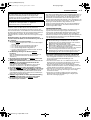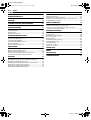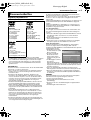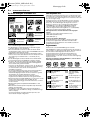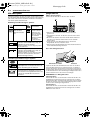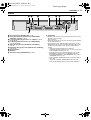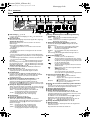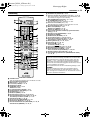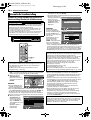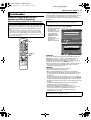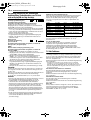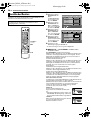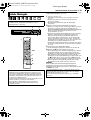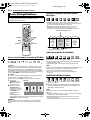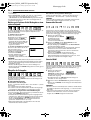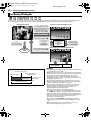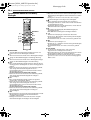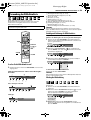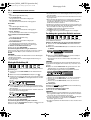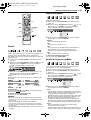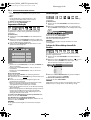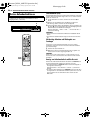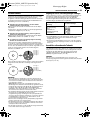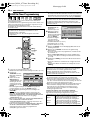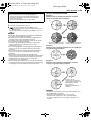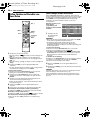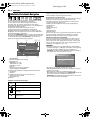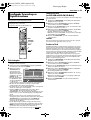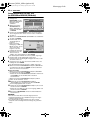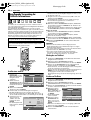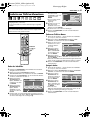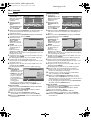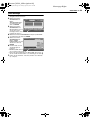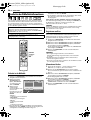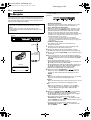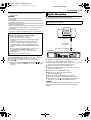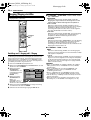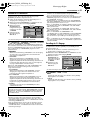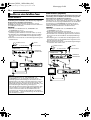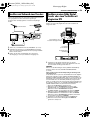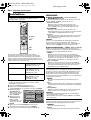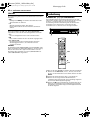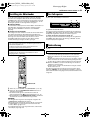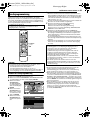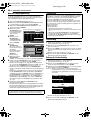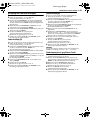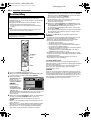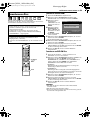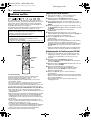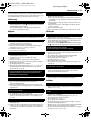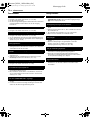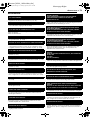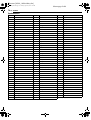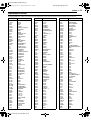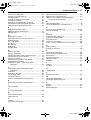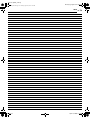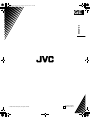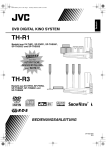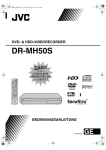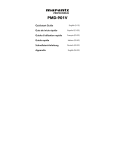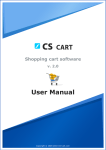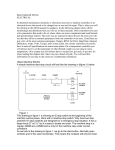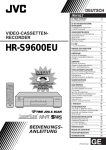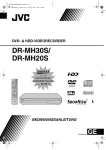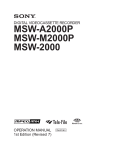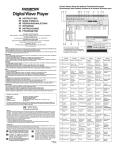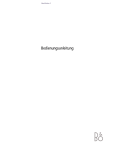Download Bedienungsanleitung
Transcript
M100_00.book Page 1 Tuesday, April 12, 2005 1:18 PM DVD-VIDEORECORDER DR-M100S 16 PR+ RAM/RW STANDBY/ON PUSH-OPEN PR- b BEDIENUNGSANLEITUNG LPT1023-001B GE Filename [M100_02Safety.fm] M100_00.book Page 2 Tuesday, April 12, 2005 1:18 PM 2 DE Masterpage:Left0 ZU IHRER SICHERHEIT Sicherheitshinweise Das Typenschild und die Sicherheitshinweise befinden sich auf der Rückseite des Geräts. WARNUNG:GEFÄHRLICHE SPANNUNG IM GERÄTEINNEREN WARNUNG:SCHÜTZEN SIE DIESES GERÄT VOR NÄSSE UND FEUCHTIGKEIT, UM KURZSCHLÜSSE UND BRANDGEFAHR ZU VERMEIDEN. VORSICHT: DIESES GERÄT IST EIN LASERPRODUKT DER KLASSE 1. BEACHTEN SIE JEDOCH, DASS DAS GERÄT EINEN SICHTBAREN LASERSTRAHL VERWENDET, DER BEI FALSCHER AUSRICHTUNG GEFÄHRLICHE STRAHLUNG FREISETZT. DARAUF ACHTEN, DASS DIESES GERÄT STETS KORREKT UND VORSCHRIFTSGEMÄSS BETRIEBEN WIRD. NICHT MIT DEN AUGEN AN DIE ÖFFNUNG DES DISCFACHES ODER ANDERE GERÄTEÖFFNUNGEN KOMMEN, UM INS INNERE DES GERÄTES ZU SEHEN, WENN DIESES AN EINE NETZSTECKDOSE ANGESCHLOSSEN IST. DIE VERWENDUNG VON BEDIENELEMENTEN, EINSTELLUNGEN ODER VORGEHENSWEISEN, DIE NICHT DEN IN DIESER DOKUMENTATION BESCHRIEBENEN ENTSPRECHEN, KÖNNEN EINE GEFÄHRDUNG DURCH GEFÄHRLICHE STRAHLUNG ZUR FOLGE HABEN. KEINE ABDECKUNGEN ÖFFNEN UND REPARATUREN NICHT EIGENHÄNDIG VORNEHMEN. WARTUNGSARBEITEN VON FACHLEUTEN DURCHFÜHREN LASSEN. WICHTIG: 8 Lesen Sie bitte vor Aufstellung und Inbetriebnahme des Geräts die Angaben auf den Seiten 2 und 3. 8 Die Aufnahme von Signalen bespielter Magnetträger, DVDs oder CDs ohne Zustimmung des Rechteinhabers für den Ton- und/oder Bildinhalt der Aufzeichnung, Ausstrahlung oder Kabelübermittlung sowie des literarischen, dramatischen, musikalischen oder künstlerischen Inhalts kann gegen geltendes Recht verstoßen. VORSICHT: 8 Bei längerem Nichtgebrauch des Geräts sollte der Netzstecker abgezogen werden. 8 Gefährliche Spannung im Geräteinneren. Wartungsarbeiten von Service-Fachleuten durchführen lassen. Vor Anbringen oder Abziehen von Antennenkabel und Anschlusskabeln den Netzstecker abziehen, um elektrische Schläge und Brandgefahr zu verhindern. LASERPRODUKT DER KLASSE 1 ABBILDUNG VON ETIKETTEN WARNETIKETT IM INNEREN DES GERÄTS ODER b ● In Lizenz von Dolby Laboratories hergestellt. CDolbyD und das Doppel-D-Symbol sind Warenzeichen der Dolby Laboratories. ● CDTSD und CDTS DIGITAL OUTD sind Warenzeichen der Digital Theater Systems, Inc. ● SHOWVIEW ist ein eingetragenes Warenzeichen der Gemstar Development Corporation. Das SHOWVIEW-System wird in Lizenz der Gemstar Development Corporation hergestellt. ● Dieses Produkt enthält Schreibschutztechnologien, die gemäß den Methodenansprüchen gewisser Patente in den USA und anderer Rechte bezüglich des geistigen Eigentums, die sich im Besitz von Macrovision Corporation und anderen Eigentümern befinden, geschützt sind. Der Gebrauch dieser Schreibschutztechnologien muss von Macrovision Corporation genehmigt werden und gilt nur für den Heimgebrauch und andere eingeschränkte Gebrauchsmöglichkeiten, falls nicht anders von Macrovision Corporation angegeben. Reverse-Engineering und Demontage verboten. Page 2Dienstag, 12 April 2005 13:18 Filename [M100_02Safety.fm] M100_00.book Page 3 Tuesday, April 12, 2005 1:18 PM Masterpage:Right+ ZU IHRER SICHERHEIT Für Italien: CEs wird bestätigt, dass dieses Gerät der Firma JVC der ministeriellen Verordnung Nr.548 vom 28. August 1995 entspricht (veröffentlicht in der Offiziellen Gazette der Republik Italien Nr. 301 am 28. Dezember 1995).D Mit der Taste STANDBY/ON A wird nur die Betriebsspannung des Geräts ein- und ausgeschaltet. CBD signalisiert Betriebsbereitschaft, CCD laufenden Betrieb. Wenn Sie das Gerät in einem Schrank oder auf einem Regal aufstellen, achten Sie bitte darauf, dass auf allen Seiten ausreichend Platz für die Belüftung vorhanden ist (10 cm oder mehr auf beiden Seiten, auf der Oberseite und auf der Rückseite). Die Entsorgung der Batterien hat unter umweltschutztechnischen Gesichtspunkten zu erfolgen. Die diesbezüglichen örtlich geltenden Gesetze und Vorschriften müssen strengstens befolgt werden. Bei Nichtbeachtung der folgenden Sicherheitshinweise können Schäden am Gerät, an der Fernbedienung oder an der Disc auftreten. 1. Das Gerät NICHT an Orten aufstellen, ^ ^ wo es extremen Temperaturen oder hoher Luftfeuchtigkeit ausgesetzt ist, ^ wo es direkter Sonneneinstrahlung ausgesetzt ist, ^ wo es starker Staubentwicklung ausgesetzt ist, ^ wo es starken Magnetfeldern ausgesetzt ist, ^ wo keine stabile Aufstellung gewährleistet bzw. das Gerät Vibrationen ausgesetzt ist. 2. Die Belüftungsöffnungen des Gerätes NIEMALS blockieren. (Falls die Belüftungsöffnungen durch eine Zeitung oder ein Tuch usw. blockiert werden, kann die Abwärme nicht entweichen.) 3. Das Gerät und die Fernbedienung NIEMALS einer hohen Gewichtsbelastung aussetzen. 4. KEINE Flüssigkeitsbehälter auf das Gerät stellen, um das Verschütten von Flüssigkeit auf das Gerät oder die Fernbedienung zu vermeiden. (Falls Wasser oder andere Flüssigkeiten in dieses Gerät eindringen, besteht Feuer- oder Stromschlaggefahr.) 5. Das Gerät NIEMALS Tropfen oder Spritzern aussetzen. 6. Dieses Gerät NIEMALS in einem Badezimmer oder anderen Orten mit Wasser verwenden. Ferner NIEMALS mit Wasser oder anderen Flüssigkeiten gefüllte Behälter (wie Kosmetik oder Medikamentenfläschchen, Blumenvasen, Pflanzentöpfe, Becher usw.) auf das Gerät stellen. 7. NIEMALS Gegenstände mit offener Flammenentwicklung, wie etwa brennende Kerzen, auf dieses Gerät stellen. 8. Das Gerät beim Transportieren NIEMALS starken Erschütterungen aussetzen. Page 3Dienstag, 12 April 2005 13:18 DE 3 KONDENSATIONSNIEDERSCHLAG Bei einem unvermittelten Wechsel der Umgebungstemperatur von kalt zu warm bzw. bei Auftreten extremer Luftfeuchtigkeit kann es zum Kondensationsniederschlag^am Gerät kommen (ähnlich dem Effekt, der beim Einfüllen einer kalten Flüssigkeit in eine Flasche an der Glasaußenseite auftritt). In einer Umgebung, in der Kondensationsniederschlag auftreten kann, sollte der Netzstecker abgezogen und das Gerät für einige Stunden von der Stromversorgung getrennt bleiben, bis sich die Feuchtigkeit im Geräteinneren verflüchtigt hat. Anschließend kann das Gerät wieder eingeschaltet werden. HAFTUNGSAUSSCHLUSS JVC ist keinesfalls für Schäden haftbar, die aufgrund einer aus irgendwelchen Gründen fehlgeschlagenen Aufzeichnung, Speicherung oder Wiedergabe beliebiger Inhalte (Video, Audio oder andere) mit diesem Gerät entstehen. Alle anwendbaren Garantien beschränken sich auf die Ersetzung oder Reparatur des betreffenden Geräts und umfassen nicht die Wiederherstellung oder Ersetzung verlorener Inhalte. ACHTUNG: 8 Bei der Benutzung von Mobiltelefonen in der Nähe des Gerätes kann das Fernsehbild verwackeln oder ein blauer Bildschirmhintergrund angezeigt werden. 8 Manche TV- oder andere Geräte erzeugen starke Magnetfelder. Stellen Sie solche Geräte nicht auf das Gerät, da es sonst zu Bildstörungen kommen kann. 8 Bei einem Stromausfall während des Betriebs dieses Geräts können die aufgezeichneten Daten verloren gehen. 8 Aufgezeichnete Sendungen und Daten können nach einer Beschädigung der Disc nicht wiederhergestellt werden. WIE SIE DIESE BEDIENUNGSANLEITUNG VERWENDEN ● Alle Kapitel und Unterkapitel sind im Inhaltsverzeichnis auf Seite 4 aufgeführt. Verwenden Sie das Inhaltsverzeichnis zur Suche nach bestimmten Bedienhandlungen oder Gerätemerkmalen. ● Der Index auf den Seiten 10 - 13 enthält Verweise auf die Bedienelemente und Anschlussmöglichkeiten auf der Vorderund Rückseite, das Display und die Fernbedienung. ● Die Liste der Begriffe auf Seite 77 enthält häufig verwendete Begriffe und die Seitennummer in dieser Anleitung, auf der der jeweilige Begriff verwendet bzw. erläutert wird. ● Das Zeichen A bezeichnet einen Querverweis auf eine andere Seite, auf der Sie zugehörige Anweisungen oder wichtige Informationen finden. ● Die bei den verschiedenen Bedienschritten verwendeten Bedienelemente sind in den Abbildungen zu Beginn jedes Abschnitts eindeutig angegeben. Filename [M100_03TOC.fm] Masterpage:Left0 M100_00.book Page 4 Tuesday, April 12, 2005 1:18 PM 4 DE INHALT ZU IHRER SICHERHEIT 2 Sicherheitshinweise .......................................................................2 INFORMATIONEN ÜBER DISCS 5 Wissenswertes über Discs .............................................................5 VERZEICHNIS 10 SO MACHEN SIE IHR NEUES GERÄT EINSATZBEREIT 15 Anschlussverbindungen ...............................................................15 ANFANGSEINSTELLUNGEN 16 Automatische Grundeinstellung ...................................................16 Senderübernahme .......................................................................17 Sprachenwahl ..............................................................................19 Einstellen des Monitors ................................................................20 GRUNDFUNKTIONEN BEIM DVD-DECK 21 Einfache Wiedergabe...................................................................21 Weitere Wiedergabefunktionen....................................................22 Live Memory-Wiedergabe ............................................................26 Verwendung der Bildschirmleiste.................................................29 Einfache Aufnahme......................................................................33 Weitere Aufnahmefunktionen.......................................................34 TIMER-AUFNAHME 36 SHOWVIEW-Timer-Programmierung..............................................36 Manuelle Timer-Programmierung ................................................37 On-Disc-Timerprogrammierung ...................................................38 Prüfen, Löschen und Korrektur von Timer-Daten ........................40 Automatische Satellitenprogramm-Aufnahme..............................41 NAVIGATION 42 SCHNITTBETRIEB 52 DV-Überspielen ........................................................................... 52 Digitale Überspielung .................................................................. 53 Überspielen von einem Camcorder ............................................. 54 Schnittbetrieb in Verbindung mit einem zweiten Recorder .......... 55 Ausgang/Eingang einstellen ........................................................ 56 ANSCHLUSSVERBINDUNGEN 58 Anschluss an einen Satelliten-Tuner ........................................... 58 Anschluss und Gebrauch eines Decoders .................................. 59 Anschluss an einen Dolby Digital-Decoder oder einen Verstärker mit integriertem DTS................................................ 59 ERGÄNZENDE EINSTELLUNGEN 60 Sonderfunktionen ........................................................................ 60 Fernbedienung ............................................................................ 62 Einstellung des Abtastmodus ...................................................... 63 Disc-Fach sperren ....................................................................... 63 Kindersicherung........................................................................... 63 SHOWVIEW-Systemeinstellung ..................................................... 64 Senderprogrammierung............................................................... 65 Uhrzeiteinstellung ........................................................................ 68 Formatieren von Discs................................................................. 69 Finalisieren von Discs.................................................................. 70 STÖRUNGSSUCHE 71 ANHANG 74 TECHNISCHE DATEN 76 STICHWORTVERZEICHNIS 77 Bibliotheks-Datenbank-Navigation ...............................................42 Grundlegende Verwendung von Originalinformationen ...............43 Bearbeiten der Originalinformationen ..........................................45 Grundlegende Verwendung der Titellisten-Informationen............46 Bearbeiten von Titellisten-Informationen......................................47 Bearbeiten der Bibliotheksinformationen .....................................50 Wiedergabe mit MP3/JPEG-Navigation .......................................51 Page 4 April 12, 2005 1:18 pm Filename [M100_04DiscInfo.fm] M100_00.book Page 5 Tuesday, April 12, 2005 1:18 PM Masterpage:Right0 INFORMATIONEN ÜBER DISCS Wissenswertes über Discs Bespielbare/abspielbare Discs Discs mit folgenden Logos können bespielt und abgespielt werden. DVD-RAM DVD-RW 12 cm: 4,7 GB/9,4 GB 8 cm: 1,4 GB/2,8 GB Ver. 2.0/2-fache Geschwindigkeit Ver. 2.1/1 - 3-fache Geschwindigkeit Ver. 2.2/5-fache Geschwindigkeit 12 cm: 4,7 GB 8 cm: 1,4 GB Ver. 1.1/1 - 2-fache Geschwindigkeit (Video-Modus/VR-Modus) Ver. 1.2/4-/6-fache Geschwindigkeit (Video-Modus/VR-Modus) DVD-R 12 cm: 4,7 GB 8 cm: 1,4 GB Ver. 2.0/1 - 4-/8-fache Geschwindigkeit (Video-Modus) Ver. 2.1/16-fache Geschwindigkeit (Video-Modus) ● Die o.g. Tabelle entspricht dem Stand von Februar 2005. ● In Abhängigkeit von Eigenschaften und Zustand der verwendeten Disc sind Aufnahme und Wiedergabe eventuell nicht möglich oder ungenügend. Es wird empfohlen, von JVC hergestellte Discs zu verwenden, deren Kompatibilität mit diesem Gerät gewährleistet ist. DVD-RAM-Discs Es können nur Discs verwendet werden, die der Norm DVD-RAM Version 2.0, 2.1 oder 2.2 entsprechen. ● Discs, die mit einer anderen Version des Standards formatiert wurden, müssen vor der Verwendung auf diesem Gerät neu formatiert werden. ● Eventuell ist das Bespielen, Abspielen, Bearbeiten oder Überspielen einer DVD-RAM-Disc selbst dann nicht möglich, wenn sie der Norm entspricht, sofern sie auf Geräten anderer Hersteller oder auf einem PC bespielt oder bearbeitet wurde, oder wenn sie zu viele Titel enthält bzw. nur wenig freier Speicherplatz verfügbar ist. ● Auf diesem Gerät bespielte DVD-RAM-Discs können nicht auf einem inkompatiblen DVD-Spieler wiedergegeben werden. ● Einmal kopierbare digitale Übertragungen von Sendungen können nur auf DVD-RAM-Discs mit 4,7/9,4 GB Speicherplatz aufgezeichnet werden. (DVD-RAM-Discs mit 2,8 GB sind nicht kompatibel) ● Dieses Gerät unterstützt keine Discs in Einlegekassetten. Entnehmen Sie deswegen die zu verwendende Disc vor dem Gebrauch aus der Einlegekassette. Weitere Informationen zu Discs in Typ-2- und Typ-4-Einlegekassetten (aus diesen lässt sich die Disc entnehmen) finden Sie in der zugehörigen Dokumentation. ● Parallel zum Aufnahmevorgang ist neben der Wiedergabe der momentan aufgezeichneten Sendung auch die Wiedergabe von zuvor aufgezeichneten Sendungen möglich. DE 5 DVD-R/RW-Discs Es können nur DVD-R-Discs verwendet werden, die der Norm DVD-R Version 2.0 oder 2.1 entsprechen. Es können nur Discs verwendet werden, die der Norm DVD-RW Version 1.1 oder 1.2 entsprechen. Verfügbar im VR- und im Videomodus. Finalisierte DVD-R/RW-Discs (Video-Modus) (A S. 70) können auf einem Standard-DVD-Spieler als DVD VIDEO-Disc abgespielt werden. Finalisierte DVD-RW-Discs (VR-Modus) (A S. 70) können auf einem DVD-Spieler, der mit dem VR-Modus von DVD-RW-Discs kompatibel ist, abgespielt werden. Vor dem Finalisieren^ ist es möglich, auf freien Bereichen der Disc aufzunehmen, den Disc-Titel und Sendungstitel zu bearbeiten und Sendungen zu löschen. ● Auf anderen Geräten aufgenommene DVD-R/RW-Discs können nicht bespielt werden, auch wenn sie noch nicht finalisiert worden sind. ● Bereits bespielte Bereiche auf DVD-R-Discs können nicht überschrieben werden. ● Durch das Löschen von Sendungen wird der noch verfügbare freie Speicherplatz auf einer DVD-R-Disc nicht erhöht. Nach dem Finalisieren^ Nach dem Finalisieren von DVD-R/RW-Discs (Video-Modus) können alle aufgenommenen Sendungen (Bild- und/oder Tondaten) als DVD VIDEO-Disc auf Standard-DVD-Video-Spielern wiedergegeben werden. ● Bearbeitete Titel werden CONTENTS MENU im Video-Modus als CDVDPREV 81 Sister Princess ED2 14/11 0:55 PR12<HDD MN26 16.11.2002 MenüD angezeigt. 82 GALAXY ANGLE A#04 OP 06/10 9:30 PR12<HDD 07.10.2002 ● Im Video- und im VR83 GALAXY ANGLE A#04 ED 06/10 9:30 PR12<HDD 07.10.2002 84 FISHING WORLD OP 22/12 20:00 PR3 22.12.2002 Modus können keine 22.12.2002 85 FISHING WORLD ED 22/12 20:00 PR3 Daten aufgenommen, 04.10.2002 86 RALLY CAR OP 10/04 0:30 PR3 04.10.2002 87 RALLY CAR ED 10/04 0:30 PR3 bearbeitet oder gelöscht 02.05.2002 88 Chobits #04 OP 02/05 PR10 werden. 02.05.2002 89 Chobits #04 ED 02/05 PR10 26.09.2002 90 Chobits #25 ED 26/09 PR10 MN32 LPCM ● In Abhängigkeit vom DiscNEXT Typ und den Aufnahmebedingungen kann es sein, dass eine Disc im Video- oder im VR-Modus nicht abgespielt werden kann, obwohl dies auf DVD-Spielern anderer Hersteller möglich ist. ● Discs vom Typ CD-R/RW oder DVD-R, auf denen bereits Authoring-Daten vorhanden sind, können nicht bespielt werden. ● Wenn Sie digital übertragene, einmal kopierbare Sendungen aufzeichnen, verwenden Sie CPRM-kompatible DVD-RW-Discs im VR-Modus. HINWEIS: Bei der Wiedergabe einer auf einem anderen Gerät bespielten DVD-R können die folgenden Ereignisse auftreten. ● Die Disc wird nicht abgespielt. ● Auf dem Bildschirm ist ein Mosaikmuster zu sehen (Blockbildung). ● Es kann bei der Ton- oder Bildwiedergabe zu Signalausfällen kommen. ● Die Wiedergabe wird unterbrochen. Filename [M100_04DiscInfo.fm] M100_00.book Page 6 Tuesday, April 12, 2005 1:18 PM Masterpage:Left+ 6 DE INFORMATIONEN ÜBER DISCS Nur für die Wiedergabe verwendbare Discs Discs mit folgenden Logos können nur abgespielt werden. DVD VIDEO Video-CD/Super Video-CD (Beispiel für LändercodeAngaben) Audio-CD CD-DA-Dateien CD-R CD-DA/JPEG/ MP3-Dateien CD-RW CD-ROM JPEG/MP3Dateien CD-DA/JPEG/ MP3-Dateien ● In Abhängigkeit von Eigenschaften und Zustand der verwendeten Disc ist die Wiedergabe eventuell nicht möglich. ● Die Wiedergabe von DTS-Audio-CDs ist ebenfalls möglich. (optionaler DTS-Decoder erforderlich) ● MP3- und JPEG-Discs können nur dann auf diesem Gerät wiedergegeben werden, wenn sie im Format ISO9660 oder Joliet aufgenommen und finalisiert wurden. ● JPEG-Dateien, die auf diesem Gerät wiedergegeben werden können, müssen dem JFIF-/Baseline-Prozess entsprechen und eine Auflösung von maximal 2 812 × 2 112 Pixeln (B × H) aufweisen. ● Für die Wiedergabe auf diesem Gerät müssen im Musik-CDFormat aufgenommene CD-R/RW-Discs finalisiert werden. ● Für Discs, die nicht der Compact Disc-Spezifikation (CD-DA) entsprechen, können Betriebstauglichkeit und Klangqualität dieses Geräts nicht garantiert werden. Bevor Sie eine CD abspielen, sehen Sie nach, ob das CD-Logo vorhanden ist, und lesen Sie die Hinweise auf der Verpackung, um sicherzustellen, dass die Disc der Compact DiscSpezifikation entspricht. ● Je nach Zweckbestimmung seitens des Software-Entwicklers können DVDs und Video-CDs/SVCDs nur beschränkte Aufnahmebedingungen haben. Da dieses Gerät Discs gemäß den Absichten des Software-Entwicklers und den entsprechenden Angaben auf der Disc abspielt, können möglicherweise bestimmte Funktionen nicht genutzt werden. ● Wenn bei Double-Layer-DVD VIDEO-Discs von der ersten auf die zweite Schicht umgeschaltet wird, sind Bild oder Ton möglicherweise kurzzeitig gestört. Hierbei handelt es sich nicht um einen Defekt. ● Mit DVD-Videogeräten kompatible DVD-AUDIO-Discs sind abspielbar. ● Mit herkömmlichen CD-Spielern kompatible Super Audio-CDs (SACDs) sind abspielbar. ● +R/+RW-Discs (nur Videomodus) können wiedergegeben werden. Wenn eine +R/+RW-Disc einliegt, leuchtet die Anzeige CDVDD im Display. Von der Verwendung von DVD+R-Double-Layer-Discs auf diesem Gerät wird jedoch abgeraten. Nicht abspielbare Discs Abhängig vom Aufzeichnungsstatus oder vom Zustand einer Disc (z. B. wenn diese verkratzt, verschmutzt oder verbogen ist) kann es vorkommen, dass die Wiedergabe einer solchen Disc nicht oder aber nur verzögert erfolgt. Verzichten Sie ferner auf die Wiedergabe von Discs mit nicht standardkonformer Form (d. h. Discs in Herzform, achteckige Discs usw.). Bei der Wiedergabe derartiger Discs können Geräusche entstehen, die zu Lautsprecherschäden führen. ● CD-ROM-Discs (einschließlich PHOTO-CD und CD-G) ● Im Packet Write-Format (UDF) aufgenommene Discs ● CDs mit doppelter Aufzeichnungsdichte von 1,3 GB (DDCD) ● CDs mit hoher Aufzeichnungsdichte (HDCD) Die folgenden Discs können ebenfalls nicht abgespielt werden. ● Discs mit einer anderen Regionsnummer als C2D ● DVD-RAM (2,6 GB/5,2 GB) ● DVD-RAM (TYP 1) Achtung bei DualDisc-Wiedergabe Die Nicht-DVD-Seite einer CDualDiscD entspricht nicht dem CCompact Disc Digital AudioD-Standard. Deshalb wird die Verwendung der Nicht-DVD-Seite einer DualDisc auf diesem Produkt nicht empfohlen. Regionsnummer Die Welt ist in sechs DVD VIDEO-Regionen unterteilt. DVD VIDEO-Discs erhalten eine Regionsnummer, die anzeigt, in welcher Region sie abgespielt werden dürfen. Eine Disc kann auf diesem Gerät nur dann abgespielt werden, wenn ihre Regionsnummer mit der des Gerätes übereinstimmt. Die Regionsnummer dieses Gerätes ist C2D. Nur Discs mit der Regionsnummer C2D oder CALLD können wie nachstehend gezeigt abgespielt werden. Beispiele für Etiketten auf DVD VIDEO-Discs, die auf diesem Gerät abgespielt werden können. In dieser Bedienungsanleitung verwendete Disc-Zeichen Für das Abspielen von DVD-RAM-Discs geeignet. Für das Abspielen von Video-CDs/Super Video-CDs (SVCD) geeignet. Für das Abspielen von DVD-R-Discs geeignet. Für das Abspielen von Audio-CDs geeignet. Für das Abspielen von DVD-RW-Discs geeignet. Für das Abspielen von Discs mit MP3-Dateien geeignet. Für das Abspielen von DVD VIDEO-Discs geeignet. Für das Abspielen von Discs mit JPEGDateien geeignet. Filename [M100_04DiscInfo.fm] M100_00.book Page 7 Tuesday, April 12, 2005 1:18 PM Masterpage:Right+ INFORMATIONEN ÜBER DISCS Datenträger und Format für die Aufnahme DVD-RAM ● Eine Disc kann so oft wie technisch möglich bespielt und gelöscht werden. ● Nach der Aufnahme kann diese bearbeitet werden, etwa zum Löschen unerwünschter Sequenzen. ● Parallel zum Aufnahmevorgang ist neben der Wiedergabe der momentan aufgezeichneten Sendung auch die Wiedergabe von zuvor aufgezeichneten Sendungen möglich. DVD-RW (VR-Modus) ● Eine Disc kann so oft wie technisch möglich bespielt und gelöscht werden. ● Nach der Aufnahme kann diese bearbeitet werden, etwa zum Löschen unerwünschter Sequenzen. DVD-RW (Video-Modus) ● Kann nach der Finalisierung auf anderen DVD-Spielern wiedergegeben werden. ● Eine neue Aufnahme kann erfolgen, indem alle Daten auf einer Disc gelöscht werden. DE 7 Audio-CD/Video-CD/SVCD Normalerweise sind Audio-CDs in einzelne Titel unterteilt, die jeweils ein Musikstück enthalten. Jeder Titel hat eine Nummer. Der dritte Titel ist beispielsweise Titel 3. Dasselbe gilt für Video-CDs/ SVCDs. Es sind jedoch nicht alle Discs in Titel unterteilt. Audio-CD/Video-CD/SVCD Titel 1 Titel 2 Titel 3 Titel 4 JPEG/MP3-Disc (CD-R/RW/ROM) MP3/JPEG-Dateien, die auf einer Disk in geschachtelten Verzeichnissen auf verschiedenen Ebenen abgelegt wurden, werden von der MP3/JPEG-Navigation dieses Gerätes angeordnet wie in Verzeichnissen mit einer Ebene (Gruppen). (A S. 51) Dateistruktur einer Disc vor dem Beginn der MP3-/JPEGNavigation DVD-R ● Kann nach der Finalisierung auf anderen DVD-Spielern wiedergegeben werden. ● Geeignet für die längerfristige Aufbewahrung einer bespielten Disc. Dateistruktur von Discs DVD VIDEO DVD VIDEO-Discs enthalten normalerweise größere Einheiten namens CTitelD. Jeder Titel hat eine Nummer (Titelnummer), die für dessen Auswahl verwendet werden kann. Die einzelnen Titel sind wiederum in Einheiten namens CKapitelD unterteilt. Jedes Kapitel hat eine Nummer (Kapitelnummer), die zu dessen Auswahl verwendet werden kann. Bitte beachten Sie, dass nicht alle Discs in Titel und Kapitel unterteilt sind. Index MP3-Datei JPEG-Datei Dateistruktur der Disc nach dem Beginn der MP3-/JPEGNavigation Dateien werden automatisch folgendermaßen gruppiert und auf dem MP3/JPEG-Navigationsbildschirm angezeigt. Dateien werden in alphabetischer Reihenfolge nach Dateinamen sortiert angezeigt. Dateien werden auf Basis von Hauptverzeichnissen gruppiert. Bei Aufnahme von Sendungen auf DVD-RAM/RW-Discs (VRModus) Bei einer zusammenhängenden Aufnahmesitzung entsteht ein einzelner Titel. Ferner werden Kapitelmarken automatisch immer dann eingefügt, wenn die Aufnahme mit der Pausenfunktion unterbrochen wird. Zusätzlich besteht auch die Möglichkeit, Kapitelmarken während der Wiedergabe an gewünschten Stellen zu platzieren. (A S. 24) Bei Aufnahme von Sendungen auf DVD-R/RW-Discs (VideoModus) Bei einer zusammenhängenden Aufnahmesitzung entsteht ein einzelner Titel. Ferner werden Kapitelmarken automatisch immer dann eingefügt, wenn die Aufnahme mit der Pausenfunktion unterbrochen wird. Zusätzlich besteht auch die Möglichkeit, Kapitelmarken während der Wiedergabe an gewünschten Stellen zu platzieren. Nach der Finalisierung der Disc werden diese Kapitelmarken gelöscht und neue Kapitelmarken werden automatisch ca. alle 5 Minuten zugewiesen. DVD-RAM, DVD-RW, DVD-R oder DVD VIDEO-Disc Titel 1 Kapitel 1 Kapitel 2 Titel 2 Kapitel 3 Kapitel 1 Kapitel 2 Kapitel 3 ● Im Video-Modus können auch vor dem Finalisieren keine anderen Bearbeitungsvorgänge als eine Änderung des DiscNamens und/oder Titelnamens und eine Löschung von Sendungen und/oder Titeln ausgeführt werden. ● Nach dem Finalisieren sind keine weiteren Bearbeitungsmaßnahmen mehr möglich. ● Dieses Gerät kann bis zu 9 Hierarchien einschließlich Verzeichnissen und Dateien erkennen. Pro Gruppe kann es außerdem bis zu 250 Dateien und pro Disc bis zu 99 Gruppen erkennen. HINWEISE: ● Video-CDs/SVCDs, die Playbacksteuerung unterstützen (PBC) Der Inhalt einer Disc wird in verschiedenen Hierarchien aufgenommen und während der Navigation durch die Hierarchien gemäß den Bildschirmanweisungen wiedergegeben. Die fortlaufende Wiedergabe aufgenommener Spuren ist auch ohne Aktivierung der PBC-Funktion möglich – selbst bei PBCkompatiblen Discs. (A S. 25) ● Information zu den auf einer Disc aufgenommenen Inhalten In Abhängigkeit vom Dateityp und weiteren Faktoren kann es sein, dass bestimmte Dateien nicht wiedergegeben werden können. Filename [M100_04DiscInfo.fm] M100_00.book Page 8 Tuesday, April 12, 2005 1:18 PM 8 DE INFORMATIONEN ÜBER DISCS DVD VIDEO-Symbole Masterpage:Left+ Einlegen einer Disc Häufig finden sich auf DVDs und/oder den entsprechenden Verpackung Symbole, die über den Inhalt und die Funktionen der Disc informieren. Bitte überprüfen Sie diese Zeichen. Beachten Sie jedoch, dass manche Discs bestimmte Funktionen unterstützen, obwohl kein Symbol darauf hinweist. Öffnen des Disc-Faches Drücken Sie die Taste M, um das Disc-Fach zu öffnen. Auf Bildeigenschaften bezogene Symbole Anzahl der Untertitel Aufzeichnung mit dem StandardBildseitenverhältnis 4:3 Anzahl der Kamerawinkel Der Bildschirm schließt schwarze Bildstreifen oberund unterhalb des Bildes ein, welches das StandardBildseitenverhältnis 4:3 aufweist (Letterboxformat) Die Bildwiedergabe entspricht auf BreitbildTV-Geräten dem Breitbildmodus (16:9), auf TV-Geräten mit einem StandardBildseitenverhältnis von 4:3 erfolgt sie jedoch im Letterboxformat. Die Bildwiedergabe entspricht auf BreitbildTV-Geräten dem Breitbildmodus (16:9), auf TV-Geräten mit einem StandardBildseitenverhältnis von 4:3 erfolgt sie jedoch im Panscan-Format (der linke oder rechte Bildrand wird abgeschnitten). PR+ DV F-1 S-VIDEO VIDEO L(MONO) AUDIO DV IN R ● Das Disc-Fach wird durch erneutes Drücken der Taste geschlossen. ● Verwenden Sie die Taste, um das Disc-Fach zu öffnen und zu schließen. ● Blockieren Sie das Disc-Fach nicht mit der Hand, während es sich öffnet oder schließt, da das Gerät sonst zu Schaden kommen kann. ● Legen Sie keine nicht abspielbaren Discs oder andere Gegenstände als Discs in das Disc-Fach. ● Das Disc-Fach nicht übermäßig nach unten drücken und keiner hohen Gewichtsbelastung aussetzen. Discs ohne Einlegekassetten PR+ PEN PUSH-O CH- Auf Audioeigenschaften bezogene Symbole RAM/RW Anzahl der Tonspuren D Dolby Digital-Zeichen Dolby Digital wurde von Dolby Laboratories als digitales Raumklangsystem entwickelt. DTS (Digital Theater System) Sie können DTS-Ton wiedergeben, wenn Sie einen Verstärker mit eingebautem DTS-Decoder an die Buchse DIGITAL OUT des Gerätes anschließen. Etikettseite nach oben I G I T A L D I R E C T P R O G R E S S I V E Disc-Fach Legen Sie die Disc mit der Etikettseite nach oben ein. Da Discs unterschiedliche Durchmesser aufweisen können, ist darauf zu achten, dass die Disc korrekt in der für ihre Größe vorgesehenen Vertiefung sitzt. Wenn die Disc nicht fest in ihrem Profil sitzt, kann sie Kratzer bekommen oder anderweitig beschädigt werden. Discs mit 8 cm Durchmesser in das innere Profil einlegen. DVD-RAM-Discs in Einlegekassetten Zweiseitige Discs: Nehmen Sie die Disc aus der Kassette. Richten Sie die Disc wie abgebildet am Profil im Disc-Fach aus und legen Sie sie mit der abzuspielenden bzw. zu bespielenden Seite nach unten ein. Wenn die Disc mit CSeite AD nach unten zeigend eingelegt wird, werden auf dieser Seite Sendungen aufgezeichnet. Einseitige Discs: Nehmen Sie die Disc aus der Kassette. Richten Sie die Disc wie abgebildet am Profil im Disc-Fach aus und legen Sie sie mit der Etikettseite nach oben ein. Filename [M100_04DiscInfo.fm] M100_00.book Page 9 Tuesday, April 12, 2005 1:18 PM Masterpage:Right+ INFORMATIONEN ÜBER DISCS Pflege und Handhabung von Discs Handhabung von Discs Die Oberfläche einer Disc sollte grundsätzlich nicht berührt werden. Da Discs aus Plastik bestehen, können sie leicht beschädigt werden. Wenn eine Disc verschmutzt, verstaubt, verkratzt oder verbogen ist, können Bild- und Tondaten nicht korrekt ausgelesen werden, und die betreffende Disc kann Funktionsfehler beim Gerät verursachen. Etikettseite: Die Etikettseite nicht beschädigen, mit Papier bekleben oder mit Klebstoff versiegeln. Aufnahmeseite: Stellen Sie vor der Verwendung von Discs sicher, dass deren Aufnahmeseite nicht zerkratzt und/oder beschmutzt ist. Kratzer und Verunreinigungen auf der Aufnahmeseite einer Disc können die ordnungsgemäße Wiedergabe und Aufnahme beeinträchtigen. Außerdem ist zu beachten, dass eine DVD-RAM nach der Entnahme für den Gebrauch beim Wiedereinlegen in die Kassette verkratzen oder verschmutzen kann. Aufbewahrung Discs sollten immer in der zugehörigen Hülle aufbewahrt werden. Wenn Discs ohne Schutzhülle übereinander gestapelt werden, können sie zu Schaden kommen. Discs sollten nicht an Orten mit direkter Sonneneinstrahlung, hoher Luftfeuchtigkeit oder Hitzeentwicklung aufbewahrt werden. Die Aufbewahrung von Discs im Auto sollte vermieden werden. Pflege von Discs: Fingerabdrücke und andere Verschmutzungen auf der Disc mit einem weichen, trockenen Tuch von innen nach außen abwischen. Schwer zu reinigende Discs mit einem mit Wasser befeuchteten Tuch abwischen. Niemals Schallplattenreiniger, Benzin, Alkohol oder antistatische Wirkstoffe verwenden. VORSICHT: In einigen Fällen werden Bilddaten verstümmelt wiedergegeben oder es kommt zu Rauscherscheinungen. Dies kann an der Disc liegen (z.B. bei einer nicht normgerechten Disc). Diese Unregelmäßigkeiten sind auf die verwendete Disc, nicht jedoch auf Fehlfunktionen am Gerät zurückzuführen. DE 9 Filename [M100_05Name.fm] M100_00.book Page 10 Tuesday, April 12, 2005 1:18 PM Masterpage:Left0 10 DE VERZEICHNIS Vorderseite A B C D E F G PR+ STANDBY/ON RAM/RW DV F-1 S-VIDEO H A B C D E F G Betriebstaste (STANDBY/ON A) Infrarot-Sensor Disc-Fach Auswurftaste (M) A S. 8 Aufnahmetaste (R) A S. 33 Stopptaste (o) A S. 21 Wiedergabetaste (I) A S. 21 I VIDEO L(MONO) AUDIO DV IN R J K L H Displayfeld A S. 12 I S-Video-Eingangsanschluss [S-VIDEO] A S. 54 J Video/Audio-Eingangsanschlüsse [VIDEO/AUDIO (L(MONO)/R)] A S. 54 K DV-Eingangsanschluss [DV IN (A*)] A S. 52 * A (i.LINK) bezieht sich auf die Industriespezifikation IEEE1394-1995 und deren Erweiterungen. Das A-Logo wird für Produkte verwendet, die mit dem i.LINK-Standard kompatibel sind. L Programmplatztaste (PR +/–) A S. 33 Um auf die verdeckten Anschlüsse zuzugreifen, drücken Sie auf PUSH-OPEN, um die Abdeckung zu öffnen. PR+ PUSH-OPEN PR- Filename [M100_05Name.fm] M100_00.book Page 11 Tuesday, April 12, 2005 1:18 PM Masterpage:Right+ VERZEICHNIS DE 11 Rückseite A B C I A Antenneneingang [ANTENNA IN] A S. 15 B Component Video-Ausgangsbuchsen [COMPONENT VIDEO OUT (Y/PB/PR)] A S. 15 C L-1 Eingangs-/Ausgangsanschluss [L-1 IN/OUT] A S. 15, 55, 56, 58, 59 D L-2-Eingangs-/Decoderanschluss [L-2 IN/DECODER] A S. 55, 56, 58, 59 E Audio-Ausgangsbuchsen [AUDIO OUT LEFT/RIGHT] A S. 15 F Digitalaudio-Ausgangsbuchsen [DIGITAL OUT (COAXIAL)] A S. 53, 59 G Regionsnummer H Netzkabel I Antennenausgang [ANTENNA OUT] A S. 15 D E F G H J J Kühlgebläse ● Dadurch wird verhindert, dass die Temperatur im Inneren des Gerätes zu stark ansteigt. Nicht entfernen. ● Stellen Sie das Gerät so auf, dass die Fläche um das Gebläse herum nicht blockiert ist. ● Das Gerät kann nach dem Abschalten heiß werden, da der Kühlventilator auf der Rückseite dann nicht mehr aktiv ist. Der Ventilator kann allerdings in den folgenden Fällen aktiviert werden: ^ Im Bereitschaftszustand für die automatische Satellitenprogramm-Aufnahme (A S. 41), kurz vor der VPS/ PDC-Aufnahme-Startzeit (A S. 37). ^ Wenn Sie den Decoder oder Satelliten-Tuner an [L-2 IN/ DECODER] anschließen und CL-2 ANSCHLUSSD die Einstellung CDECODERD, CSAT VIDEO/RGBD oder CSAT SVIDEO/RGBD hat. (A S. 57) ^ Wenn CAUTOM. UHREINSTELLUNGD auf CEIND gestellt ist (A S. 68) (Stellen Sie CAUTOM. UHREINSTELLUNGD auf CAUSD, wenn Sie das Gebläsegeräusch als störend empfinden.) Filename [M100_05Name.fm] M100_00.book Page 12 Tuesday, April 12, 2005 1:18 PM Masterpage:Left+ 12 DE VERZEICHNIS Display AB C D E F G I H J LPCM FR XP SP LP EP VR -RW VCD DVD -RAM L M K DISC N A Videoanzeige (z) A S. 21 Leuchtet, denn durch Betätigung von TV z der Videomodus selektiert wurde. B Disctypenanzeige Wenn eine Disc eingelegt wird, wird der Typ der Disc angezeigt. Anzeige für Disc-Status Während des Abspielens einer Disc drehen sich die DiscMarkierungen. Bei Hochgeschwindigkeits-Suchlauf: Die Markierungen drehen sich schneller als bei normaler Wiedergabe. Bei Zeitlupe: Die Markierungen drehen sich langsamer als bei normaler Wiedergabe. Bei Aufnahme: Der rote Innenring leuchtet wie bei der normalen Wiedergabe. Bei der Sofortaufnahme (ITR) blinkt der rote Innenring langsam. Bei Pause: Die Markierungen drehen blinken sowohl bei der Aufnahme als auch bei der Wiedergabe. Bei Stopp: Alle Disc-Markierungen leuchten. Bei Fortsetzung nach Stopp: Alle Disc-Markierungen blinken. Bei geöffnetem Disc-Fach: Alle Disc-Markierungen sind inaktiv. Keine Disc im Disc-Fach: Alle Disc-Markierungen sind inaktiv. VR-Modus-Anzeige (VR) A S. 69 Leuchtet, wenn eine DVD-RW im VR-Modus formatiert ist. C VPS/PDC-Anzeige A S. 37 Diese Anzeige leuchtet, wenn überprüft wird, ob der empfangene Sender ein VPS/PDC-Signal ausstrahlt. D (LPCM)-Anzeige Leuchtet, wenn CXP-MODUS-AUDIOAUFNAHMED für die Aufnahme auf DVD-RAM, DVD-R und DVD-RW auf CLINEAR PCMD (A S. 61) gesetzt oder wenn Linear PCM-Ton wiedergegeben wird. E Aufnahmemodusanzeige (XP/SP/LP/EP/FR) A S. 33 Blinkt, wenn der Aufnahmemodus eingestellt wird. Solange CFRD blinkt, zeigen die 3 Ziffern links auf der Mehrfachanzeige (N O) Einstellwerte im Bereich zwischen C60D und C480D an. Nach dem Einstellen des Wertes leuchtet nur CFRD. F Anzeige für Gruppe/Titel (GRP/TITLE) CGRPD oder CTITLED leuchtet je nachdem, ob eine Disc eingelegt wurde, während die 2 Ziffern links auf der Mehrfachanzeige (N) die nachstehend erläuterten Nummern anzeigen. CGRPD: Gesamtzahl der Gruppen oder Nummer der wiedergegebenen Gruppe wird angezeigt. CTITLED: Gesamtzahl der Titel oder Nummer des wiedergegebenen Titels wird angezeigt. G Senderanzeige Zeigt den empfangenen Sender an. H Anzeige für Titel/Kapitel (TRK/CHAP) CTRKD oder CCHAPD leuchtet je nachdem, ob eine Disc eingelegt wurde, während die dritte und vierte Ziffer von links auf der Mehrfachanzeige (O) die nachstehend erläuterten Nummern anzeigen. CTRKD: Gesamtzahl der Titel oder Nummer des wiedergegebenen Titels wird angezeigt. CCHAPD: Gesamtzahl der Kapitel oder Nummer des wiedergegebenen Kapitels wird angezeigt. O P Q R I Anzeige für Wiedergabemodi Zufalls/Programmierung (RND/PRGM) A S. 32 CRNDD: Leuchtet, wenn der Modus Zufallswiedergabe eingestellt ist. CPROGD: Leuchtet, wenn der Modus Programmierte Wiedergabe eingestellt ist. J Wiederholmodusanzeige (x/1/A-B) A S. 29, 30 Auswahl des Wiedergabe-Wiederholungsmodus auf der Bildschirmleiste. CxD: Die gesamte Disc wird wiederholt abgespielt. Cx1D: Ein einzelner Titel/Kapitel/Musiktitel wird wiederholt wiedergegeben. CxA-BD: Der ausgewählte Teil (A-B) wird wiederholt abgespielt. Keine Anzeige:Der Wiedergabe-Wiederholungsmodus ist ausgeschaltet. K DISC-Timer-Anzeige A S. 38 : Leuchtet, wenn eine für die On-DiscTimerprogrammierung konfigurierte Disc einliegt. : Leuchtet, wenn ein anderer Timeraufnahmetyp als die On-Disc-Timerprogrammierung in Bereitschaft ist oder die Aufnahme läuft. : Leuchtet, wenn die On-DiscTimerprogrammierung in Bereitschaft ist oder die Aufnahme läuft. : Blinkt schnell, wenn Sie in den folgenden Fällen TIMERj betätigen: ● Es liegt keine Disc ein. ● Die Uhrzeit wurde nicht eingestellt. ● Es wurde keine Programmierung vorgenommen. L Videoausgangsanzeige (q) A S. 63 Keine Anzeige: Zeigt an, dass der Interlace-Modus eingeschaltet ist. q: Zeigt an, dass der Progressive Scan-Modus eingeschaltet ist. (Beispiel) q leuchtet, wenn als Videoausgabemodus Progressive Scan gewählt ist. M Anzeige für automatische Satellitenprogramm-Aufnahme A S. 41 Leuchtet, wenn das Gerät sich im Bereitschaftsmodus für die automatische Satellitenprogramm-Aufnahme befindet. N Gruppen-/Titelnummeranzeige O Spur-/Kapitelnummeranzeige P Anzeige Restzeit/abgelaufene Zeit A S. 24, 34 Leuchtet, wenn die auf DVD-RAM, DVD-R und DVD-RW verbleibende Aufnahmezeit angezeigt wird, und erlischt, wenn die abgelaufene Zeit angezeigt wird. Die 6 Ziffern rechts auf der Mehrfachanzeige (Q) zeigen die abgelaufene oder die Restzeit für jede Spur an. Keine Anzeige: Zeigt die abgelaufene Zeit auf der Disc an. Anzeige: Zeigt die Restzeit auf der Disc an. Q Anzeige Restzeit/abgelaufene Zeit A S. 24, 34 R Mehrfachanzeige Zeigt die Uhrzeit, den empfangenen Kanal, die abgelaufene und die Restzeit an. Zeigt außerdem den Status des Geräts an. Filename [M100_05Name.fm] M100_00.book Page 13 Tuesday, April 12, 2005 1:18 PM Masterpage:Right+ VERZEICHNIS Fernbedienung A B C T U V W D E F G H I J K L M N O P Q R S X Y Z a b c d e f g h i j k l m A TV/VIDEO-Taste Zum Umschalten des Eingangs eines TV-Geräts von JVC. B Taste zum Öffnen/Schließen (M) C Zifferntasten A S. 22, 31, 32 D Löschtaste (CANCEL) A S. 32 E Auxiliarytaste (AUX) F SHOWVIEW Taste A S. 36 VIDEO Plus+ Taste G Programmplatztaste (PROG) A S. 37 H Hauptmenütaste (TOP MENU) A S. 22 I Auswahltasten (FGD E) J Menütaste (MENU) A S. 22 K Rücksprungtaste (S) A S. 22, 25, 28, 32 L Taste zum Rückwärtssuchen (O) A S. 22, 28 Taste Zeitlupe rückwärts (SLOW –) A S. 23 M Aufnahmetaste (R) A S. 33, 34 N On-Screen-Taste (ON SCREEN) A S. 29 O Anzeigetaste (DISPLAY) A S. 24, 34 P Taste für Aufnahmemodus (REC MODE) A S. 33, 41 Aufnahmetaste (REMAIN) A S. 24, 34 DE 13 Q Tonspurtaste (AUDIO) A S. 25 R Untertiteltaste (SUBTITLE) A S. 24 S Taste zur Auswahl des TV-/Videomodus (TV z) A S. 21 Zum Umschalten des TV-Eingangs in den Videomodus (bzw. einen Modus für angeschlossene Geräte). T DVD STANDBY/ON-Taste (DVD A) A S. 39 U TV STANDBY/ON-Taste (TV A) Zum Ein-/Abschalten eines TV-Geräts von JVC. V Taste für TV-Lautstärke (TV 8 +/–) Zum Einstellen der Lautstärke eines TV-Geräts von JVC. W Programmplatztaste (PR +/–) A S. 33 X Memo-Taste (MEMO) A S. 43 Marken-Taste (MARK) A S. 24 Y Timertaste (TIMER j) A S. 36, 37 Z Taste für Automatische Satellitenprogramm-Aufnahme (SATj) A S. 41 a Navigationstaste (NAVIGATION) A S. 42 b Eingabetaste (ENTER) c Rückkehrtaste (RETURN) A S. 25 d Vorsprungtaste (T) A S. 22, 25, 28, 32 e Taste zum Vorwärtssuchen (N) A S. 22, 28 Taste Zeitlupe vorwärts (SLOW +) A S. 23 f Wiedergabetaste (I) A S. 21, 22, 27 g Pausetaste (W) A S. 21, 28 h Stopptaste (o) A S. 21 Löschtaste (CLEAR) A S. 31 i Taste für Skip-Suchlauf (v) A S. 23, 28 j Direktwiedergabetaste (w) A S. 23, 28 k Kamerawinkeltaste (ANGLE) A S. 24 Taste Live-Kontrolle (LIVE CHECK) A S. 26, 28 l Einstellungsmenü-Taste (SET UP) A S. 60 m Taste Zeilenfolge-Abtastmodus (PROGRESSIVE SCAN) A S. 31, 63 Handhabung der Fernbedienung Legen Sie vor der Verwendung zwei Batterien der Größe R6 in die Fernbedienung ein. Dabei ist darauf zu achten, dass die Polarität (F und G) der Batterien mit den Markierungen am Batteriefach oder auf der Batterieabdeckung übereinstimmt. ● Richten Sie den Fernbedienungsgeber auf den Infrarot-Sensor an der Frontplatte des Gerätes. ● Die maximale Reichweite der Fernbedienung beträgt ca. 8 m. HINWEIS: Falls die Fernbedienung einmal nicht einwandfrei arbeitet, nehmen Sie die Batterien aus dem Batteriefach, warten Sie kurz, und legen Sie neue Batterien ein. Anschließend versuchen Sie erneut, das Gerät zu bedienen. Filename [M100_05Name.fm] M100_00.book Page 14 Tuesday, April 12, 2005 1:18 PM Masterpage:Left+ 14 DE VERZEICHNIS On-Screen-Anzeige Bei Live Memory-Wiedergabe A Wenn ON SCREEN auf der Fernbedienung gedrückt wird, werden verschiedene Betriebsanzeigen auf dem TV-Bildschirm angezeigt. Um die Betriebsanzeigen zu löschen, drücken Sie zweimal auf ON SCREEN. Bei der Wiedergabe eines aufgenommenen Titels A B DVD-VIDEO C D LPCM 2ch E TITLE1 G F A B C D E F G CHAPTER1 EACH 0:01:08 Disc-Typ Audio-Modus Aktueller Status (Wiedergabe) Wiedergabe-Titelnummer Wiedergabe-Kapitelnummer Aktuelle Wiedergabeposition Wiedergabelaufzeit B DVD-RW/VR SP D A B C D E F G H B TITLE14 6:04PM CHAPTER1 EACH 0:01:23 PR 95 F G H A Aufnahmerestzeit F G 0:13 TITLE12 SP D --:-- CHAPTER-- EACH 0:00:00 E L F R DV G Disc-Typ Aktuelle Zeit Aktueller Aufnahmezeitpunkt Aktueller Status (Aufnahme) Aufnahmelaufzeit Tonmodus Aufnahmekanal (DV-Eingang) A AUDIO 1 1 DV B 2 C A Erscheint, wenn die Fernbedienung sich im DV-Steuermodus befindet. B Taste „Automatisches Überspielen“ C Tonüberwachungsschalter CHAPTER1 ITR A B C D E F G DV Bei laufender Sofortaufnahme (ITR) TITLE13 E PR 10 B DV DUBBING A Aufnahmemodus B Disc-Restzeit für die einzelnen Aufnahmegeschwindigkeiten Aufnahmegeschwindigkeit SP 6:36PM CHAPTER1 EACH 0:13:34 D C AUFNAHMEZEIT A TITLE2 LP Disc-Typ Aktuelle Zeit Balkenanzeige für Aufnahme/Wiedergabe Aufnahmemodus Aktuelle Wiedergabezeit/verstrichene Aufnahmezeit Audio-Modus Aufnahmekanalnummer DVD-RW/VR Beim Drücken von REC MODE: (Wird acht Sekunden lang eingeblendet.) 1:00 2:00 4:01 6:03 2:31 (FR150) 0:12:27 A Disc-Typ Aufnahmemodus Aktuelle Zeit Aufnahmepunkt Aktueller Status (Aufnahme) Aufnahmelaufzeit Audio-Modus Aufnahmekanalnummer AUFNAHMEQUALITÄT TITLE2 C A B C D E F G C E XP: SP: LP : EP: FR: DVD-RAM DV-Überspielen Beim Überspielen von Bildern von einem externen DVGerät Während der Aufnahme A B A Filename [M100_05Name.fm] M100_00.book Page 15 Tuesday, April 12, 2005 1:18 PM Masterpage:Right0 SO MACHEN SIE IHR NEUES GERÄT EINSATZBEREIT Anschlussverbindungen Netzsteckdose Netzkabel an [ANTENNA IN] ANTENNA IN Y PB VIDEO OUT L-1 L-2 COAXIAL OUT PR an [L-1 IN/OUT] an [ANTENNA OUT] HF-Kabel (im Lieferumfang enthalten) 15 IHR GERÄT IST ERST DANN VOLLSTÄNDIG EINSATZBEREIT, WENN ALLE ANSCHLÜSSE KORREKT HERGESTELLT WORDEN SIND. TV-Antennenkabel Geräterückseite DE an [COMPONENT VIDEO OUT 21-poliges (Y/PB/PR)] SCART-Kabel (im Lieferumfang enthalten) an [AUDIO OUT] Audiokabel (nicht enthalten) Component Video-Kabel (nicht enthalten) TV zum 75 Ohm-Anschluss Bitte halten Sie sich exakt an die gezeigten Anschlussbelegungen. ACHTUNG: ● Ihr TV-Gerät muss eine 21polige AV-Eingangsbuchse (SCART) aufweisen, damit Ihr Recorder angeschlossen werden kann. ● Schließen Sie das Gerät erst an das Netz an, nachdem alle Anschlussverbindungen zum TV-Gerät vorgenommen wurden. 1 Bitte überzeugen Sie sich, dass alle im Abschnitt CTECHNISCHE DATEND (A S. 76) aufgelisteten Zubehörteile im Lieferumfang enthalten sind. 2 3 Stellen Sie das Gerät auf einer stabilen, ebenen Unterlage auf. Schließen Sie das Gerät mit den entsprechenden Kabeln an ein Fernsehgerät an. 8 Anschlussverbindungen Anschließen an ein Fernsehgerät mit 21-pol. SCARTEingangsbuchsen ^ A Trennen Sie das TV-Antennenkabel vom TV-Gerät. B Schließen Sie das TV-Antennenkabel an die rückseitige Buchse [ANTENNA IN] des Gerätes an. C Verbinden Sie die rückseitige Buchse [ANTENNA OUT] des Gerätes über das mitgelieferte HF-Kabel mit der Antennenbuchse des TV-Gerätes. D Verbinden Sie die rückseitige [L-1 IN/OUT]-Buchse des Gerätes über das mitgelieferte 21-polige SCART-Kabel mit der 21-poligen SCART-Buchse des TV-Gerätes. ● Die Buchse [L-1 IN/OUT] kann als Eingang und Ausgang sowohl für ein Composite-Signal (herkömmliches Farbsignal) als auch für ein Y/C- oder RGB-Signal verwendet werden. ● Je nach Ausführung der SCART-Buchse an Ihrem TV-Gerät muss Ihr TV-Gerät auf VIDEO, Y/C oder RGB geschaltet werden. 8 Component Video-Anschluss Anschluss an die Component Video-Eingangsbuchsen des TV-Gerätes ^ A Führen Sie die Schritte A - C unter CAnschlussverbindungenD aus. B Stellen Sie eine Verbindung zwischen den [COMPONENT VIDEO OUT (Y/PB/PR)]-Buchsen des Gerätes und den Component Video-Eingangsbuchsen des TV-Gerätes her. C Stellen Sie eine Verbindung zwischen den [AUDIO OUT]Buchsen des Gerätes und den Audioeingangsbuchsen des TVGerätes her. ● Sie erhalten hochwertige Component Video-Bilder. ● Wenn Ihr TV-Gerät keinen Stereoton liefert, können Sie trotzdem eine stereophone Wiedergabe erzielen, indem Sie einen HiFi-Verstärker an die Buchsen [AUDIO OUT] des Gerätes anschließen. ● Über die Component Video-Verbindung können Sie die Bilder im Progressive Scan-Modus ansehen. Informationen zum Umschalten in den Progressive Scan-Modus finden Sie unter CEinstellung des AbtastmodusD (A S. 63). HINWEIS: Wählen Sie für CL-1 AUSGANGD eine der folgenden Optionen (A S. 56): Die SCART-Buchse Ihres TVGeräts ist geeignet für: Einstellung für CL-1 AUSGANGD: Composite-Signale (FBAS-Signale) CSCART VIDEOD Y/C-Signal (separate Helligkeitsund Farbsignale) CSCART S-VIDEOD RGB-Signal CSCART RGBD Component Video-Signal CCOMPONENTD Wenn die gewählte Einstellung nicht vom TV-Gerät unterstützt wird, wird das Bild nicht korrekt angezeigt. Gleiches gilt, wenn ein an dieses Gerät angeschlossenes Gerät nicht kompatibel ist. 4 Stecken Sie den Netzstecker in die Steckdose. ● CPLEASED und CWAITD blinken abwechselnd im Display, wenn das Netzkabel an eine Netzsteckdose angeschlossen wird. Der Einschaltvorgang des Geräts dauert etwa 30 Sekunden. Hierbei handelt es sich nicht um einen Defekt. Wenn Sie einen Satelliten-Tuner besitzen, schlagen Sie auch unter CAnschluss an einen Satelliten-TunerD nach. (A S. 58) Filename [M100_05Name.fm] M100_00.book Page 16 Tuesday, April 12, 2005 1:18 PM 16 DE Masterpage:Left0 ANFANGSEINSTELLUNGEN 4 Automatische Grundeinstellung Automatische Senderprogrammierung/Automatische Uhrzeiteinstellung/Automatische Leitzahlzuweisung Wenn Sie das Gerät A nach Anschluss des Netzkabels an eine Netzsteckdose erstmalig mit der Taste an dem Gerät (oder DVD A mit der Fernbedienung) einschalten, brauchen Sie nur den Ländercode* einzugeben. Danach führt die automatische Grundeinstellung die Senderprogrammierung, Uhrzeiteinstellung** und Leitzahlzuweisung automatisch aus. * In Belgien (BELGIUM) oder in der Schweiz (SUISSE) müssen Sie zusätzlich die gewünschte Sprache wählen. **In Ungarn (MAGYARORSZÁG), der Tschechischen Republik (ČESKÁ REPUBLIKA), Polen (POLSKA) oder anderen Ländern Osteuropas (OTHER EASTERN) müssen Sie die Uhrzeit manuell einstellen. 1 DVD A Auswahltasten (FGDE) ENTER Überprüfen Sie zunächst die folgenden Punkte: ● Das TV-Antennenkabel muss am Gerät angeschlossen sein. ● Das Netzkabel des Geräts muss an eine Netzsteckdose angeschlossen sein. ● Schalten Sie das TV-Gerät ein und wählen Sie einen Eingangsmodus (z. B. EXT1). 1 Schalten Sie das Gerät mit der Taste A am Gerät oder mit DVD A auf der Fernbedienung ein. Danach erscheint die OnScreen-Anzeige für die länderspezifische Einstellung. 2 Wählen Sie mit den Auswahltasten den Namen Ihres Landes aus und drücken Sie dann auf ENTER. INITIAL SET UP INITIAL SET UP / COUNTRY SET HINWEISE: ● Wenn Sie CBELGIUMD oder OK SET UP SELECT WITH [CURSORS] THEN PRESS [ENTER] CSUISSED angewählt haben, SELECT EXIT fahren Sie mit Schritt 3 fort. ● Wenn Sie CMAGYARORSZÁGD, CČESKÁ REPUBLIKAD, CPOLSKAD oder COTHER EASTERND gewählt haben, betätigen Sie ENTER, um das Menü für die Uhrzeiteinstellung aufzurufen. Stellen Sie die Uhrzeit manuell ein (A S. 68) und fahren Sie dann mit Schritt 4 fort. ● Wenn Sie ein anderes Land ausgewählt haben, fahren Sie mit Schritt 4 fort. 3 Wählen Sie mit den Auswahltasten die gewünschte Sprache aus, und drücken Sie dann auf ENTER. Auf dem TV-Bildschirm wird die AUTO EINSTELLUNG/T-V LINK-Anzeige eingeblendet. INITIAL SET UP INITIAL SET UP / LANGUAGE SET ENGLISH DEUTSCH FRANCAIS ITALIANO ESPAÑOL NEDERLANDS SVENSKA NORSK SUOMI DANSK SET UP OK RETURN SELECT SELECT WITH [CURSORS] THEN PRESS [ENTER] Wählen Sie mit Auswahltasten CAUTO EINSTELLUNGD aus und drücken Sie dann auf ENTER. ● Die automatische Senderprogrammierung wird durchgeführt. ● Wenn die automatische Senderprogrammierung GRUNDEINSTELLUNG GRUNDEINSTELLUNG/SENDER EINST abgeschlossen ist, AUTO EINSTELLUNG erscheint die Meldung T-V LINK CSENDERSUCHE BEENDETD auf dem Bildschirm. SET UP OK BITTE WÄHLEN SIE MIT [CURSORS] AUS, UND DRÜCKEN SIE AUF [ENTER] ACHTUNG: WÄHLEN ZURÜCK Auf dem Displayfeld erscheint die blinkende GRUNDEINSTELLUNG Anzeige CAUTOD. Betätigen GRUNDEINSTELLUNG/SENDER EINST Sie AUF KEINEN FALL AUTO EINSTELLUNG AUTO EINSTELLUNG irgendeine Taste am Gerät T-V LINK BITTE WARTEN… oder auf der Fernbedienung, bis auf ABBRECHEN dem Displayfeld die Uhrzeit, CPR1D oder OK SET UP BITTE WÄHLEN SIE MIT [CURSORS] AUS, CcD angezeigt wird wie UND DRÜCKEN SIE AUF [ENTER] WÄHLEN auf Seite 18 abgebildet. ZURÜCK ● Wenn Sie das Gerät mit einem vollständig verdrahteten 21-poligen SCART-Kabel an einem TV-Gerät mit T-V Link-Funktion anschließen (A S. 15) und dieses TV-Gerät eingeschaltet ist, führt das Gerät automatisch die Senderübernahme durch (A S. 17), selbst wenn Sie CAUTO EINSTELLUNGD für die automatische Grundeinstellung wählen. ACHTUNG: Auch wenn die Speicherbatterie des Geräts nach Ausführung der automatischen Senderprogrammierung (CAutomatische GrundeinstellungD) einmal vollständig entladen sein sollte, bleiben alle gespeicherten Sender und ihre Leitzahlen in dem Gerät gespeichert, sodass die automatische Senderprogrammierung nicht erneut ausgeführt werden muss. Stellen Sie die Uhr nach dem Einschalten des Geräts manuell ein. (A S. 68) Nach einem Umzug führen Sie ggf. die erforderlichen Einstellungen erneut aus. ● Senderprogrammierung (A S. 65) ● Uhrzeiteinstellung (A S. 68) Wenn in Ihrer Empfangslage ein neuer Sender den Betrieb aufnimmt, führen Sie die Senderprogrammierung aus. (A S. 65) HINWEISE: ● Wenn in Ihrem Empfangsbereich keiner der empfangenen Sender PDC-Signale ausstrahlt, ist das Gerät nicht in der Lage, die automatische Uhrzeiteinstellung und Leitzahlzuweisung auszuführen. ● Kommt es während des CAutomatische GrundeinstellungD oder der Konfiguration zu einem Stromausfall oder werden die Tasten A oder SET UP betätigt, dann wird das CAutomatische GrundeinstellungD abgebrochen. Schalten Sie das Gerät in diesem Fall aus und wieder ein und wiederholen Sie den Vorgang beginnend bei Schritt 1. ● Je nach Empfangsbedingungen arbeitet die automatische Uhrzeiteinstellung u.U. nicht einwandfrei. ● Wenn das Bild nicht von Ton begleitet wird oder der Ton auf bestimmten Sendekanälen, die durch CAutomatische GrundeinstellungD eingespeichert wurden, unnatürlich klingt, wurde u.U. ein falsches TV-System für die betreffenden Sendekanäle eingestellt. Wählen Sie das korrekte TV-System. (A S. 66, CINFORMATIOND) Fahren Sie mit CEinstellen des MonitorsD auf Seite 20 fort, wenn CAutomatische GrundeinstellungD abgeschlossen ist. Wenn Sie die Sprache ändern wollen, schlagen Sie hierzu den Abschnitt CSprachenwahlD auf Seite 19 nach, bevor Sie den Vorgang CEinstellen des MonitorsD durchführen. Filename [M100_05Name.fm] M100_00.book Page 17 Tuesday, April 12, 2005 1:18 PM Masterpage:Right+ ANFANGSEINSTELLUNGEN Senderübernahme Automatische Senderprogrammierung durch Übernahme vom TV-Gerät/Automatische Uhrzeiteinstellung/Automatische Leitzahlzuweisung DE 17 Falls Sie das Gerät mit einem 21-poligen SCART-Kabel (A S. 15) an Ihr Fernsehgerät angeschlossen haben, führt das Gerät in Schritt 4 auf Seite 16 automatisch die Senderübernahme anstelle von CAutomatische GrundeinstellungD aus. Nach beendeter Senderübernahme werden Uhrzeit und Leitzahlen automatisch eingestellt. ● Führen Sie die Schritte 1 bis 3 unter CAutomatische GrundeinstellungD (A S. 16) aus, bevor Sie fortfahren. ACHTUNG: Sie können diese Funktion nur mit einem TV-Gerät nutzen, das mit T-V Link usw.* ausgerüstet ist. Achten Sie darauf, dass ein vollständig verdrahtetes 21-poliges SCART-Kabel verwendet wird. * Kompatibel mit TV-Geräten, die bei Anschluss über ein vollständig verdrahtetes 21-poliges SCART-Kabel eine der Funktionen T-V Link, EasyLink, Megalogic, SMARTLINK, Q-Link oder DATA LOGIC bieten. Der Grad der Kompatibilität und verfügbare Funktionen können je nach TV-Gerät verschieden sein. DVD A 1 Wählen Sie mit den Auswahltasten CT-V LINKD aus und betätigen Sie dann zur Bestätigung ENTER. ● Die Funktion T-V LINK GRUNDEINSTELLUNG wird ausgeführt. GRUNDEINSTELLUNG/SENDER EINST ● Nach Abschluss von AUTO EINSTELLUNG T-V LINK erscheint für etwa 5 Sekunden T-V LINK CSENDERSUCHE BEENDETD auf dem TV-Bildschirm. Danach wird wieder SET UP OK BITTE WÄHLEN SIE MIT [CURSORS] AUS, der normale UND DRÜCKEN SIE AUF [ENTER] WÄHLEN ZURÜCK Bildschirm angezeigt. GRUNDEINSTELLUNG GRUNDEINSTELLUNG/SENDER EINST AUTO EINSTELLUNG T-V LINK BITTE WARTEN… Auswahltasten (FGDE) ENTER SET UP ZURÜCK OK WÄHLEN BITTE WÄHLEN SIE MIT [CURSORS] AUS, UND DRÜCKEN SIE AUF [ENTER] ACHTUNG: Der auf dem Displayfeld angezeigte Programmplatz ändert sich aufsteigend von CPR1D ..., CPR3D ... usw. Betätigen Sie AUF KEINEN FALL irgendeine Taste am Gerät oder auf der Fernbedienung, bis das Displayfeld wie auf Seite 18 gezeigt zur Anzeige der Uhrzeit, CPR1D oder CcD wechselt. ● Wenn Sie während der Senderübernahme irgendeine Taste an dem Gerät oder auf der Fernbedienung drücken, wird der Übernahmevorgang abgebrochen. HINWEISE: ● Weitere Einzelheiten hierzu finden Sie in der Bedienungsanleitung Ihres TV-Gerätes. ● Wenn in Ihrem Empfangsbereich keiner der empfangenen Sender PDC-Signale ausstrahlt, ist das Gerät nicht in der Lage, die automatische Uhrzeiteinstellung und Leitzahlzuweisung auszuführen. ● Kommt es während des Herunterladens oder der Konfiguration zu einem Stromausfall oder werden die Tasten A oder SET UP betätigt, dann wird der Vorgang abgebrochen. Schalten Sie das Gerät in diesem Fall aus und wieder ein und wiederholen Sie den Vorgang. ● Je nach Empfangsbedingungen arbeitet die automatische Uhrzeiteinstellung u.U. nicht einwandfrei. ● Bei diesem Gerät stehen die folgenden Zeichen für Sendernamen (NAME) zur Verfügung: A–Z, 0–9, –, Z, + und & (Leerzeichen). Nach der Senderübernahme weichen Sendernamen u.U. von den am TV-Gerät angezeigten Sendernamen ab. (A S. 67) Fahren Sie mit CEinstellen des MonitorsD auf Seite 20 fort, wenn CSenderübernahmeD abgeschlossen ist. Filename [M100_05Name.fm] M100_00.book Page 18 Tuesday, April 12, 2005 1:18 PM 18 DE ANFANGSEINSTELLUNGEN Der jeweilige Einstellstatus der automatischen Grundeinstellung/Senderübernahme vom TV-Gerät wird am Displayfeld wie folgt bestätigt: Wurden Senderprogrammierung und Uhrzeiteinstellung einwandfrei ausgeführt, erscheint die korrekte Uhrzeitanzeige. Schalten Sie das TV-Gerät ein und wählen Sie einen Eingangsmodus (z. B. EXT1). Überprüfen Sie anschließend mit der/den PR +/–-Taste(n) alle Programmplätze. ● Wurden auch die Sendernamen im Gerät abgespeichert (NAME – A S. 75), erscheint die Senderkennung ca. 5 Sekunden lang rechts oben auf dem TV-Bildschirm, sobald das Gerät auf einen anderen Sender umgeschaltet wird. ● Hinweise zur manuellen Senderspeicherung, Programmplatzauslassung, Programmplatzumbelegung und Eingabe sowie Änderung von Sendernamen finden Sie auf Seiten 66 und 67. Wurde nur die Senderprogrammierung, jedoch nicht die Uhrzeiteinstellung einwandfrei ausgeführt, erscheint die Anzeige CPR1D (Programmplatz). ODER Wurden weder Senderprogrammierung noch Uhrzeiteinstellung einwandfrei ausgeführt, erscheint die Anzeige CcD. A Schalten Sie das TV-Gerät ein und wählen Sie einen Eingangsmodus (z. B. EXT1). Überprüfen Sie anschließend mit der/den PR +/–-Taste(n) alle Programmplätze. ● Wurden auch die Sendernamen im Gerät abgespeichert (NAME – A S. 75), erscheint die Senderkennung ca. 5 Sekunden lang rechts oben auf dem TV-Bildschirm, sobald das Gerät auf einen anderen Sender umgeschaltet wird. ● Hinweise zur manuellen Senderspeicherung, Programmplatzauslassung, Programmplatzumbelegung und Eingabe sowie Änderung von Sendernamen finden Sie auf Seiten 66 und 67. B Befolgen Sie die Schritte unter CUhrzeiteinstellungD (A S. 68). ACHTUNG: Schalten Sie das Gerät einmal aus und wieder ein, nachdem Sie sich vergewissert haben, dass alle Kabel korrekt angeschlossen worden sind. Danach erscheint die On-Screen-Anzeige für die länderspezifische Einstellung. Führen Sie CAutomatische GrundeinstellungD (A S. 16) oder CSenderübernahmeD (A S. 17) erneut durch. WICHTIG: ● Sie können die abgespeicherten Leitzahlen überprüfen, wenn Sie eine SHOWVIEW-Programmierung ausführen. (A S. 36) ● In Abhängigkeit von den Empfangsbedingungen kann es vorkommen, dass die Sendernamen nicht einwandfrei abgespeichert werden und die automatische Leitzahlzuweisung nicht korrekt ausgeführt wird. Falls die Leitzahlen nicht oder fehlerhaft abgespeichert wurden, wird nach einer SHOWVIEWTimer-Programmierung das falsche Programm aufgenommen. Überprüfen Sie daher grundsätzlich die Programmplatznummer, wenn Sie eine SHOWVIEW-Timer-Programmierung ausführen. (A S. 36) ● Bei der Senderprogrammierung speichert das Gerät ggf. auch Sender mit eingeschränkter Empfangsqualität ab. Sie können solche Sender auf Wunsch löschen. (A S. 66, CSenderlöschungD) Masterpage:Left+ INFORMATION Wahl der On-Screen-Anzeigesprache Haben Sie beim CAutomatische GrundeinstellungD in Schritt 2 auf Seite 16 die Ländereinstellung vorgenommen, dann wird die Sprache für das Bildschirmmenü wie nachfolgend gezeigt automatisch eingestellt (außer bei Wahl von CBELGIUMD oder CSUISSED). SUOMI PORTUGAL DEUTSCHLAND POLSKA NORGE SVERIGE DANMARK ÖSTERREICH ČESKÁ REPUBLIKA B B B B B B B B B SUOMI ENGLISH DEUTSCH ENGLISH NORSK SVENSKA B B ESPAÑA B NEDERLAND B GREECE B OTHER WESTERN B ITALIA ITALIANO MAGYARORSZÁG ENGLISH ESPAÑOL NEDERLANDS ENGLISH ENGLISH DANSK DEUTSCH OTHER EASTERN B ENGLISH ENGLISH Um die On-Screen-Anzeigesprache manuell zu ändern, gehen Sie wie unter CEinstellen der On-Screen-SpracheD (A S. 19) beschrieben vor. Just Clock-Zeitkorrektur Ihr Gerät verfügt über die Just Clock-Funktion, mit der die eingebaute Uhr in regelmäßigen Abständen anhand der empfangenen programmbegleitenden PDC-Datensignale automatisch justiert wird. Wenn Sie diese Funktion nutzen möchten, wählen Sie für CAUTOM. UHREINSTELLUNGD einfach die Einstellung CEIND. (A S. 68) T-V Link-Funktionen Wenn der Anschluss zwischen Gerät- und TV-Gerät über ein vollständig verdrahtetes 21-poliges SCART-Kabel hergestellt wird (A S. 15), stehen die folgenden Funktionen zur Verfügung. Zum Gebrauch dieser Funktionen muss das TV-Gerät jedoch mit T-V Link usw.* kompatibel sein. Weitere Einzelheiten hierzu finden Sie in der Bedienungsanleitung Ihres TV-Gerätes. * Kompatibel mit TV-Geräten, die bei Anschluss über ein vollständig verdrahtetes 21-poliges SCART-Kabel eine der Funktionen T-V Link, EasyLink, Megalogic, SMARTLINK, Q-Link oder DATA LOGIC bieten. Der Grad der Kompatibilität und verfügbare Funktionen können je nach TVGerät verschieden sein. Automatisches Einschalten des TV-Gerätes Bei jedem Wiedergabestart wird das TV-Gerät automatisch eingeschaltet und auf einen Eingangsmodus (z. B. EXT1) eingestellt. Weitere Einzelheiten hierzu finden Sie in der Bedienungsanleitung Ihres TV-Gerätes. Gerät-Bereitschaftsautomatik Das Gerät kann über die Fernbedienung Ihres TV-Geräts ausgeschaltet werden. Weitere Einzelheiten hierzu finden Sie in der Bedienungsanleitung Ihres TV-Gerätes. Direct Rec Diese praktische Funktion ermöglicht es Ihnen, die Aufnahme des momentan betrachteten Fernsehprogramms unmittelbar zu starten. Zum Gebrauch dieser Funktion stellen Sie CDIREKTAUFNAHMED auf CEIND ein. (A S. 61) Filename [M100_05Name.fm] M100_00.book Page 19 Tuesday, April 12, 2005 1:18 PM Masterpage:Right+ ANFANGSEINSTELLUNGEN DE 19 Einstellen der On-Screen-Sprache Sprachenwahl Dieses Gerät bietet On-Screen-Anzeigen in 10 Sprachen. ● Schalten Sie das Gerät ein. ● Schalten Sie das TV-Gerät ein und wählen Sie einen Eingangsmodus (z. B. EXT1). 1 2 3 4 Auswahltasten (FGDE) ENTER SET UP Rufen Sie mit SET UP das Hauptmenü auf. Wählen Sie mit den Auswahltasten CFUNKTIONSEINSTD aus und betätigen Sie dann zur Bestätigung ENTER. Wählen Sie mit den Auswahltasten CDISPLAY EINSTD aus und betätigen Sie dann zur Bestätigung ENTER. Wählen Sie mit Auswahltasten CONSCREENMENÜSPRACHED aus und drücken Sie dann auf ENTER. DVD-EINSTELLUNG FUNKTIONSEINST VIDEO EIN/AUS AUFN. EINST. GRUNDEINSTELLUNG DISPLAY EINST EINBLENDEN SONSTIGE AUTO GRAUER HINTERGRUND EIN DIMMER HELL ENERGIESPARMODUS AUS ON-SCREEN-MENÜSPRACHE SET UP ENDE OK WÄHLEN ENGLISH ENGLISH BITTE WÄHLEN SIE MIT [CURSORS] AUS, UND DRÜCKEN SIE AUF [ENTER] 5 Wählen Sie mit den Auswahltasten die gewünschte Sprache aus und drücken Sie dann auf ENTER. 6 Schließen Sie den Einstellungsvorgang mit SET UP ab. Einstellen der Menü-/Audio-/Untertitelsprache Auf manchen DVDs ist die DVD-Menüanzeige sowie die Audiound die Untertitelsprache in mehreren Sprachen vorhanden. Bei solchen Discs kann die gewünschte Standardsprache frei gewählt werden. ● Der folgende Vorgang zeigt beispielhaft, wie CMENÜSPRACHED eingestellt wird. 1 2 Rufen Sie mit SET UP das Hauptmenü auf. 3 Wählen Sie mit den Auswahltasten CSPRACHE EINSTD aus und betätigen Sie dann zur Bestätigung ENTER. 4 Wählen Sie mit den Auswahltasten CDVD-EINSTELLUNGD aus und betätigen Sie dann zur Bestätigung ENTER. Wählen Sie mit den Auswahltasten CMENÜSPRACHED aus und betätigen Sie dann zur Bestätigung ENTER. DVD-EINSTELLUNG FUNKTIONSEINST GRUNDEINSTELLUNG AUDIOAUSGANG SPRACHE EINST SONSTIGE MENÜSPRACHE ENGLISCH AUDIO SPRACHE ENGLISCH ENGLISCH UNTERTITEL SET UP ENDE OK WÄHLEN AUS BITTE WÄHLEN SIE MIT [CURSORS] AUS, UND DRÜCKEN SIE AUF [ENTER] 5 Wählen Sie mit den Auswahltasten die gewünschte Sprache aus und drücken Sie dann auf ENTER. ● Siehe CSprachencodelisteD (A S. 74). 6 Schließen Sie den Einstellungsvorgang mit SET UP ab. HINWEIS: Wenn die ausgewählte Sprache auf der Disc nicht verfügbar ist, wird die Standard-Menüsprache der Disc wiedergegeben. Filename [M100_05Name.fm] M100_00.book Page 20 Tuesday, April 12, 2005 1:18 PM 20 DE Masterpage:Left+ ANFANGSEINSTELLUNGEN 1 2 Einstellen des Monitors Sie können den Monitortyp entsprechend dem TV-Gerät auswählen, das Sie für die Wiedergabe von DVD VIDEO-Discs mit Aufnahmen für Breitbild-TV-Geräte verwenden. ● Schalten Sie das Gerät ein. ● Schalten Sie das TV-Gerät ein und wählen Sie einen Eingangsmodus (z. B. EXT1). 3 4 5 Auswahltasten (FGDE) ENTER 6 Rufen Sie mit SET UP das Hauptmenü auf. Wählen Sie mit den Auswahltasten die Option CFUNKTIONSEINSTD aus und drücken Sie dann auf ENTER. Wählen Sie mit den Auswahltasten die Option CVIDEO EIN/ AUSD aus und drücken Sie dann auf ENTER. Wählen Sie mit den Auswahltasten die Option CMONITORTYPD aus und drücken Sie dann auf ENTER. Wählen Sie mit den Auswahltasten die gewünschte Einstellung aus und drücken Sie dann auf ENTER. DVD-EINSTELLUNG FUNKTIONSEINST VIDEO EIN/AUS AUFN. EINST. GRUNDEINSTELLUNG DISPLAY EINST SONSTIGE 4:3 LETTERBOX MONITOR-TYP VIDEO F-1 EINGANG L-1 EINGANG VIDEO L-1 AUSGANG SCART VIDEO L-2 ANSCHLUSS OK SET UP WÄHLEN ENDE S-VIDEO/RGB BITTE WÄHLEN SIE MIT [CURSORS] AUS, UND DRÜCKEN SIE AUF [ENTER] DVD-EINSTELLUNG FUNKTIONSEINST VIDEO EIN/AUS AUFN. EINST. MONITOR-TYP F-1 EINGANG L-1 EINGANG L-1 AUSGANG L-2 ANSCHLUSS SET UP ENDE OK WÄHLEN GRUNDEINSTELLUNG DISPLAY EINST SONSTIGE 4:3 LETTERBOX 4:3 LETTERBOX 4:3 PAN & SCAN VIDEO 16:9AUTO VIDEO 16:9FIX SCART VIDEO S-VIDEO/RGB BITTE WÄHLEN SIE MIT [CURSORS] AUS, UND DRÜCKEN SIE AUF [ENTER] Schließen Sie den Einstellungsvorgang mit SET UP ab. * Die Werkseinstellungen sind im Folgenden fettgedruckt. 8 MONITOR-TYP ^ 4:3 LETTERBOX / 4:3 PAN & SCAN / 16:9AUTO / 16:9FIX SET UP 4:3 LETTERBOX (Letterbox-Konvertierung): Wählen Sie diese Einstellung, wenn das Bildseitenverhältnis Ihres TV-Gerätes 4:3 beträgt (herkömmliches Fernsehgerät). Bei der Wiedergabe im Breitbildformat werden am oberen und unteren Bildrand schwarze Balken eingefügt. 4:3 PAN & SCAN (Pan&Scan): Wählen Sie diese Einstellung, wenn das Bildseitenverhältnis Ihres TV-Gerätes 4:3 beträgt (herkömmliches Fernsehgerät). Bei der Wiedergabe im Breitbildformat werden keine schwarzen Balken eingefügt, die rechte und die linke Seite werden jedoch abgeschnitten. 16:9AUTO (Konvertierung Breitbildformat): Wählen Sie diese Einstellung, wenn das Bildseitenverhältnis Ihres TV-Gerätes 16:9 beträgt (Breitbildfernseher). 16:9FIX (Konvertierung Breitbildformat): Wählen Sie diese Einstellung, wenn das Bildseitenverhältnis Ihres TV-Gerätes 16:9 beträgt (Breitbildfernseher). Bei der Wiedergabe von Bildern mit einem Bildseitenverhältnis von 4:3 korrigiert das Gerät automatisch die Bildschirmbreite des Ausgangssignals. Panscan-/Letterbox-Format Im Allgemeinen werden DVD VIDEO-Discs für Breitbild-TV-Geräte mit einem Bildseitenverhältnis von 16:9 produziert. Bildmaterial mit diesem Seitenverhältnis kann auf einem TV-Gerät mit einem Bildseitenverhältnis von 4:3 nicht wiedergegeben werden. Es gibt zwei Arten der Bilddarstellung, nämlich CPan&ScanD (PS) und CLetterboxD (LB). Pan&Scan Rechter und linker Bildrand sind abgeschnitten. Das Bild füllt den Bildschirm aus. ● Das Bild wird abhängig vom Disc-Typ im C4:3 LETTERBOXD-Modus angezeigt, selbst wenn der C4:3 PAN & SCAND-Modus ausgewählt ist. Letterbox Oben und unten im Bild sind schwarze Streifen zu sehen. Das Bild selbst hat ein Bildseitenverhältnis von 16:9. Filename [M100_06DVD Operation.fm] M100_00.book Page 21 Tuesday, April 12, 2005 1:18 PM Masterpage:Right0 GRUNDFUNKTIONEN BEIM DVD-DECK DE 21 Näheres zur Wiedergabe von MP3/JPEG-Disc siehe CWiedergabe mit MP3/JPEG-NavigationD (A S. 51). Einfache Wiedergabe 1 Legen Sie eine Disc ein. ● Einzelheiten hierzu finden Sie unter CEinlegen einer DiscD (A S. 8). ● Das Disc-Fach kann auch durch Drücken der Taste M geschlossen werden. ● Schalten Sie das Gerät ein. ● Schalten Sie das TV-Gerät ein und wählen Sie einen ● Bei selbststartenden DVDs beginnt die Wiedergabe automatisch. Eingangsmodus (z. B. EXT1). 2 I M RAM/RW o M Drücken Sie I, um mit der Wiedergabe zu beginnen. ● Wenn Sie eine DVD einlegen, deren Regionsnummer nicht der des Gerätes entspricht, wird auf dem TV-Bildschirm die Meldung CREGIONALCODE-FEHLER PRÜFEN SIE BITTE DIE DISCD angezeigt. Einzelheiten hierzu finden Sie unter CRegionsnummerD (A S. 6). ● Bei Video-CDs/SVCDs mit Wiedergabesteuerung und einigen DVD-Discs wird zu Beginn der Wiedergabe auf dem TVBildschirm die Menüanzeige eingeblendet. Wählen Sie in diesem Fall im Menü ein Element aus, das Sie wiedergeben möchten. Einzelheiten hierzu finden Sie unter CFunktion für Wiedergabesteuerung (PBC)D (A S. 25) oder CAnsteuern einer bestimmten Szene mit dem DVD-MenüD (A S. 22). ● Die Bibliotheks-Datenbank-Navigation ermöglicht die bequeme Suche nach und das Anspielen von gewünschten Sendungen. (A S. 43) 3 Unterbrechen Sie mit W die Wiedergabe. 4 Drücken Sie o, um die Wiedergabe zu beenden. ● Um die Wiedergabe fortzusetzen, drücken Sie die Taste I. ENTER I W o TV z ACHTUNG: ● Abhängig vom Typ und Zustand der Disc dauert das Lesen einer Disc ca. 30 Sekunden, da dieses Gerät mit mehreren Disc-Typen kompatibel ist (DVD-RAM, DVD-RW, DVD-R). Bei verkratzten, beschmutzten oder verbogenen Discs kann es sogar mehrere Minuten dauern. ● Es kann einige Sekunden dauern, bis die Wiedergabe einsetzt. Hierbei handelt es sich nicht um einen Defekt. ● Bei angehaltener Wiedergabe können der Vorwärts-/ Rückwärtssuchlauf und andere Bedienverfahren nicht ausgeführt werden. ● Bei der Wiedergabe einer aufzeichnungsfähigen Disc wird die Wiedergabe beendet und eine mit dem Tuner des Gerätes empfangene Sendung wird auf dem TV-Bildschirm angezeigt. ● Wird eine Nurlese-Disc wiedergegeben, dann endet die Wiedergabe, und der TV-Bildschirm zeigt ein blaues Bild, wenn Sie o betätigen. Durch erneutes Drücken von o wird die mit dem Tuner des Gerätes empfangene Sendung erneut gezeigt. ● Wenn während der Wiedergabe M gedrückt wird, wird die Wiedergabe beendet und das Disc-Fach öffnet sich. HINWEIS: Wenn der Bibliotheks-Datenbank-Navigationsbildschirm eingeblendet wird, wählen Sie auf dem TV-Bildschirm die Miniaturansicht des gewünschten Titels aus, und drücken Sie dann auf ENTER. (A S. 43) Bei jeder Betätigung von TV z schaltet das Gerät zwischen Videomodus (bzw. einen Modus für angeschlossene Geräte) und TV-Modus hin und her. (A S. 13) Ist der Videomodus gewählt, dann leuchtet CzD im Display. (A S. 12) Filename [M100_06DVD Operation.fm] M100_00.book Page 22 Tuesday, April 12, 2005 1:18 PM 22 DE Masterpage:Left+ GRUNDFUNKTIONEN BEIM DVD-DECK Weitere Wiedergabefunktionen Startpunkt des Abschnitts suchen oder Abschnitt überspringen ● Schalten Sie das Gerät ein. ● Schalten Sie das TV-Gerät ein und wählen Sie einen Eingangsmodus (z. B. EXT1). Drücken Sie während der Wiedergabe die Taste S oder T. ● Mit T wird der Startpunkt des Titels angesteuert oder in Vorwärtsrichtung zur nächsten markierten Position gesprungen; anschließend wird die Wiedergabe fortgesetzt. ● Mit S wird der Startpunkt des Titels angesteuert oder in Rückwärtsrichtung zur nächsten markierten Position gesprungen; anschließend wird die Wiedergabe fortgesetzt. Aktuelle Wiedergabeposition 0-9 TOP MENU Auswahltasten (FGDE) ENTER I T N/SLOW + MENU S O/SLOW - Vorherige Sendung oder Szene 2 (Kapitel 2) oder Titel 2 Nachrichten oder Szene 3 (Kapitel 3) oder Titel 3 Rückwärts ● : Markierte Stellen (A S. 24) Nächste Sendung oder Szene 4 (Kapitel 4) oder Titel 4 Film oder Szene 5 (Kapitel 5) oder Titel 5 Vorwärts Suchlauf mit dynamischer Geschwindigkeit Ansteuern einer bestimmten Szene mit dem DVD-Menü DVD VIDEO-Discs können ein Top- und ein Disc-Menü enthalten. Top-Menü DVD-Discs haben im Allgemeinen ihre eigenen Menüs, die den Inhalt der Disc anzeigen. Diese Menüs enthalten verschiedene Elemente wie Filmtitel, Namen von Musikstücken oder Angaben über Künstler. Mit Hilfe des auf dem TV-Bildschirm angezeigten Top-Menüs lassen sich bestimmte Szenen ansteuern. Drücken Sie die Taste TOP MENU, um das Top-Menü aufzurufen. Disc-Menü Disc-Menüs beinhalten Wiedergabedaten (Kamerawinkel-Menü, Untertitel-Menü usw.) für die einzelnen Titel. Drücken Sie die Taste MENU, um das Disc-Menü aufzurufen. 1 Drücken Sie TOP MENU oder MENU, um das DVDMenü aufzurufen. Beispiel: 2 Wählen Sie mit den Auswahltasten den gewünschten Titel aus und drücken Sie dann auf ENTER. Die Wiedergabe wird gestartet. ● In Abhängigkeit vom angezeigten Menü kann das gewünschte Element auch mit den Zifferntasten angesteuert werden. HINWEIS: Wenn in Schritt 1 auf dem TV-Bildschirm C7D angezeigt wird, verfügt die Disc weder über ein Top-Menü noch über ein DiscMenü. Drücken Sie während der Wiedergabe die Taste N bzw. O für die dynamische Suche vorwärts bzw. rückwärts. ● Bei jedem Drücken der Taste wird die Suchgeschwindigkeit in beide Richtungen erhöht. ● Um die Wiedergabe fortzusetzen, drücken Sie die Taste I. ODER Drücken Sie die Tasten T oder S bei laufender Wiedergabe für mindestens zwei Sekunden, um die dynamische Suche in Vorwärts- bzw. Rückwärtsrichtung durchzuführen. ● Bei Loslassen der Taste wird die normaler Wiedergabe fortgesetzt. Standbild/Einzelbild-Weiterschaltung 1 Drücken Sie W, um das Gerät bei laufender Wiedergabe auf Pause zu schalten. 2 Bei jeder Betätigung von W wird das nächste Bild geschaltet. ● Bei jeder Betätigung der Taste W wird das Standbild um ein Einzelbild vorwärts geschaltet. ODER Drücken Sie D oder E, um die Einzelbild-Weiterschaltung zu aktivieren. ● Bei jeder Betätigung der Taste D oder E werden die Einzelbilder schrittweise vor- bzw. zurückgeschaltet. ● Die Einzelbild-Weiterschaltung rückwärts ist für Video CDs/ SVCDs nicht verfügbar. ● Um die Wiedergabe fortzusetzen, drücken Sie die Taste I. Filename [M100_06DVD Operation.fm] M100_00.book Page 23 Tuesday, April 12, 2005 1:18 PM Masterpage:Right+ GRUNDFUNKTIONEN BEIM DVD-DECK DE 23 Fortsetzungsfunktion M DVD A MARK TOP MENU MENU S O/SLOW o REMAIN SUBTITLE Auswahltasten (FGDE) ENTER I T N/SLOW + W v w ANGLE Sie können die Wiedergabe an der Stelle fortsetzen, an der sie abgebrochen wurde. ● Achten Sie darauf, dass DVD-EINSTELLUNG FUNKTIONSEINST GRUNDEINSTELLUNG Sie CFORTSETZEND auf VIDEO EIN/AUS AUFN. EINST. DISPLAY EINST SONSTIGE CEIND oder CDISC AUTO TIMER AUS FORTSETZEND FORTSETZEN EIN einstellen. (A S. 62) SET UP ENDE OK WÄHLEN BITTE WÄHLEN SIE MIT [CURSORS] AUS, UND DRÜCKEN SIE AUF [ENTER] ACHTUNG: Wird eine nicht beschreibbare Disc wiedergegeben, dann erscheint bei einmaliger Betätigung von o ein blauer Bildschirm. Um die Fortsetzungsfunktion mit solchen Discs nutzen zu können, verfahren Sie wie unten bei der Erläuterung des blauen Bildschirms beschrieben. 1 Zeitlupe 1 Drücken Sie W, um das Gerät bei laufender Wiedergabe auf Pause zu schalten. 2 Drücken Sie die Tasten SLOW – (O) oder SLOW + (N). ● Bei jeder Betätigung von SLOW – (O) bzw. SLOW + (N) wird die Zeitlupengeschwindigkeit für die jeweilige Richtung erhöht. ● Die Zeitlupenwiedergabe rückwärts ist für Video CDs/SVCDs nicht verfügbar. ODER Drücken Sie o während der Wiedergabe, um einen Fortsetzungspunkt abzuspeichern. ● Das Gerät schaltet in den Fortsetzungs-Stoppmodus und speichert die Stelle, an der die Wiedergabe beendet wurde, als Fortsetzungspunkt ab. (Während des Speichervorgangs blinkt die Innenseite der Disc-Statusanzeige auf dem Displayfeld.) ● Wenn CFORTSETZEND auf CDISC FORTSETZEND eingestellt ist, kann das Gerät die Fortsetzungspunkte der letzten 30 wiedergegebenen Discs abspeichern, auch wenn diese bereits ausgeworfen wurden. (A S. 62) ● Zum Löschen von Fortsetzungspunkten: (Die Innenseite der Disc-Statusanzeige hört auf zu blinken und beginnt zu leuchten.) Wenn CFORTSETZEND auf CEIND gestellt ist: • Schalten Sie das Gerät mit der Taste DVD A aus. • Drücken Sie auf M und entnehmen Sie die Disc. • Drücken Sie im Stopp-Modus die Taste o. • Zeigen Sie mit TOP MENU das Top-Menü an und leiten Sie dann durch Ansteuern eines Elements die Wiedergabe ein usw. • Zeigen Sie mit MENU das Disc-Menü an und leiten Sie dann durch Ansteuern eines Elements die Wiedergabe ein usw. Halten Sie die Taste S oder T mindestens zwei Sekunden lang gedrückt. ● Bei Loslassen der Taste wird die normaler Wiedergabe fortgesetzt. Wenn CFORTSETZEND auf CDISC FORTSETZEND gestellt ist: • Für CFORTSETZEND muss die Einstellung CAUSD vorgenommen werden. (A S. 62) • Drücken Sie im Stopp-Modus die Taste o. • Zeigen Sie mit TOP MENU das Top-Menü an und leiten Sie dann durch Ansteuern eines Elements die Wiedergabe ein usw. • Zeigen Sie mit MENU das Disc-Menü an und leiten Sie dann durch Ansteuern eines Elements die Wiedergabe ein usw. Skip-Suchlauf Drücken Sie während der Wiedergabe die Taste v. ● Jede Tastenbetätigung löst einen Bildsuchlaufvorgang von ca. 30 Sekunden Dauer aus. Danach wird die normale Wiedergabe automatisch fortgesetzt. ● Diese Funktion ist nicht verfügbar, wenn eine Video-CD mithilfe der PBC-Funktion wiedergegeben wird. Direktwiedergabe Sie können die Wiedergabeposition geringfügig zurückversetzen. Drücken Sie die Taste w. ● Mit jeder Tastenbetätigung wird ein Rücksprung von ca. 7 Sekunden Dauer ausgelöst; anschließend wird die Wiedergabe fortgesetzt. ● Bei einer Tastenbetätigung bei unterbrochener Wiedergabe wird ein Rücksprung von ca. 7 Sekunden Dauer ausgelöst; anschließend wird die Wiedergabe-Pause fortgesetzt. ● Diese Funktion ist nicht verfügbar, wenn eine Video-CD mithilfe der PBC-Funktion wiedergegeben wird. 2 Drücken Sie im Stopp-Modus die Taste I, um die Wiedergabe fortzusetzen. Das Gerät setzt die Wiedergabe an der ausgesetzten Stelle fort. HINWEISE: ● Die Einstellung CDISC FORTSETZEND ist bei DVD VIDEO-, VCD-, SVCD- und finalisierten DVD-R/DVD-RW-Discs (im Videomodus) wirksam. Bei anderen Disc-Typen wird die Funktion unter der Einstellung CEIND angewandt, auch wenn CFORTSETZEND auf CDISC FORTSETZEND eingestellt ist. (A S. 62) ● Wenn Sie die Wiedergabe einer Disc stoppen, für die bereits ein Fortsetzungspunkt abgespeichert wurde, wird der Speicher mit dem neuen Fortsetzungspunkt aktualisiert. ● Sobald das Gerät die Fortsetzungspunkte für 30 Discs abgespeichert hat, wird durch das Speichern eines neuen Fortsetzungspunktes der älteste gespeicherte Punkt gelöscht. Das Anhalten der Wiedergabe einer Disc, für die bereits ein Fortsetzungspunkt gespeichert wurde, ändert möglicherweise die Reihenfolge, in der die Punkte gespeichert sind. Dadurch ändert sich ggf. auch die Reihenfolge, in der die Punkte gelöscht werden. ● Wenn das Gerät den Fortsetzungspunkt für eine Disc abspeichert, werden die Einstellungen für Audiosprache, Untertitel und Kamerawinkel ebenfalls gespeichert. Filename [M100_06DVD Operation.fm] M100_00.book Page 24 Tuesday, April 12, 2005 1:18 PM 24 DE Masterpage:Left+ GRUNDFUNKTIONEN BEIM DVD-DECK ● Bei einigen Video-CDs/SVCDs ist diese Funktion möglicherweise nicht wirksam. ● Wenn CFORTSETZEND auf CEIND oder CAUSD (A S. 62) geändert wird, werden die Fortsetzungspunkte gelöscht, die mit CFORTSETZEND auf CDISC FORTSETZEND abgespeichert wurden. ● Bei doppelseitigen Discs werden die Fortsetzungspunkte für beide Seiten gespeichert. Markieren von Positionen für die Wiedergabe zu einem späteren Zeitpunkt Sie haben die Möglichkeit, bis zu 999 Positionen zu markieren, an denen die Wiedergabe zu einem späteren Zeitpunkt erneut gestartet werden kann. So markieren Sie Positionen: Drücken Sie während der Wiedergabe an den Stellen, die Sie markieren möchten, auf MARK. ● CMARKD wird auf dem Bildschirm angezeigt. Mit den Tasten S oder T können die markierten Stellen bei der Wiedergabe bequem angesteuert werden. So löschen Sie markierte Positionen: Steuern Sie die markierte Stelle, die gelöscht werden soll, bei unterbrochener Wiedergabe mit S oder T an und drücken Sie anschließend auf MARK. ● Auf dem TV-Bildschirm wird ein durchgestrichenes CMARKD angezeigt, und die markierte Stelle wird gelöscht. HINWEISE: ● Wenn eine DVD-R/RW (Videomodus) finalisiert wird, werden Markenierungen, die während der Wiedergabe gesetzt wurden, gelöscht. Neue Markierungen werden automatisch etwa alle fünf Minuten gesetzt. ● Wird bei der Wiedergabe einer Disc, die kein Einfügen von Marken erlaubt, die Taste MARK betätigt, dann erscheint C7D auf dem TV-Bildschirm. Überprüfen der Zeitangaben Die Zeitangaben für Discs können auf dem Displayfeld und dem TV-Bildschirm überprüft werden. Bei jedem Drücken von DISPLAY ändert sich die Anzeige in der folgenden Reihenfolge: 8 DVD-RAM/DVD-R/DVD-RW Bei Aufnahme oder Wiedergabe Uhrzeit N Laufzeit des aktuellen Titels N Disc-Restzeit N (zurück zum Anfang) ● Die Uhrzeit wird nur im Display angezeigt. ● Die Uhrzeit sowie die Restzeit der Disc werden nicht angezeigt, wenn finalisierte DVD-R/RW-Discs wiedergegeben werden. Bei laufender oder angehaltener Aufnahme/Wiedergabe ● Es ist auch möglich, die Restzeit der Disc je Aufnahmemodus zu prüfen, indem REMAIN betätigt wird. ● Im Modus FR kann die Aufnahmezeit genau festgelegt werden. Selektieren Sie, während der Aufnahmemodus und die Restzeit der Disc nach Betätigung von REMAIN angezeigt werden, mithilfe der Auswahltasten CFRD und wählen Sie dann die gewünschte Aufnahmezeit aus. (A S. 35) ● Während der Wiedergabe oder Aufnahme können Sie den Aufnahmemodus nicht umschalten. 8 Video-CD/SVCD, Audio-CD Bei laufender oder angehaltener Wiedergabe Laufzeit des aktuellen Titels N Restzeit des aktuellen Titels N Gesamtlaufzeit N Gesamtrestzeit N (zurück zum Anfang) HINWEIS: Wenn eine PBC-kompatible Video-CD/SVCD eingelegt wurde, sollte die PBC-Funktion deaktiviert werden. (A S. 25) Kamerawinkel-Auswahl Wenn die DVD VIDEO-Disc aus mehreren Perspektiven aufgenommene Szenen enthält, können Sie bei der Anzeige zwischen diesen unterschiedlichen Aufnahmewinkeln wechseln. Wenn die Disc Abschnitte mit mehreren Aufnahmewinkeln enthält, wird an deren Anfang CyD auf dem TV-Bildschirm angezeigt. 1 Drücken Sie während der Wiedergabe die Taste ANGLE. Der Bildschirm für die Kamerawinkelauswahl erscheint auf dem Bildschirm. Bei 3 verschiedenen Aufnahmewinkeln. 2 Drücken Sie ANGLE oder die Auswahltasten um den gewünschten Sichtwinkel zu wählen. ● Bei jeder Betätigung von ANGLE oder den Auswahltasten wird der Kamerawinkel geändert. ● Wenn auf dem TV-Bildschirm C7D angezeigt wird, wurde die aktuelle Szene nicht aus mehreren Aufnahmewinkeln aufgenommen. Bei manchen Discs ist keine Auswahl des Kamerawinkels möglich. ● Drücken Sie auf ENTER, um die Anzeige für die Kamerawinkelauswahl zu schließen. Die Anzeige für Kamerawinkelauswahl wird automatisch geschlossen, wenn länger als 5 Sekunden keine Eingabe erfolgt. Untertitel-Wahl Bei manchen DVD VIDEO-Discs ist die Auswahl mehrer UntertitelSprachen möglich. Am Anfang eines Abschnittes, der Untertitel in mehreren Sprachen enthält, wird auf dem TV-Bildschirm ChD angezeigt. 1 Drücken Sie während der ENGLISCH Wiedergabe die Taste SUBTITLE. Der Bildschirm für Bei 3 verschiedenen Untertitelauswahl wird auf dem Untertitel-Sprachen. TV-Bildschirm angezeigt. ● Bei jedem Drücken von SUBTITLE wird die Anzeige von Untertiteln ein- bzw. ausgeschaltet. 2 Wählen Sie mit den Auswahltasten die gewünschte Sprache aus. ● Drücken Sie auf ENTER, um die Anzeige für Untertitelauswahl zu schließen. HINWEISE: ● Bei Discs, die keine Untertitelsprachen enthalten, wird die Anzahl der wählbaren Sprachen nicht angezeigt. C-/-D erscheint auf dem Bildschirm. ● Falls sich die Untertitelsprache mit dem oben beschriebenen Verfahren nicht ändern lässt, ist dies in einem Disc-Menü möglich, das mit MENU aufgerufen werden kann. Filename [M100_06DVD Operation.fm] M100_00.book Page 25 Tuesday, April 12, 2005 1:18 PM Masterpage:Right+ GRUNDFUNKTIONEN BEIM DVD-DECK DE 25 Auswahl der Audiosprache/Tonspur 0-9 Auswahltasten (FGDE) ENTER RETURN T TOP MENU MENU S I o SETUP AUDIO Auswahl der Tonspur Bei Sendungen im Zweikanalton oder der Wiedergabe von Discs mit Zweikanalton- oder Stereoaufnahmen ist die Auswahl der gewünschten Tonspur möglich. ● Wenn CEINBLENDEND auf CAUTOD geschaltet ist, kann die gewählte Tonspur auf dem TV-Bildschirm überprüft werden. (A S. 61) ● Bei jedem Drücken von AUDIO ändert sich die Tonspur. AUDIOSPUR On-Screen-Anzeige ANWENDUNGSZWECK Hauptkanal einer zweisprachigen Sendung Nebenkanal einer zweisprachigen Sendung Stereo-Discs Linke Tonspur Rechte Tonspur Falls sich die Tonspur einer zweisprachigen Sendung nicht umschalten lässt Ist das Gerät über ein optionales Koaxialkabel mit einem digitalen Audiogerät verbunden und hat CDIGITAL-AUDIOAUSGANGD die Einstellung CDOLBY DIGITAL/PCMD, dann ist es nicht möglich, den Audiokanal einer zweisprachigen Sendung umzuschalten, die auf eine DVD-RAM oder eine DVD-RW (VR-Modus) aufgezeichnet wurde. (A S. 60). Führen Sie in diesem Fall an der Fernbedienung die folgenden Schritte aus, um CDIGITAL-AUDIOAUSGANGD von CDOLBY DIGITAL/PCMD auf CNUR PCMD umzuschalten. A Rufen Sie mit SET UP das Hauptmenü auf. B Wählen Sie mit den Auswahltasten die Option CDVDEINSTELLUNGD aus und drücken Sie dann auf ENTER. C Wählen Sie mit den Auswahltasten die Option CAUDIOAUSGANGD aus und drücken Sie dann auf ENTER. D Wählen Sie mit den Auswahltasten die Option CDIGITALAUDIOAUSGANGD aus und drücken Sie dann auf ENTER. E Wählen Sie mit den Auswahltasten die Option CNUR PCMD aus und drücken Sie dann auf ENTER. F Schließen Sie den Einstellungsvorgang mit SET UP ab. G Wählen Sie bei laufender Wiedergabe mit AUDIO die gewünschte Tonspur aus. Einige DVD VIDEO-Discs enthalten mehrere Sprach- oder Tonspuren. Die gewünschte Audiosprache oder Tonspur kann dann frei gewählt werden. Bei manchen Video-CDs/SVCDs kann durch Umschalten der Tonspur Karaoke mit oder ohne Gesang eingestellt werden. 1 2 Drücken Sie während der Wiedergabe die Taste AUDIO. Die Sprach-/Tonspurauswahl erscheint auf dem Bildschirm. Beispiel: DVD VIDEO ENGLISCH Wenn 3 Audiosprachen Drücken Sie AUDIO oder die enthalten sind. Auswahltasten, um die gewünschte Sprach-/Tonspur auszuwählen. ● Bei jeder Betätigung von AUDIO oder den Auswahltasten wird die Sprach-/Tonspur geändert. ● Drücken Sie auf ENTER, um die Anzeige für die Sprach-/ Tonspurauswahl zu schließen. HINWEISE: ● Wenn auf dem TV-Bildschirm C7D angezeigt wird, wurde keine Sprachspur aufgezeichnet. ● Falls sich die Sprache mit dem oben beschriebenen Verfahren nicht ändern lässt, ist dies in einem Disc-Menü möglich, das mit MENU aufgerufen werden kann. ● Die AUDIO-Taste für die Auswahl von Wiedergabesprache/ Tonspur kann nur bei laufender Wiedergabe gedrückt werden. Wenn AUDIO bei ausgesetzter Wiedergabe gedrückt wird, ist keine Auswahl möglich. In diesem Fall kann Sprach-/Tonspur jedoch über das Setup-Menü ausgewählt werden. Funktion für Wiedergabesteuerung (PBC) Einige Video-CDs/SVCDs unterstützen die PBC-Funktion. PBC ist die Abkürzung für CPlay Back ControlD (Wiedergabesteuerung). Eine mit PBC aufgenommene Video-CD/SVCD verfügt über eigene Menüs, z.B. eine Liste der auf der Disc enthaltenen Musikstücke. 1 Drücken Sie im Stopp-Modus die Taste I. Das PBC-Menü wird eingeblendet. 2 Geben Sie mit den Zifferntasten die Nummer der gewünschten Szene ein und betätigen Sie dann ENTER. Das ausgewählte Element wird wiedergegeben. ● Die Anzeige CPBCD erscheint auf dem Displayfeld. ● Wenn auf dem TV-Bildschirm CNEXTD oder CPREVIOUSD eingeblendet wird: Gehen Sie mit T auf die nächste Seite. Kehren Sie mit S zur vorherigen Seite zurück. ● Mit RETURN gelangen Sie in das Menü zurück. ● Die Bedienweise ist je nach verwendeter Disc unterschiedlich. HINWEISE: ● Zur Wiedergabe einer PBC-kompatiblen Video-CD/SVCD ohne Aktivierung der PBC-Funktion im Stoppmodus starten Sie die Wiedergabe zur Ansteuerung des Titels mit den Zifferntasten an Stelle der Taste I und drücken Sie anschließend auf ENTER. ● Um die PBC-Funktion zu aktivieren, wenn eine PBC-kompatible Video-CD/SVCD ohne die PBC-Funktion wiedergegeben wird, drücken Sie die Taste o, löschen Sie die Fortsetzungspunkte (A S. 23) und betätigen anschließend die Taste I. Filename [M100_06DVD Operation.fm] M100_00.book Page 26 Tuesday, April 12, 2005 1:18 PM 26 DE Masterpage:Left+ GRUNDFUNKTIONEN BEIM DVD-DECK Live Memory-Wiedergabe Sie können sich einen aufgenommenen Teil einer Sendung bereits vor Ende der Aufnahme ansehen (Live Memory-Wiedergabe) oder andere Sendungen ansehen, während die Aufnahme auf DVD-RAM noch läuft (gleichzeitige Aufnahme und Wiedergabe). (Aufnahmebildschirm) (Live Memory-Wiedergabebildschirm) Um die Live Memory-Wiedergabe vom Sendungsanfang zu starten, betätigen Sie I; wollen Sie von der aktuellen Position hingegen nur ein wenig zurückspringen, dann betätigen Sie stattdessen w. PR Um die Live Memory-Wiedergabe anzuhalten, betätigen Sie o. Um die Einstellung zu löschen, betätigen Sie LIVE CHECK. Um den Aufnahmevorgang zu stoppen, drücken Sie o. Überprüfen des gerade aufgezeichneten Bildes Um die Anzeige aufzurufen, betätigen Sie LIVE CHECK. (Wiedergabe- und Livekontrollbildschirm) Um die Live Memory-Wiedergabe anzuhalten, betätigen Sie o. Die Aufnahme endet PR Live MemoryWiedergabebild Aktuelle Wiedergabeposition (Live Memory-Wiedergabe) Aktuelle Aufnahmeposition (Aufnahmepunkt) Aufnahme-Startpunkt Wiedergabe wird fortgesetzt 0 30 Min Aktuelle Aufnahmelaufzeit Aufnahme wird fortgesetzt 1 Stunde Aufnahmebild HINWEISE: ● Nach Beginn der Aufnahme ist eine Live Memory-Wiedergabe für ca. 30 Sekunden nicht möglich. ● Obwohl die Schnellsuche bis ca. 30 Sekunden vor der aktuellen Aufnahmeposition ausgeführt werden kann, setzt das Gerät nach Erreichen der aktuellen Wiedergabeposition die normale Wiedergabe fort und es bleibt eine Zeitverzögerung von ca. 30 Sekunden erhalten, so dass der Fortlauf von Aufnahme und Wiedergabe gewährleistet ist. ● Bei Live Memory-Wiedergabe in Kombination mit einer TimerAufnahme bleibt das Gerät eingeschaltet, und die Wiedergabe wird nach dem Ende der Aufnahme fortgeführt. ● Bei Live Memory-Wiedergabe in Kombination mit einer TimerAufnahme beginnt die Aufnahme, wenn die nächste TimerAufnahme fällig ist, und die Wiedergabe wird kurz vor Aufnahmebeginn automatisch beendet. ● Während der Live Memory-Wiedergabe sind keine Sofortaufnahmen möglich, auch wenn R gedrückt wird. Zeigen Sie mit o die Sendung an, die gerade aufgenommen wird, und nehmen Sie dann die Einstellungen für die Sofortaufnahme vor. ● Während der Live Memory-Wiedergabe kann die Wiedergabe für kurze Zeit unterbrochen werden; dies hat jedoch keine Auswirkungen auf die Aufnahme. ● Beim Drücken von LIVE CHECK zum Anzeigen des aktuell aufgezeichneten Bildes kann eventuell die Bildgröße inkorrekt sein. ● Während der Aufnahme von einer DV-Quelle ist eine Live Memory-Wiedergabe nicht möglich. (A S. 52) Filename [M100_06DVD Operation.fm] M100_00.book Page 27 Tuesday, April 12, 2005 1:18 PM Masterpage:Right+ GRUNDFUNKTIONEN BEIM DVD-DECK ● Schalten Sie das Gerät ein. ● Schalten Sie das TV-Gerät ein und wählen Sie einen Eingangsmodus (z. B. EXT1). DE 27 Live Memory-Wiedergabe Sie können einen bereits aufgenommenen Teil der von Ihnen aufgezeichneten Sendung ansehen, während die Aufnahme weiterläuft. Anzeige des Aufnahmestartpunkts 1 Drücken Sie während der Aufnahme die Taste I. Um die Wiedergabe zu starten, nachdem die Position ein kleines Stück nach vorne gesetzt wurde 1 Drücken Sie während der Aufnahme die Taste w. ● Nach Beginn der Aufnahme ist eine Live Memory-Wiedergabe für ca. 30 Sekunden nicht möglich. ● Rücklauf um ca. 7 Sekunden und Fortsetzung der Wiedergabe bei einmaligem Drücken. NAVIGATION Gleichzeitige Aufnahme und Wiedergabe Auswahltasten (FGDE) ENTER Sie können andere Sendungen wiedergeben, die in der Bibliotheks-Datenbank auf der Disc gespeichert sind. Anzeigen anderer zuvor aufgezeichneter Sendungen während der Aufnahme I w ON SCREEN Der Status der Live Memory-Wiedergabe kann mit ON SCREEN anhand der Balkenanzeige auf dem Bildschirm überprüft werden. Der aktuelle Status erscheint als Anzeige auf dem TV-Bildschirm. Balkenanzeige PR 1 Betätigen Sie NAVIGATION, um das Bibliotheks-DatenbankNavigationsmenü aufzurufen. 2 Wählen Sie mit den Auswahltasten CORIGINALD aus und betätigen Sie dann zur Bestätigung ENTER. 3 Wählen Sie mit den Auswahltasten die gewünschte Sendung aus und drücken Sie dann auf ENTER. Filename [M100_06DVD Operation.fm] M100_00.book Page 28 Tuesday, April 12, 2005 1:18 PM 28 DE GRUNDFUNKTIONEN BEIM DVD-DECK Tastenfunktionen während der Live MemoryWiedergabe A NAVIGATION BD CE DS ET FO GN Ho Kw IW Jv L LIVE CHECK A NAVIGATION Zeigt das Bibliotheks-Datenbank-Navigationsmenü an. Sie können einen Titel zur Wiedergabe auswählen. B D Wenn Sie die Taste bei unterbrochener Wiedergabe betätigen, erfolgt eine Einzelbildwiedergabe in rückwärtiger Richtung. C E Wenn Sie die Taste bei unterbrochener Wiedergabe betätigen, erfolgt eine Einzelbildwiedergabe in Vorwärtsrichtung. D S ● Eine einzelne Betätigung springt zurück zum Start der derzeit wiedergegebenen Sendung bzw. des derzeit wiedergegebenen Kapitels. ● Halten Sie die Taste für mindestens zwei Sekunden gedrückt, dann erfolgt die Rückwärtswiedergabe mit höherer Geschwindigkeit. Bei Loslassen der Taste wird die normaler Wiedergabe fortgesetzt. Nur bei unterbrochener Wiedergabe verfügbar ● Halten Sie die Taste für mindestens zwei Sekunden gedrückt, dann erfolgt die Rückwärtswiedergabe mit niedrigerer Geschwindigkeit. E T ● Eine einzelne Betätigung springt vorwärts zur folgenden Sendung bzw. zum folgenden Kapitel. ● Halten Sie die Taste für mindestens zwei Sekunden gedrückt, dann erfolgt die Vorwärtswiedergabe mit höherer Geschwindigkeit. Bei Loslassen der Taste wird die normale Wiedergabe fortgesetzt. Nur bei unterbrochener Wiedergabe verfügbar ● Halten Sie die Taste für mindestens zwei Sekunden gedrückt, dann erfolgt die Vorwärtswiedergabe mit niedrigerer Geschwindigkeit. F O ● Mit jedem Drücken der Taste während der Wiedergabe wird die Wiedergabegeschwindigkeit für den Rückwärtslauf in 5 Schritten erhöht werden. ● Betätigen Sie die Taste im Pausenmodus, dann erfolgt die Rückwärtswiedergabe mit niedrigerer Geschwindigkeit. Masterpage:Left+ G N ● Mit jedem Drücken der Taste während der Wiedergabe wird die Wiedergabegeschwindigkeit für den Vorwärtslauf in 4 Schritten erhöht. ● Betätigen Sie die Taste im Pausenmodus, dann erfolgt die Vorwärtswiedergabe mit niedrigerer Geschwindigkeit. H o ● Durch einmaliges Drücken während einer Live MemoryWiedergabe endet diese, und Sie kehren wieder zum aktuellen Programmbildschirm zurück. ● Zweimaliges Drücken beendet die Aufnahme, und der aktuelle Bildschirm wird wieder aufgerufen. I W ● Beendigung der Wiedergabe (Einzelbildwiedergabe) bei einmaligem Drücken. ● Einzelbild-Weiterschaltung bei mehrmaligem Drücken. J v Nützlich zum Überspringen unerwünschter Abschnitte. ● Vorlauf um ca. 30 Sekunden und Fortsetzung der Wiedergabe bei einmaligem Drücken. ● Fortlaufender Vorlauf, wenn und sooft die Taste gedrückt wird. K w Nützlich bei Sportsendungen u.ä. ● Rücklauf um ca. 7 Sekunden und Fortsetzung der Wiedergabe bei einmaligem Drücken. ● Fortlaufender Rücklauf, wenn und sooft die Taste gedrückt wird. L LIVE CHECK Sie können zum Beispiel prüfen, ob die momentan aufgenommene Sendung bereits beendet ist. ● Gleichzeitige Anzeige des momentan aufgenommenen und des wiedergegebenen Bildes bei einmaligem Drücken. ● Bei wiederholtem Drücken wird das Fenster der Live-Prüfliste geschlossen, und es ist nur noch das derzeit wiedergegebene Bild zu sehen. Filename [M100_06DVD Operation.fm] M100_00.book Page 29 Tuesday, April 12, 2005 1:18 PM Masterpage:Right+ GRUNDFUNKTIONEN BEIM DVD-DECK Verwendung der Bildschirmleiste Mit der Bildschirmleiste können verschiedene Wiedergabefunktionen gesteuert werden. Auch einige der Funktionen des Navigationsmenüs lassen sich mit der Bildschirmleiste bedienen. Schließen Sie mit der Taste NAVIGATION den BibliotheksDatenbank-Navigationsbildschirm. A B C D E F G H I J K DE 29 Disc-Typ. Wiedergabe-Wiederholung. (A S. 29) Wiedergabe-Wiederholung A-B. (A S. 30) Suche. (A S. 30) Zeitsuche. (A S. 31) Bildeinstellung. (A S. 31) Umschaltung des Bildquellentyps. (A S. 31) Aktueller Statusbereich für das markierte Element. Sendungswiedergabe. (A S. 32) Zufallswiedergabe. (A S. 32) Weiterschaltungs-Intervall für Diashows. (A S. 32) HINWEIS: Die hier gezeigten Beispiele beschränken sich zwar auf 3 DiscTypen, die Bildschirmleiste wird jedoch für alle in der linken Spalte aufgeführten Arten von Discs angezeigt. Grundlegende Bedienung der Bildschirmleiste Beispiel: Auswahl der DVD-Bildeinstellungsfunktion Während der Wiedergabe oder bei ausgesetzter Wiedergabe 0-9 1 CANCEL DVD-VIDEO NAVIGATION Auswahltasten (FGDE) ENTER Drücken Sie zweimal ON SCREEN, um die Bildschirmleiste aufzurufen. Das aktuell ausgewählte Element ist markiert und durch : gekennzeichnet. 2 CLEAR (o) 3 Drücken Sie immer zweimal auf ON SCREEN, wenn eine Disc eingelegt wird. DVD-VIDEO B C HART D E F AUTO 1 H VIDEO-CD C KINO D E I HINWEIS: Nähere Erläuterungen zu den einzelnen Menüpunkten finden Sie auf den entsprechenden Seiten. Wiedergabe-Wiederholung J F Je nach Disc-Typ können Sie die Wiedergabe auf Wunsch wiederholen. 1 Drücken Sie zweimal ON SCREEN, um die Bildschirmleiste aufzurufen. 2 Wählen Sie mit den Auswahltasten die Option CxD aus und drücken Sie dann auf ENTER. Unter dem ausgewählten Element wird das Kontextmenü eingeblendet. DVD-VIDEO A B D KINO AUTO 1 AUS TITEL WIEDERHOLEN KAPITEL WIEDERH. 10 sec K AUTO 1 So blenden Sie die Bildschirmleiste aus Drücken Sie die Taste ON SCREEN. JPEG-Disc JPEG KINO G Video-CD/Super Video-CD A B AUTO 1 NORMAL KINO HART SOFT So rufen Sie die Bildschirmleiste auf Inhalt der Bildschirmleiste während der Wiedergabe DVD VIDEO A H HART Wählen Sie mit den Auswahltasten die gewünschte Option aus und drücken Sie dann auf ENTER. DVD-VIDEO 1 AUTO 1 Wählen Sie mit Auswahltasten C D aus und drücken Sie dann auf ENTER. Unter dem ausgewählten Element wird das Kontextmenü eingeblendet. DVD-VIDEO ON SCREEN HART 3 Drücken Sie mehrfach auf die Auswahltasten, bis der gewünschte Wiederholmodus ausgewählt ist, und drücken Sie dann auf ENTER. Filename [M100_06DVD Operation.fm] M100_00.book Page 30 Tuesday, April 12, 2005 1:18 PM 30 DE Masterpage:Left+ GRUNDFUNKTIONEN BEIM DVD-DECK HINWEISE: DVD-RAM/RW/R ● Bei bestimmten Discs ist die Wiedergabe-Wiederholung A-B u.U. AUS: nicht einwandfrei. Keine Wiedergabe-Wiederholung. ● Es kann passieren, dass die Untertitel im Grenzbereich A-B nicht ALLES WIEDERHOLEN: Die gesamte Disc wird wiederholt abgespielt. TITEL WIEDERHOLEN: Der aktuelle Titel wird wiederholt wiedergegeben. DVD VIDEO AUS: Keine Wiedergabe-Wiederholung. TITEL WIEDERHOLEN: Der aktuelle Titel wird wiederholt wiedergegeben. KAPITEL WIEDERH.: Das aktuelle Kapitel wird wiederholt wiedergegeben. Audio-CD/Video-CD/SVCD/JPEG/MP3 angezeigt werden. ● Wenn das Ende des Elements vor Festlegung eines Endpunkts erreicht ist, wird die Bildschirmleiste am TV-Bildschirm ausgeblendet. Wiederholen Sie in einem solchen Fall das in Schritt 1 beschriebene Verfahren. ● Punkt B muss mindestens 3 Sekunden von Punkt A entfernt sein. ● Bei der DVD-Wiedergabe kann die Wiedergabe-Wiederholung AB nur innerhalb eines Titels angewendet werden. ● CA-B xD ist während der programmierten und der Zufallswiedergabe nicht verfügbar. ● CA-B xD ist bei ausgesetzter Wiedergabe nicht verfügbar. Den Anfang eines gewünschten Abschnitts ansteuern AUS: Keine Wiedergabe-Wiederholung. ALLES WIEDERHOLEN: Die gesamte Disc wird wiederholt abgespielt. SPUR WIEDERHOLEN*: Der aktuelle Titel wird wiederholt wiedergegeben. Sie können den Anfang eines Titels, Kapitels, einer Gruppe oder eines Audiotitels ansteuern. Während der Wiedergabe oder bei ausgesetzter Wiedergabe * CSPUR WIEDERHOLEND ist für JPEG-Discs nicht verfügbar. 1 So blenden Sie die Bildschirmleiste aus Drücken Sie die Taste ON SCREEN. Drücken Sie zweimal ON SCREEN, um die Bildschirmleiste aufzurufen. 2 Wählen Sie mit Auswahltasten C9D aus und drücken Sie dann auf ENTER. Um die Wiedergabe-Wiederholung zu deaktivieren Führen Sie das obige Verfahren ab Schritt 1 erneut aus, wählen Sie in Schritt 3 die Option CAUSD und drücken Sie dann auf ENTER. HINWEISE: ● Bei Video-CDs/SVCDs mit PBC-Funktion ist keine WiedergabeWiederholung möglich. ● Bei bestimmten Discs ist die Wiedergabe-Wiederholung u.U. nicht einwandfrei. DVD-VIDEO KINO AUTO 1 TITEL SUCHEN KAPITEL SUCHEN 3 Wählen Sie mit den Auswahltasten die gewünschte Option aus und drücken Sie dann auf ENTER. ● Überspringen Sie diesen Schritt bei Video-CDs/SVCDs und Audio-CDs. HINWEIS: Die möglichen Einstellungen während der Wiedergabe bzw. bei angehaltener Wiedergabe unterscheiden sich je nach Disc- und Suchtyp. Wiedergabe-Wiederholung A-B 4 Auch einzelne Stellen können wiederholt wiedergegeben werden. Bei Wiedergabe 1 Drücken Sie zweimal ON SCREEN, um die Bildschirmleiste aufzurufen. 2 3 Wählen Sie mit den Auswahltasten die Option CA-B xD. Drücken Sie am Anfang des Abschnitts, der wiederholt werden soll (Punkt A), auf ENTER. Die Wiedergabelaufzeit für Punkt A wird angezeigt. DVD-VIDEO A 0:16:58 KINO AUTO 1 B 4 Drücken Sie am Ende des Abschnitts, der wiederholt werden soll, auf ENTER (Punkt B). Die Wiedergabelaufzeit für Punkt B wird angezeigt. ● Der ausgewählte Disc-Abschnitt (zwischen Punkt A und Punkt B) wird wiederholt wiedergegeben. DVD-VIDEO A 0:16:58 KINO B AUTO 1 0:17:45 So blenden Sie die Bildschirmleiste aus Drücken Sie die Taste ON SCREEN. Um die Wiedergabe-Wiederholung A-B zu beenden Wählen Sie mit den Auswahltasten die Option CA-B xD aus und drücken Sie dann auf ENTER. Geben Sie mit den Zifferntasten die gewünschte Titel- oder Kapitelnummer ein und drücken Sie dann ENTER. ● Die Wiedergabe beginnt mit dem ausgewählten Abschnitt. DVD-VIDEO TITEL KINO 15 AUTO 1 ENTER Beispiel: A Drücken Sie auf die Zifferntaste C5D, um Titel 5 auszuwählen. B Drücken Sie auf die Zifferntasten C1D und C5D, um Titel 15 auszuwählen. C Drücken Sie auf die Zifferntasten C2D und C5D, um Titel 25 auszuwählen. Bei Fehleingabe Betätigen Sie CLEAR(o) oder CANCEL auf der Fernbedienung und wiederholen Sie die Eingabe. So blenden Sie die Bildschirmleiste aus Drücken Sie die Taste ON SCREEN. HINWEISE: ● Wenn in Schritt 4 auf dem TV-Bildschirm C7D angezeigt wird, ist das ausgewählte Kapitel entweder nicht auf der Disc vorhanden oder auf der Disc ist keine Kapitelsuche möglich. ● Je nach verwendeter Disc kann die Wiedergabe bei der Eingabe der Abschnittsnummer vor dem Drücken von ENTER automatisch gestartet werden. ● Bei Video-CDs/SVCDs mit PBC-Funktion ist diese Funktion nicht verfügbar. Filename [M100_06DVD Operation.fm] M100_00.book Page 31 Tuesday, April 12, 2005 1:18 PM Masterpage:Right+ GRUNDFUNKTIONEN BEIM DVD-DECK DE 31 Anpassen der Bildqualität Durch Auswahl des geeigneten Bildmodus kann eine optimale Bildqualität erzielt werden. 0-9 CANCEL ENTER 1 Drücken Sie zweimal ON SCREEN, um die Bildschirmleiste aufzurufen. 2 Wählen Sie mit den Auswahltasten die Option C D aus und drücken Sie dann auf ENTER. Unter dem ausgewählten Element wird das Kontextmenü eingeblendet. Auswahltasten (FGDE) I S DVD-VIDEO T AUTO 1 NORMAL KINO HART SOFT CLEAR (o) ON SCREEN KINO 3 Wählen Sie mit den Auswahltasten die gewünschte Option aus und drücken Sie dann auf ENTER. NORMAL: Dies ist das Standard-Farbsystem. KINO: Geeignet für Disc mit Filmen etc. Zeitsuche HART: Liefert gestochen scharfe Bildkonturen bei Wiedergabe von Zeichentrickfilmen und anderem Videomaterial, das zweidimensionale, gleichförmig gefärbte Bilder enthält. Discs können von einem bestimmten Punkt ab wiedergegeben werden, indem mit der Zeitsuche die Gesamtzeit ab Beginn eines Sendeprogramms (bei DVD-RAM, DVD-R, DVD-RW und DVD VIDEO) oder einer Disc (bei Video-CD/SVCD und Audio-CD) angegeben wird. 1 Drücken Sie zweimal ON SCREEN, um die Bildschirmleiste aufzurufen. 2 Wählen Sie mit den Auswahltasten die Option Cj9D aus und drücken Sie dann auf ENTER. Unter dem ausgewählten Element wird das Kontextmenü eingeblendet. DVD-VIDEO ZEIT KINO : : AUTO 1 ENTER 3 Geben Sie mit den Zifferntasten die gewünschte Titel- oder Kapitelnummer ein und drücken Sie dann ENTER. Die Wiedergabe beginnt am angegebenen Punkt. Beispiel: Wiedergabe ab einem Punkt nach Ablauf von 12 (Minuten): 50 (Sekunden). ZEIT SOFT: Option um Bildstörungen zu reduzieren. So blenden Sie die Bildschirmleiste aus Drücken Sie die Taste ON SCREEN. Einstellen des Progressive Scan-Modus Indem Sie festlegen, ob die Daten auf der Disc feldweise (Videoquelle) oder bildweise (Filmquelle) verarbeitet werden sollen, erzielen Sie eine optimale Bildqualität. 1 2 Stellen Sie den Progressive Scan-Modus ein. (A S. 63) 3 Wählen Sie mit den Auswahltasten die Option C D aus und drücken Sie dann auf ENTER. Unter dem ausgewählten Element wird das Kontextmenü eingeblendet. Drücken Sie zweimal ON SCREEN, um die Bildschirmleiste aufzurufen. DVD-VIDEO ZEIT Drücken Sie 1 ZEIT ZEIT Drücken Sie 0 ZEIT Bei Fehleingabe Betätigen Sie CLEAR(o) oder CANCEL auf der Fernbedienung und wiederholen Sie die Eingabe. So blenden Sie die Bildschirmleiste aus Drücken Sie die Taste ON SCREEN. HINWEISE: ● Wenn in Schritt 3 auf dem TV-Bildschirm C7D angezeigt wird, haben Sie einen Punkt ausgewählt, der die Spieldauer der Disc überschreitet. ● Manche DVD VIDEO-Discs haben keine SpieldauerInformationen und sind somit nicht für die Zeitsuch-Funktion geeignet. In diesem Fall wird auf dem TV-Bildschirm zusätzlich C7D angezeigt. ● Bei Video-CDs/SVCDs mit PBC-Funktion ist diese Funktion nicht verfügbar. AUTO 2 AUTO 1 AUTO 2 FILM VIDEO Drücken Sie 2 Drücken Sie 5 HART 4 Wählen Sie mit den Auswahltasten die gewünschte Option aus und drücken Sie dann auf ENTER. AUTO 1: In diesem Modus werden Film- und Videoinhalt für die Progressive Scan-Wiedergabe erkannt. Werden Filminhalte gefunden, dann wird ein Flag gesetzt, das die Wiedergabe der Filmdaten im Vollbildmodus aktiviert. Werden Videoinhalt gefunden, dann werden Bilder aus mehreren Feldern zur Erkennung von Abschnitten mit Bewegung verwendet. Diese Bewegung wird dann einer fortschrittlichen Bildbearbeitung unterzogen, um auch Bilder mit Bewegung scharf, detailliert und ohne Qualitätsverlust anzeigen zu können. Im Normalfall sollte der Betrieb in diesem Modus erfolgen. AUTO 2: Nur die Verarbeitung von Passagen mit viel Bewegung unterscheidet sich von CAUTO 1D. Bei Videoinhalten werden Passagen mit Bewegung erkannt, und die Bilder werden mithilfe eines Filtervorgangs für Filme korrigiert. Filename [M100_06DVD Operation.fm] M100_00.book Page 32 Tuesday, April 12, 2005 1:18 PM 32 DE Masterpage:Left+ GRUNDFUNKTIONEN BEIM DVD-DECK FILM: Für die Wiedergabe von Filmquellen im Progressive ScanModus. Zufallswiedergabe VIDEO: Für die Wiedergabe von Videoquellen-Discs. Die wiedergegebenen Bilder haben weiche Konturen. So blenden Sie die Bildschirmleiste aus Drücken Sie die Taste ON SCREEN. Programmierte Wiedergabe Sie können alle Titel auf der Disc in einer zufälligen Reihenfolge wiedergeben. Im Ruhezustand 1 Drücken Sie zweimal ON SCREEN, um die Bildschirmleiste aufzurufen. 2 Wählen Sie mit Auswahltasten CRNDD aus und drücken Sie dann auf ENTER. Die Wiedergabe in der zufälligen Reihenfolge beginnt. Sie können bis zu 30 Titel (Video-CD/SVCD oder Audio-CD) programmieren, um diese in der gewünschten Reihenfolge abzuspielen. Im Ruhezustand 1 Drücken Sie zweimal ON SCREEN, um die Bildschirmleiste aufzurufen. 2 Wählen Sie mit den Auswahltasten die Option CPRGMD aus und drücken Sie dann auf ENTER. Die Programmtabelle wird unter der Bildschirmleiste eingeblendet. 3 Geben Sie mit den Zifferntasten die Spurnummern in der gewünschten Reihenfolge ein. VIDEO-CD PROGRAMM VIDEO-CD ZUFALL So blenden Sie die Bildschirmleiste aus Drücken Sie die Taste ON SCREEN. Um die Zufallswiedergabe abzubrechen Führen Sie die Schritte 1 und 2 aus. HINWEIS: Bei der Zufallswiedergabe wird jeder Audiotitel nur einmal wiedergegeben. Festlegen des Weiterschaltungs-Intervalls für Diashows WÄHLEN SIE BITTE MIT [0-9] DIE SPUR AUS Das Weiterschaltungs-Intervall für Diashows kann durch den Benutzer eingestellt werden. 1 Drücken Sie zweimal ON SCREEN, um die Bildschirmleiste aufzurufen. 2 Wählen Sie mit den Auswahltasten die Option C D aus und drücken Sie dann auf ENTER. Unter dem ausgewählten Element wird das Kontextmenü eingeblendet. Program Total Time Beispiel: A Drücken Sie auf die Zifferntaste C5D und dann auf ENTER, um Titel 5 auszuwählen. B Drücken Sie auf die Zifferntasten C1D und C5D, um Titel 15 auszuwählen. C Drücken Sie auf die Zifferntasten C2D und C5D, um Titel 25 auszuwählen. Bei falscher Auswahl Drücken Sie die Taste CANCEL. Die zuletzt programmierte Auswahl wird gelöscht. Oder drücken Sie die Taste CLEAR(o). Die gesamte Auswahl wird gelöscht. 4 Drücken Sie die Taste I. Die Wiedergabe beginnt in der programmierten Reihenfolge. ● Nachdem alle programmierten Titel wiedergegeben wurden, wird die programmierte Wiedergabe beendet, die einprogrammierten Daten bleiben jedoch erhalten. ● Führen Sie die Schritte 1 bis 3 aus, um am Ende der Sendung Titel hinzuzufügen. ● Während der programmierten Wiedergabe gelangen Sie durch Drücken der Taste T zum nächsten Titel innerhalb der Sendung. Durch Drücken der Taste S gelangen Sie zum Anfang des aktuellen Titels zurück. So blenden Sie die Bildschirmleiste und die Programminhalte aus, Drücken Sie die Taste ON SCREEN. Zum Beenden der programmierten Wiedergabe Wählen Sie mit den Auswahltasten die Option CPRGMD aus und drücken Sie dann auf ENTER. HINWEIS: Die programmierte Wiedergabe ist nicht bei allen Disc-Typen möglich. JPEG 10 sec 5 sec 10 sec 15 sec 20 sec 25 sec 30 sec 3 Wählen Sie mit den Auswahltasten die gewünschte Option aus und drücken Sie dann auf ENTER. So blenden Sie die Bildschirmleiste aus Drücken Sie die Taste ON SCREEN. HINWEIS: JPEG-Dateien werden als Diashow wiedergegeben. Bei großen Bilddateien kann es länger dauern, bis die Anzeige erfolgt. Filename [M100_06DVD Operation.fm] M100_00.book Page 33 Tuesday, April 12, 2005 1:18 PM Masterpage:Right+ GRUNDFUNKTIONEN BEIM DVD-DECK DE 33 HINWEISE: Einfache Aufnahme ● Wir empfehlen, eine DVD-RAM vor der erstmaligen Verwendung auf diesem Gerät zu formatieren. (A S. 69) ● Bei der Verwendung fabrikneuer DVD-RWs sollten diese ● Schalten Sie das Gerät ein. ● Schalten Sie das TV-Gerät ein und wählen Sie einen Eingangsmodus (z. B. EXT1). ACHTUNG: Auf bereits finalisierten DVD-R/RWs können keine weiteren Sendungen aufgenommen werden. PR +/- entweder im VR- oder im Videomodus formatiert werden. (A S. 69) ● Aufnahmen auf einer DVD-R/RW-Disc müssen finalisiert werden, um sie auf anderen DVD-Geräten abspielen zu können. Befolgen Sie die Schritte unter CFinalisieren von DiscsD (A S. 70). ● Pro Disc können bis zu 99 Sendungen und 99 Wiedergabelisten aufgenommen werden. ● Einige Sendungen können nur einmal aufgenommen werden. ● Zu Beginn der Aufnahme wird automatisch ein Index des ersten Aufnahmeteils aufgenommen. (A S. 42) Weitere Informationen zum Löschen des Verzeichnisses finden Sie auf Seite 45. ● Die Aufnahmevorgang kann zeitweilig unterbrochen werden oder unmöglich werden, selbst wenn noch ausreichend freier Speicherplatz auf der Disc enthalten ist. RAM/RW Ro 0-9 Aufnahmemodus Das verwendete Aufnahmeformat ist MPEG 2. Als Richtlinie für die Bildqualität zeigt die Einheit CbpsD (Bit/s) an, wie viele Daten pro Sekunde aufgenommen werden können. Je höher der Wert, desto besser die Bildqualität, aber desto mehr Speicherplatz wird für die Aufnahme benötigt. Wählen Sie XP oder SP für Sendungen, in denen schnelle Bewegungen gezeigt werden (z.B. Sportsendungen), und LP oder EP für Talkshows o.ä. mit relativ wenig Bewegungen. Für eine 4,7 GB-Disc sind die folgenden Aufnahmemodi festgelegt: PR +/- D Aufnahmemodus Aufgenommene Datenmenge (ca.) XP 10 Mbps 1 Stunde SP 5 Mbps 2 Stunden ENTER E I R Maximale Aufnahmezeit (ca.) LP 2,5 Mbps 4 Stunden W EP 1,6 Mbps 6 Stunden o 60-360 (A S. 35) REC MODE FR 420 480 1 - 6 Stunden Die Menge variiert mit der gewählten Zeit. 7 Stunden 8 Stunden ● Näheres über den FR-Modus finden Sie unter CFree Rate- FunktionD (A S. 35). 1 Legen Sie eine aufnahmefähige Disc ein. ● Einzelheiten hierzu finden Sie unter CEinlegen einer DiscD (A S. 8). 2 Wählen Sie das aufzunehmende Programm mit PR +/– oder den Zifferntasten aus. 3 Wählen Sie durch mehrmaliges Drücken auf REC MODE den Aufnahmemodus aus und drücken Sie dann auf ENTER. ● Bei jedem Drücken von REC MODE ändert sich der Aufnahmemodus in der folgenden Reihenfolge: XP N SP N LP N EP N FR (60-360*, 420, 480) N (Zurück zum Anfang) * Nach der Auswahl von CFR60-FR360D kann durch wiederholtes Drücken auf D E ein Wert zwischen 1 und 6 Stunden in 5 MinutenSchritten gewählt werden. Um den Wert in 30 Minuten-Schritten zu ändern, drücken Sie auf D E und halten Sie die Taste gedrückt. ● Näheres zum Aufnahmemodus finden Sie in der rechten Spalte. 4 Um die Aufnahme zu starten, drücken Sie die Taste R am Gerät. Alternativ können Sie bei gedrückter R-Taste auf der Fernbedienung I betätigen. 5 Mit W können Sie die Aufzeichnung unterbrechen. 6 Drücken Sie o, um die Aufnahme zu beenden. ● Um die Aufnahme fortzusetzen, drücken Sie die auf I. ● Beim Beenden der Aufnahme dauert es ca. 10 Sekunden, bis der Schreibvorgang abgeschlossen ist. Filename [M100_06DVD Operation.fm] M100_00.book Page 34 Tuesday, April 12, 2005 1:18 PM 34 DE Masterpage:Left+ GRUNDFUNKTIONEN BEIM DVD-DECK Sofortaufnahme (ITR) Weitere Aufnahmefunktionen ● Schalten Sie das Gerät ein. ● Schalten Sie das TV-Gerät ein und wählen Sie einen Eingangsmodus (z. B. EXT1). R Die Aufnahmedauer kann auch während der Aufnahme eingestellt werden. Wenn die Aufnahme abgeschlossen ist, schaltet sich das Gerät automatisch ab. 1 Um die Aufnahme zu starten, drücken Sie die Taste R am Gerät. 2 Drücken Sie erneut R, um den ITR-Modus zu aktivieren. 3 Soll die Aufnahme länger als 30 Minuten dauern, betätigen Sie die Taste R entsprechend häufig. Bei jeder Betätigung wird die Aufnahmedauer um 30 Minuten verlängert. Normale Aufnahme N 0:30 N 1:00 … N Restzeit der Disc N (zurück zum Anfang) ● Die Anzeige C0:30D erscheint auf dem Displayfeld. RAM/RW HINWEISE: ● Führen Sie die Sofortaufnahme mithilfe der Taste R am Gerät durch. ● Die maximale Aufnahmedauer hängt von der Restzeit der Disc ab. Gleichzeitige Aufnahme und Wiedergabe von Sendungen Sie können sich bei laufender Aufnahme auch eine andere Sendung im Fernsehen ansehen. Hierdurch wird die Aufnahme nicht beeinträchtigt. 1 2 DISPLAY REMAIN Schalten Sie das TV-Gerät ein. Wählen Sie mit Ihrer TV-Fernbedienung das Programm aus, welches am Fernseher angezeigt werden soll. HINWEIS: Wenn ein Decoder an das Gerät (A S. 59) angeschlossen ist, können Sie einen verschlüsselten oder andere normale Sender anwählen. Anzeige von Aufnahmelaufzeit und Disc-Restzeit Drücken Sie während der Aufnahme wiederholt auf DISPLAY, bis auf dem Displayfeld die gewünschte Anzeige erscheint. ● Bei jedem Drücken auf DISPLAY ändert sich die Zeitangabe in der folgenden Reihenfolge: Aufnahmelaufzeit N Disc-Restzeit N Uhrzeit N (zurück zum Anfang) ● Sie können durch Betätigung von REMAIN die Restzeit der Disc bei angehaltener oder laufender Aufnahme prüfen. Die Liste der Disc-Restzeiten für alle Aufnahmemodi erscheint auf dem Bildschirm. Filename [M100_06DVD Operation.fm] M100_00.book Page 35 Tuesday, April 12, 2005 1:18 PM Masterpage:Right+ GRUNDFUNKTIONEN BEIM DVD-DECK 35 Empfang von Stereo- und zweisprachigen Sendungen Free Rate-Funktion Für die Aufnahme des gesamten Programms legt das Gerät automatisch den geeigneten Aufnahmemodus fest. Dies erfolgt entsprechend der Gesamtlänge des aufzuzeichnenden Programms entweder in Bezug auf die Disc-Restzeit oder auf die vorgegebene Aufnahmezeit (zwischen 60 und 480 Minuten bei Verwendung einer leeren 4,7-GB-Disc). 8 Aufnahme der gesamten Sendung auf dem effektiv verbleibenden Disc-Speicherplatz Wählen Sie bei der Auswahl eines Aufnahmemodus die Option CFR (JUST)D. ● Beachten Sie, dass diese Funktion nur für timerprogrammierte Aufnahmen verfügbar ist (A S. 36, 37). 8 Aufnahme der gesamten Sendung durch Vorgabe der gewünschten Aufnahmezeit Wählen Sie bei der Auswahl eines Aufnahmemodus die Option CFR60-FR360D, CFR420D oder CFR480D. (A S. 33) 8 So nehmen Sie z.B. eine 25 minütige tägliche Sendung fünfmal auf derselben DVD auf Führen Sie die Prozedur CSHOWVIEW-Timer-ProgrammierungD (A S. 36) aus. Um die Gesamtaufnahmezeit dem insgesamt auf der Disc vorhandenen Speicherplatz anzupassen, vergewissern Sie sich, dass der Aufnahmemodus auf CFR125D eingestellt ist, und stellen Sie in Schritt 8 die Funktion wöchentliche/tägliche Aufnahme auf CMO-FRD ein. Leer A: Folge 1 B: Folge 2 C: Folge 3 D: Folge 4 E: Folge 5 DE Um den Empfang von Stereo- und zweisprachigen Sendungen zu ermöglichen, verfügt das Gerät über einen Sound-MultiplexDecoder (A2) und einen Digital-Stereo-Decoder (NICAM). Bei jeder Programmumschaltung wird die Sendungsart mehrere Sekunden lang in den Bildschirm eingeblendet. Art der empfangenen Sendung On-Screen-Anzeige A2-Stereo A2-zweisprachig Mono NICAM-Stereo NICAM-zweisprachig NICAM-Mono HINWEISE: ● Für CEINBLENDEND muss die Einstellung CAUTOD vorgenommen werden. Anderenfalls werden keine Bildschirmanzeigen eingeblendet. (A S. 61) ● Bei unzureichender Qualität des Stereotons sollte die Sendung eventuell im Monoton empfangen werden, um die Tonqualität zu verbessern. Auswahl des aufzunehmenden Tonkanals Bei der Aufnahme einer Sendung im VR-Modus auf DVD-RAM oder DVD-RW werden alle Tonkanäle der empfangenen Sendung aufgenommen. Bei der Aufnahme einer Sendung im Video-Modus auf DVD-R oder DVD-RW muss der gewünschte Tonkanal (CNICAM1 /HAUPTSPURD, CNICAM2 /NEBENSPURD oder CMONOD) ausgewählt werden. (A S. 61) HINWEIS: Bitte lesen Sie vor der Wiedergabe eines stereophon oder zweisprachig aufgezeichneten Programms den Abschnitt CAuswahl der TonspurD (A S. 25). Wenn dieselbe Sendung nicht mit CFR125D, sondern im SP-Modus aufgenommen wird, kann die 5. Sendung nicht aufgenommen werden. Leer A: Folge 1 B: Folge 2 C: Folge 3 D: Folge 4 E: Leer (20 Min.) HINWEISE: ● Dieses Gerät kann unabhängig von der Disc-Restzeit für die Timer-Aufnahme programmiert werden. Ist die Restzeit der Disc nicht ausreichend, dann ist bis zum Ende der Timer-Aufnahme keine Aufnahme möglich. (Beispiel) Wenn für eine Disc mit 120 Minuten Länge eine 60 minütige Timer-Aufnahme im SP-Modus programmiert wurde, beträgt die Disc-Restzeit im XP-Modus 30, im SP-Modus 60, im LP-Modus 120, im EP-Modus 180 und im FR480-Modus 240 Minuten. Eine Timer-Aufnahme, welche diese Restzeiten überschreitet, kann demnach nicht beendet werden. ● Die maximale Aufnahmezeit für den FR (JUST)-Modus entspricht derjenigen für den FR480-Modus. Bei der TimerProgrammierung langer Sendungen im FR (JUST)-Modus auf einer Disc mit kurzer Restzeit empfiehlt es sich, die Disc-Restzeit im FR480-Modus zu überprüfen, um abzuschätzen, ob die Restzeit für die Sendung ausreicht. ● Wenn mehrere Sendungen im FR (JUST)-Modus programmiert wurden, wird nur die erste aufgezeichnet. ● Zur Gewährleistung einer vollständigen Aufnahme kann die Disc bei dieser Funktion nach der Aufnahme am Ende einen kurzen unbespielten Abschnitt aufweisen. ● An der Stelle auf der Disc, an der der Modus umgeschaltet wird, können Bild- und Tonstörungen auftreten. Filename [M100_07Timer Recording.fm] M100_00.book Page 36 Tuesday, April 12, 2005 1:18 PM 36 DE Masterpage:Left0 TIMER-AUFNAHME SHOWVIEW-Timer-Programmierung Das Gerät kann für bis zu 8 verschiedene Timer-Aufnahmen vorprogrammiert werden. Die SHOWVIEW-Timer-Programmierung ist besonders einfach, weil jedem Fernsehprogramm eine Kennnummer zugewiesen ist, die Ihr Gerät automatisch identifizieren kann. Zur Eingabe der SHOWVIEW-Nummer kann die Fernbedienung verwendet werden. ● Schalten Sie das Gerät ein. ● Schalten Sie das TV-Gerät ein und wählen Sie einen Eingangsmodus (z. B. EXT1). ● Vergewissern Sie sich, dass die integrierte Uhr korrekt eingestellt ist. 0-9 TIMER j SHOWVIEW PROGR. 3 1 2 3 4 START STOP TV-PROGRAMM Geben Sie mit den Zifferntasten die TÄGL/WÖCHENT VPS/PDC AUFN.MOD NAME CSHOWVIEW NO.D der SP EIN Sendung ein, die Sie b OK aufnehmen möchten, GEBEN SIE DIE SHOWVIEW NO. MIT [0-9] EIN, UND DRÜCKEN SIE AUF [ENTER] und betätigen Sie dann ENTER. ● Bei Fehleingaben betätigen Sie CANCEL und geben Sie korrekte Nummer ein, bevor Sie ENTER betätigen. ● Um alle Eingaben gleichzeitig zu löschen, betätigen Sie CLEAR(o). ● Bei Eingabe einer ungültigen Nummer wird auf dem TVBildschirm CSHOWVIEW NO.-FEHLER BESTÄTIGEN SIE BITTE DIE SHOWVIEW NO., UND WIEDERHOLEN SIE DEN VORGANGD eingeblendet. Geben Sie eine gültige CSHOWVIEW NO.D ein. ● Wenn auf dem TV-Bildschirm CDAS GUIDE-PROGRAMM IST NICHT EINGESTELLT WÄHLEN SIE DEN AUFZUNEHMENDEN KANAL.D angezeigt wird, müssen die Leitzahlen manuell eingestellt werden. ● Falls auf dem TV-Bildschirm CPROGRAMM VOLL LÖSCHEN SIE BITTE UNERWÜNSCHTE TIMER-PROGRAMMED angezeigt wird, müssen einige der programmierten Sendeplätze gelöscht werden. 1 4 7 2 5 8 0 3 6 9 1 2 3 4 0 7 5 1 2 SHOWVIEW NO. DATUM 05/07 SA Wählen Sie mit den Auswahltasten die TÄGL/WÖCHENT gewünschte Einstellung aus und drücken Sie ENDE dann auf ENTER. ● CFunktion für tägliche PROG oder wöchentliche AufnahmeD (A S. 36) ● CVPS/PDC-AufnahmeD (A S. 37) ● CAufnahmemodusD (A S. 33) ● CTitelname ändernD (A S. 45) START STOP TV-PROGRAMM 20:00 20:30 1 VPS/PDC AUFN.MOD EIN LP NAME b BESTÄTIGEN STELLEN SIE DIE TIMER-PROGRAMMIERUNG MIT [CURSORS] EIN, UND DRÜCKEN SIE AUF [ENTER] WÄHLEN Drücken Sie ENTER, um den Bestätigungsbildschirm für die Sendung aufzurufen. Betätigen Sie TIMERj, um den Timer-Modus des Geräts zu aktivieren. ● Das Gerät schaltet sich automatisch ab, und j erscheint im Display. ● Um den Timer-Modus zu deaktivieren, betätigen Sie erneut TIMERj. Legen Sie eine aufnahmefähige Disc ein. ● Einzelheiten hierzu finden Sie unter CEinlegen einer DiscD (A S. 8). DATUM SHOWVIEW PROGR. 9 1 SHOWVIEW NO. 6 Wählen Sie mit den Auswahltasten die gewünschte Aufnahmeoption aus. Drücken Sie auf ENTER, um die Timer-Programmierung abzuschließen. ● Um einen weiteren Timer zu programmieren, wiederholen Sie die Schritte 2 - 8. ● Wenn CPROGRAMM ÜBERLAPPTD auf dem TV-Bildschirm erscheint, siehe CWenn Sendungen einander überschneidenD (A S. 40). CLEAR (o) Drücken Sie SHOWVIEW, um den Bildschirm SHOWVIEW aufzurufen. 5 8 Auswahltasten (FGDE) ENTER RETURN 2 Die von Ihnen eingegebene CSHOWVIEW NO.D-Nummer und die entsprechenden Timeraufnahme-Informationen werden auf dem Bildschirm angezeigt. Überprüfen Sie die Sendungsdaten. Drücken Sie zum Stornieren dieser Einstellung auf RETURN. WICHTIG: Vergewissern Sie sich, dass die Nummer des aufzuzeichnenden Programms angezeigt wird. Andernfalls schlagen Sie unter CSHOWVIEW-SystemeinstellungD (A S. 64) nach und stellen die Leitzahl korrekt ein. 7 CANCEL SHOWVIEW 4 WICHTIG: Wenn Sie in eine andere Region umgezogen sind, oder wenn die Kanalnummer des Senders geändert wurde, wird in Schritt 4- SHOWVIEW die falsche Kanalnummer auf dem Programmbildschirm angezeigt. In diesem Fall stellen Sie die korrekte Leitzahl des Senders ein. ● In manchen Fällen verlängert die SHOWVIEW-Timer- Programmierfunktion die Stoppzeit der Programmierung. ● Wenn zwei aufeinanderfolgende Sendungen mit der Timer- Aufnahmefunktion SHOWVIEW aufgenommen werden, kann es sein, dass entweder das Ende der ersten Sendung oder aber der Beginn der zweiten nicht aufgezeichnet werden. ● Wenn eine eingeschränkt kopierfähige Sendung während einer Timer-Aufnahme empfangen wird, schaltet das Gerät in den Pausenmodus um. Die Aufnahme wird fortgesetzt, wenn während der programmierten Zeit in eine aufnahmefähige Sendung umgeschaltet wird. Funktion für tägliche oder wöchentliche Aufnahme Sendungen können mit einer der folgenden wöchentlichen/ täglichen Timer-Einstellungen aufgenommen werden. WÖCHENTLICH Bei dieser Auswahl wird eine wöchentlich laufende Sendung regelmäßig aufgenommen. Bei dieser Einstellung wird eine Sendung MO-FR aufgenommen, die montags bis freitags läuft. Bei dieser Einstellung wird eine Sendung MO-SA aufgenommen, die montags bis samstags läuft. Bei dieser Einstellung wird eine Sendung SO-SA aufgenommen, die sonntags bis samstags läuft. Filename [M100_07Timer Recording.fm] M100_00.book Page 37 Tuesday, April 12, 2005 1:18 PM Masterpage:Right+ TIMER-AUFNAHME DE 37 6 Stellen Sie mit den Auswahltasten die gewünschte Stoppzeit ein (CSTOPD) und drücken Sie dann auf E. ● Jede Betätigung der Taste F G erhöht bzw. verringert die Stopzeit in Schritten von 1 Minute. ● Um die Stoppzeit in 30 Minuten-Schritten zu erhöhen bzw. zu vermindern, drücken Sie F G dauerhaft. Manuelle Timer-Programmierung Das Gerät kann für bis zu 8 verschiedene Timer-Aufnahmen innerhalb von 30 Tagen vorprogrammiert werden. Falls die SHOWVIEW-Nummer einer gewünschten Sendung nicht verfügbar ist, kann der Timer wie folgt programmiert werden. ● Schalten Sie das Gerät ein. ● Schalten Sie das TV-Gerät ein und wählen Sie einen Eingangsmodus (z. B. EXT1). 7 8 Nehmen Sie bei den übrigen Aufnahmeoptionen die gewünschten Einstellungen vor. ● Befolgen Sie dazu Schritt 6 unter CSHOWVIEW-Timer-ProgrammierungD (A S. 36). 9 ● Vergewissern Sie sich, dass die integrierte Uhr korrekt eingestellt ist. Wählen Sie mit den Auswahltasten den gewünschten Programmkanal (CTV-PROGRAMMD) aus und drücken Sie dann auf E. Drücken Sie ENTER, um den Bestätigungsbildschirm für die Sendung aufzurufen. 10 Drücken Sie auf ENTER, um die Timer-Programmierung abzuschließen. ● Um einen weiteren Timer zu programmieren, wiederholen Sie die Schritte 2 - 10. 11 Betätigen Sie TIMERj, um den Timer-Modus des Geräts zu aktivieren. ● Das Gerät schaltet sich automatisch ab, und j erscheint im Display. ● Um den Timer-Modus zu deaktivieren, betätigen Sie erneut TIMERj. HINWEISE: ● Wenn zwei aufeinanderfolgende Sendungen mit CManuelle Timer-ProgrammierungD aufgenommen werden, kann es sein, dass entweder das Ende der ersten Sendung oder aber der Beginn der zweiten nicht aufgezeichnet werden. ● Wenn eine eingeschränkt kopierfähige Sendung während einer Timer-Aufnahme empfangen wird, schaltet das Gerät in den Pausenmodus um. Die Aufnahme wird fortgesetzt, wenn während der programmierten Zeit in eine aufnahmefähige Sendung umgeschaltet wird. TIMER j PROG Auswahltasten (FGDE) ENTER Hinweise zum Satelliten-Tuner-Empfang Manuelle Timer-Aufnahme eines Satellitenprogramms: A Führen Sie die manuelle Timer-Programmierung durch. B Stellen Sie am Satelliten-Tuner den für die Aufnahme passenden Kanal ein. ● Lassen Sie den Satelliten-Tuner eingeschaltet. 1 Legen Sie eine aufnahmefähige Disc ein. ● Einzelheiten hierzu finden Sie unter CEinlegen einer DiscD (A S. 8). VPS/PDC-Aufnahme Drücken Sie PROG, um PROGRAMMÜBERPR. den Bildschirm DATUM START-STOP TV PROG TÄGL/WÖCHENT VPS/PDC AUFN.MOD CPROGRAMMÜBERPR.D 05/07 WÖCHENTLICH EIN SA 19:00 - 20:00 44 SP 10/07 DO 22:00 - 22:30 10 XP EIN aufzurufen. 11/07 FR 13:30 - 14:00 26 LP AUS 11/07 FR 16:00 - 17:00 33 LP AUS ● Falls auf dem TV++++++++++++++++++ NEUES TIMER-PROGRAMM ++++++++++++++++++ Bildschirm CPROGRAMM VOLL LÖSCHEN SIE BITTE DISC TIMER-PROGR UNERWÜNSCHTE ENDE OK BITTE WÄHLEN SIE MIT [CURSORS] AUS, UND DRÜCKEN SIE AUF [ENTER] TIMER-PROGRAMMED WÄHLEN PROG angezeigt wird, müssen einige der programmierten Sendeplätze gelöscht werden. Verschiedene Sender unterstützen inzwischen die Funktionen PDC (Programme Delivery Control) und VPS (Video Programme System), mit deren Hilfe eine sichere und exakte Timer-Aufnahme möglich ist. Bei Verwendung dieser Systeme werden gemeinsam mit den Ton- und Bildsignalen spezielle Codesignale übertragen. Diese Codesignaldaten steuern Ihr Gerät und haben Vorrang gegenüber den im Gerät abgespeicherten Timer-Zeitdaten. Auf diese Weise wird die Timer-Aufnahme erst zum tatsächlichen Sendebeginn/-ende vom Gerät ausgelöst und beendet^, d.h. das Gerät beginnt und beendet die Aufnahme entsprechend der tatsächlichen Sendezeiten. Verschiebungen und Verlängerungen von Sendungen werden automatisch berücksichtigt. 2 3 4 5 Wählen Sie durch wiederholte Betätigung der Auswahltasten die Option CNEUES TIMERPROGRAMMD aus und drücken Sie dann auf ENTER. Wählen Sie mit den Auswahltasten das gewünschte Datum (CDATUMD) aus und drücken Sie dann auf E. HINWEISE: ● Bei der manuellen Timer-Programmierung müssen Sie die TIMER-PROGRAMM DATUM 05/07 SA START STOP TV-PROGRAMM 20:00 20:30 VTM 10 TÄGL/WÖCHENT VPS/PDC AUFN.MOD AUS LP ENDE PROG NAME BESTÄTIGEN STELLEN SIE DIE TIMER-PROGRAMMIERUNG MIT [CURSORS] EIN, UND DRÜCKEN SIE AUF [ENTER] WÄHLEN Stellen Sie mit Auswahltasten die gewünschte Startzeit ein (CSTARTD) und drücken Sie dann auf E. ● Jede Betätigung der Taste F G erhöht bzw. verringert die Startzeit in Schritten von 1 Minute. ● Um die Startzeit in 30 Minuten-Schritten zu erhöhen bzw. zu vermindern, drücken Sie F G dauerhaft. Startzeit (VPS- bzw. PDC-Zeit) genau wie in der TVProgrammzeitschrift angegeben eintippen. Anderenfalls unterbleibt die Timer-Aufnahme! ● Die VPS/PDC-Aufnahme ist ferner über den [L-1 IN/OUT]Anschluss möglich. So überprüfen Sie, ob ein Sender VPS/PDC-Signale ausstrahlt A Drücken Sie DISPLAY für mindestens fünf Sekunden. Die Anzeige CVPS/PDCD erscheint auf dem Displayfeld. Wird auf dem eingestellten Programmplatz ein VPS/PDC-Signal empfangen, hört die Anzeige CVPS/PDCD auf zu blinken. Wird auf dem eingestellten Programmplatz kein VPS/PDC-Signal empfangen, CVPS/PDCD blinkt die Anzeige in langsamerem Tempo. B Drücken Sie die Taste DISPLAY, um auf die normale Displayfeld-Anzeige zurückzuschalten. Filename [M100_07Timer Recording.fm] M100_00.book Page 38 Tuesday, April 12, 2005 1:18 PM 38 DE Masterpage:Left+ TIMER-AUFNAHME On-Disc-Timerprogrammierung Die On-Disc-Timer-Aufnahme ist eine Funktion, die mit Discs benutzt wird, die zur Aufnahme bestimmter Sendungen vorgesehen sind. Sie können eine solche Disc für eine Sendung programmieren, die Sie täglich oder wöchentlich aufzeichnen wollen. Da ältere Folgen einer solchen Serie automatisch überschrieben werden, kann zu diesem Zweck eine einzelne Disc verwendet werden, ohne dass auf die Restzeit der Disc geachtet werden muss. Jede Disc kann für bis zu 8 verschiedene Sendungen innerhalb von 30 Tagen vorprogrammiert werden. ● Vergewissern Sie sich, dass die integrierte Uhr korrekt eingestellt ist. ● Schalten Sie das TV-Gerät ein und wählen Sie einen Eingangsmodus (z. B. EXT1). ● Legen Sie eine DVD-RAM- oder eine DVD-RW-Disc (VR- Disc für On-Disc-Timerprogrammierung konfigurieren 1 2 ACHTUNG: ● Die Programmierung des On-Disc-Timers kann nur erfolgen, wenn die entsprechende Disc einliegt. ● Wenn Daten mit einem Gerät eines anderen Herstellers auf eine für die On-Disc-Timerprogrammierung vorgesehene Disc geschrieben wurden, funktioniert die On-Disc-Programmierung auf dieser Disc nachfolgend möglicherweise nicht mehr einwandfrei. DVD A PROGRAMMÜBERPR. DATUM START-STOP TV PROG TÄGL/WÖCHENT VPS/PDC AUFN.MOD ++++++++++++++++++ NEUES TIMER-PROGRAMM ++++++++++++++++++ Wählen Sie mit den Auswahltasten die Option CDISC TIMERPROGRD aus und drücken Sie dann auf DISC TIMER-PROGR ENTER. ENDE OK BITTE WÄHLEN SIE MIT [CURSORS] AUS, UND DRÜCKEN SIE AUF [ENTER] ● Wenn bereits WÄHLEN PROG aufgenommene Sendungen auf der Disc vorhanden sind, erscheint eine Warnmeldung. Sie können die Disc entweder formatieren (A S. 69) oder eine neue Disc einlegen und den Vorgang dann beginnend bei Schritt 1 erneut durchführen. ● Wurde bereits eine On-Disc-Timerprogrammierung für die Disc durchgeführt, dann wählen Sie mit den Auswahltasten CNEUES TIMER-PROGRAMMD aus und betätigen dann ENTER. 3 Modus) zur Programmierung ein. Drücken Sie PROG, um den Programmprüfbildschirm aufzurufen. Stellen Sie mit den Auswahltasten das gewünschte Datum ein (CDATUMD) und drücken Sie dann auf E. DISC TIMER-PROGR DATUM 05/07 SA START STOP TV-PROGRAMM 4 Stellen Sie mit TÄGL/WÖCHENT VPS/PDC AUFN.MOD NAME Auswahltasten die LP WÖCHENTLICH AUS gewünschte Startzeit ein ENDE BESTÄTIGEN STELLEN SIE DIE TIMER-PROGRAMMIERUNG MIT (CSTARTD) und drücken [CURSORS] EIN, UND DRÜCKEN SIE AUF [ENTER] WÄHLEN Sie dann auf E. PROG ● Jede Betätigung der Taste F G erhöht bzw. verringert die Startzeit in Schritten von 1 Minute. ● Um die Startzeit in 30 Minuten-Schritten zu erhöhen bzw. zu vermindern, drücken Sie F G dauerhaft. 5 Stellen Sie mit den Auswahltasten die gewünschte Stoppzeit ein (CSTOPD) und drücken Sie dann auf E. ● Jede Betätigung der Taste F G erhöht bzw. verringert die Stopzeit in Schritten von 1 Minute. ● Um die Stoppzeit in 30 Minuten-Schritten zu erhöhen bzw. zu vermindern, drücken Sie F G dauerhaft. PROG Auswahltasten (FGDE) ENTER 6 Wählen Sie mit den Auswahltasten den gewünschten Programmkanal (CTV-PROGRAMMD) aus und drücken Sie dann auf E. 7 Wählen Sie mit den Auswahltasten die Option CTÄGL/ WÖCHENTD aus und drücken Sie dann auf E. ● Näheres zum Parameter CTÄGL/WÖCHENTD finden Sie unter CFunktion für tägliche oder wöchentliche AufnahmeD (A S. 36). 8 Nehmen Sie bei den übrigen Aufnahmeoptionen die gewünschten Einstellungen vor. ● CVPS/PDC-AufnahmeD (A S. 37) ● CAufnahmemodusD (A S. 33) ● CTitelname ändernD (A S. 45) 9 DISC TIMER-PROGR DATUM 05/07 SA START 18:30 STOP 20:30 TÄGL/WÖCHENT VPS/PDC AUFN.MOD WÖCHENTLICH EIN LP ENDE PROG TV-PROGRAMM YORN 1 NAME BESTÄTIGEN STELLEN SIE DIE TIMER-PROGRAMMIERUNG MIT [CURSORS] EIN, UND DRÜCKEN SIE AUF [ENTER] WÄHLEN Drücken Sie ENTER, um den Bestätigungsbildschirm für die Sendung aufzurufen. 10 Drücken Sie auf ENTER, um die CDisc für On-Disc- Timerprogrammierung konfigurierenD abzuschließen. ● Um einen weiteren Timer für die CDisc für On-Disc- Timerprogrammierung konfigurierenD, wiederholen Sie die Schritte 1 - 10. 11 Schalten Sie das Gerät mit der Taste DVD A aus. ● Die Anzeige erscheint auf dem Displayfeld. ● Um den Timer-Modus zu deaktivieren, betätigen Sie erneut DVD A. Filename [M100_07Timer Recording.fm] M100_00.book Page 39 Tuesday, April 12, 2005 1:18 PM Masterpage:Right+ TIMER-AUFNAHME Hinweise zum Satelliten-Tuner-Empfang On-Disc-Timeraufnahme eines Satellitenprogramms: A Führen Sie die On-Disc-Timerprogrammierung durch. B Stellen Sie am Satelliten-Tuner den für die Aufnahme passenden Kanal ein. ● Lassen Sie den Satelliten-Tuner eingeschaltet. Aufnahme der Sendung mit der programmierten Disc 1 2 DE 39 Wie Discs überschrieben werden (Beispiel 1) Aufnahme einer einstündigen Familienserie, die jeweils freitags ausgestrahlt wird, im SP-Modus Leer Folge 1 Folge 2 Folge 1 Folge 3 Folge 4 Folge 3 Legen Sie die programmierte Disc ein. Schalten Sie das Gerät mit der Taste DVD A aus. erscheint im Display, und das Gerät wechselt in den Bereitschaftsmodus. ● Um den Timer-Modus zu deaktivieren, betätigen Sie erneut DVD A. ● HINWEISE: ● Die On-Disc-Timerprogrammierung für DVD-R- und DVD-RW- Discs (Videomodus) wird nicht unterstützt. Folge 2 ● Die Daten einer mit der On-Disc-Aufnahme aufgezeichneten Sendung werden nicht in der Bibliothek abgelegt. ● Die Titelliste wird nicht für Sendungen erstellt, die mit der On- Disc-Aufnahme aufgezeichnet wurden. ● Programme, die mit der On-Disc-Aufnahme aufgezeichnet wurden, lassen sich nicht schneiden oder mit einem Schreibschutz versehen. ● Discs, die für die On-Disc-Timerprogrammierung konfiguriert wurden, lassen sich ausschließlich für On-Disc-Aufnahmen verwenden. ● Discs, die für die On-Disc-Timerprogrammierung konfiguriert wurden, lassen sich nicht auf Geräten anderer Hersteller verwenden. ● Möglicherweise wird der Anfang einer Sendung nicht aufgezeichnet. Ferner wird, wenn der Aufnahmeendzeitpunkt der ersten Sendung mit dem Aufnahmestartzeitpunkt der zweiten Sendung identisch ist, das Ende der ersten Sendung möglicherweise nicht aufgezeichnet. ● Kommt es während der Aufnahme zu einem Stromausfall, dann ist die bei Auftreten dieses Ausfalls durchgeführte Aufzeichnung von Sendungen oder Sendungsteilen nicht sichergestellt. Die erste Folge wird von der dritten Folge überschrieben. (Beispiel 2) Die zweite Folge wird von der vierten Folge überschrieben. Aufnahme einer 15 minütigen Familienserie, die jeden Morgen ausgestrahlt wird, im XP-Modus Folge 4 Folge 1 Folge 8 Folge 5 12/6 12/3 12/10 12/7 Folge 3 Folge 2 Folge 7 Folge 6 12/5 12/4 12/9 12/8 (Beispiel 3) Aufnahme einer 90-minütigen Familienserie, die jeweils sonntags ausgestrahlt wird, im SP-Modus Folge 2 Leer Folge 1 Folge 3 Leer Leer Bereiche, die als Leerbereiche ausgewiesen sind, können auch dann nicht wiedergegeben werden, wenn sie zuvor aufgezeichnetes Material enthalten. HINWEISE: ● Die On-Disc-Timeraufnahme kann auch anders ablaufen als in diesen Beispielen beschrieben. ● Die On-Disc-Timeraufnahme kann, sofern sich das Aufnahmeende aufgrund eines VPS- oder PDC-Signals verschiebt, möglicherweise nicht erfolgreich abgeschlossen werden. Filename [M100_07Timer Recording.fm] M100_00.book Page 40 Tuesday, April 12, 2005 1:18 PM 40 DE TIMER-AUFNAHME Prüfen, Löschen und Korrektur von Timer-Daten DVD A CANCEL PROG TIMER j SAT j Auswahltasten (FGDE) ENTER CLEAR (o) 1 Deaktivieren Sie den Timermodus. im Display erscheint, betätigen Sie DVD A. ● Wenn die Anzeige j im Display erscheint, betätigen Sie TIMERj und dann nach Erlischen der Anzeige j die Taste DVD A. ● Wenn die Anzeige CSAT jD im Display erscheint, betätigen Sie SATj. ● Wenn die Anzeige 2 Drücken Sie PROG, um den Programmprüfbildschirm aufzurufen. ● Um nach Überprüfung des Programms zum vorherigen Menü zurückzukehren, betätigen Sie erneut PROG. Löschen einer Sendung ● Selektieren Sie mit den Auswahltasten eine zu löschende Sendung aus und betätigen Sie dann CANCEL. 3 Masterpage:Left+ Betätigen Sie die Auswahltasten, um die zu ändernde Sendung zu selektieren, und betätigen Sie dann die Taste ENTER. 4 Nehmen Sie bei den betreffenden Aufnahmeoptionen die erforderlichen Einstellungsänderungen vor. ● Führen Sie die Schritte 4 - 10 im Abschnitt „Manuelle TimerProgrammierung“ aus. 5 Drücken Sie PROG, um den Programm-Bildschirm zu verlassen. 6 Versetzen Sie das Gerät in den Timer-Bereitschaftsmodus. Bei SHOWVIEW oder manueller Timerprogrammierung ● Betätigen Sie TIMER j. Die Anzeige j leuchtet im Display. Bei On-Disc-Timerprogrammierung ● Betätigen Sie DVD A. Die Anzeige leuchtet im Display. Bei automatischer Satellitenprogramm-Aufnahme ● Halten Sie die Taste SATj mindestens 2 Sekunden lang gedrückt. Wenn Sendungen einander überschneiden Wird CPROGRAMM ÜBERLAPPTD angezeigt, dann haben Sie andere Programmierungen vorgenommen, die sich mit der gerade konfigurierten Programmierung überschneiden. Drücken Sie die Taste PROG. Der Programmprüfbildschirm wird angezeigt. Sendungen, bei denen Konflikte vorliegen, sind rosarot hervorgehoben. Beispiel: Sendung 3 (von Ihnen gerade programmiert) und Sendung 4 überschneiden einander. 1 Bestätigen Sie die überschneidenden Sendungen. PROGRAMMÜBERPR. DATUM START-STOP TV PROG TÄGL/WÖCHENT VPS/PDC AUFN.MOD 05/07 SA 18:10-20:00 L-1 EIN SP 06/01 DO 18:10-20:00 L-1 EIN SP 10/07 DO 19:00-20:00 7 WÖCHENTLICH AUS XP 10/07 DO 19:45-20:30 7 LP AUS ++++++++++++++++++ NEUES TIMER-PROGRAMM ++++++++++++++++++ ENDE PROG DISC TIMER-PROGR OK BITTE WÄHLEN SIE MIT [CURSORS] AUS, UND DRÜCKEN SIE AUF [ENTER] WÄHLEN HINWEISE: ● Wenn Sie die Überschneidung nicht stört, betätigen Sie PROG, um die Timer-Programmierung abzuschließen. ● Die Aufnahme wird gemäß der Reihenfolge auf dem Programmprüfbildschirm vorgenommen. Weiter unten aufgeführte Sendungen werden bei einer Überschneidung nicht korrekt aufgezeichnet. Löschen einer Sendung Selektieren Sie mit den Auswahltasten eine zu löschende Sendung aus und betätigen Sie dann CLEAR(o). ● CDIE TIMER-PROGRAMMIERUNGSEINSTELLUNG WURDE ABGEBROCHEND erscheint für etwa 5 Sekunden auf dem TVBildschirm. Danach wird wieder der normale Bildschirm angezeigt. So ändern Sie die Sendung Betätigen Sie die Auswahltasten, um die zu ändernde Sendung zu selektieren, und betätigen Sie dann die Taste ENTER. ● Ändern Sie die Einstellungen nach Bedarf. 2 Drücken Sie ENTER, um den Programm-Bildschirm zu verlassen. 3 Betätigen Sie TIMERj, um in den Timer-Bereitschaftsmodus zu wechseln. HINWEIS: Sind nach dem Ändern oder Löschen von Sendungen weiterhin Überschneidungen, dann werden diese in der Überschneidungsliste weiterhin angezeigt. Wiederholen Sie in diesem Fall den oben beschriebenen Vorgang, bis der Konflikt gelöst ist. Filename [M100_07Timer Recording.fm] M100_00.book Page 41 Tuesday, April 12, 2005 1:18 PM Masterpage:Right+ TIMER-AUFNAHME Automatische SatellitenprogrammAufnahme Diese Funktion ermöglicht es Ihnen, ein Satellitenprogramm, das auf dem Timer eines externen Satelliten-Tuners vorprogrammiert wurde, automatisch aufzuzeichnen. Schließen Sie einen SatellitenTuner an die [L-2 IN/DECODER]-Anschlüsse des Geräts an und programmieren Sie den Timer am Tuner. Entsprechend den Signaleingaben vom Satelliten-Tuner startet und stoppt das Gerät automatisch die Aufnahme. Nach der Aufnahme wird das Gerät automatisch abgeschaltet. ACHTUNG: ● Schalten Sie den Satelliten-Tuner nicht vor dem TimerStartzeitpunkt ein. Andernfalls beginnt das Gerät mit der Aufnahme, sobald der Satelliten-Tuner eingeschaltet wird. ● Wenn ein anderes Zusatzgerät als ein Satelliten-Tuner mit den [L-2 IN/DECODER]-Anschlüssen verbunden ist, sollte der Modus für automatische Satellitenprogramm-Aufnahme nicht aktiviert werden. Andernfalls startet das Gerät die Aufnahme, sobald das betreffende Zusatzgerät eingeschaltet wird. ● Eine gleichzeitige Verwendung der automatischen Satellitenprogramm-Aufnahme und der timergesteuerten Aufnahme ist nicht möglich. DE 41 ● Stellen Sie sicher, dass der Satelliten-Tuner mit den [L-2 IN/ DECODER]-Anschlüssen des Geräts verbunden ist. ● Programmieren Sie den Timer des Satelliten-Tuners. 1 Stellen Sie CL-2 ANSCHLUSSD auf CSAT VIDEO/RGBD oder CSAT S-VIDEO/RGBD. (A S. 57) ● Siehe CWICHTIGD auf Seite 58. 2 Drücken Sie wiederholt REC MODE, um den Aufnahmemodus einzustellen. 3 Drücken Sie SATj für ca. 2 Sekunden, um die automatische Satellitenprogramm-Aufnahme zu aktivieren. CSAT jD und CVD erscheinen im Display. HINWEISE: ● Um den automatischen Satellitenprogramm-Aufnahmemodus zu deaktivieren, drücken Sie die Taste SATj. ● Bei ausgeschaltetem Gerät kann der automatische Satellitenprogramm-Aufnahmemodus nicht aktiviert werden. ● Wenn CVD auf dem Displayfeld bei Schritt 3 in raschem Tempo blinkt, obwohl der Satelliten-Tuner ausgeschaltet ist, so ist der angeschlossene Satelliten-Tuner nicht für die automatische Satellitenprogramm-Aufnahme geeignet*. In einem solchen Fall verwenden Sie die CManuelle Timer-ProgrammierungD (A S. 37), um eine timergesteuerte Aufnahme des Satellitenprogramms zu machen. * Bestimmte Satelliten-Tuner geben selbst im ausgeschalteten Zustand ein Signal ab. Mit derartigen Satelliten-Tunern ist keine automatische Satellitenprogramm-Aufnahme möglich. ● Während der automatischen Satellitenprogramm-Aufnahme blinkt CVD im Display. ● Einzelheiten zur Programmierung des Timers des Satelliten- Tuners finden Sie in dessen Bedienungsanleitung. ● Wenn der Satelliten-Tuner keinen eingebauten Timer besitzt, ist keine automatische Satellitenprogramm-Aufnahme möglich. ● Wird die Taste A des Geräts während der automatischen SAT j REC MODE Satellitenprogramm-Aufnahme gedrückt, so schaltet sich das Gerät aus, wodurch die automatische SatellitenprogrammAufnahme abgebrochen wird. ● Wurde der Timer des Satelliten-Tuners für mehrere Satellitenprogramme vorprogrammiert, gilt der oben eingestellte Aufnahmemodus automatisch für alle Timer-Aufnahmen. ● Je nach Ausführung des Satelliten-Tuners kann es vorkommen, dass die Aufnahme mit einer geringfügigen Zeitverzögerung beginnt bzw. endet. ● Wird der automatische Satellitenprogramm-Aufnahmemodus bei eingeschaltetem Satelliten-Tuner aktiviert, startet das Gerät die automatische Satellitenprogramm-Aufnahme nicht, obwohl CVD auf dem Displayfeld blinkt. In einem solchen Fall schalten Sie den Satelliten-Tuner einmal aus und dann wieder ein, um die Aufnahme an dem Gerät auszulösen. ● Wird der Modus für die automatische Aufnahme von Satellitenprogrammen aktiviert, oder wird das Gerät nach Abschluss einer automatischen Satellitenprogramm-Aufnahme abgeschaltet, dann wechselt das Gerät auch dann nicht in den Timermodus, wenn CAUTO TIMERD die Einstellung CEIND hat. ● Wenn der automatischen Satellitenprogramm-Aufnahmemodus aktiviert ist, arbeitet die Just Clock-Funktion (A S. 68) nicht. Filename [M100_08Navigation.fm] M100_00.book Page 42 Tuesday, April 12, 2005 1:18 PM 42 DE Masterpage:Left0 NAVIGATION Bibliotheks-Datenbank-Navigation Die Bibliotheks-Datenbank-Navigation ermöglicht die bequeme Suche und Auswahl der gewünschten Sendungen. Pro Disc können bis zu 99 Titel aufgenommen werden. Bei jedem Titel, der auf Disc aufgenommen wird, werden automatisch die dazugehörigen Informationen für die BibliotheksDatenbank-Navigation registriert. Somit können die Informationen über die auf Disc aufgenommenen Titel auf dem Bibliotheks-DatenbankNavigationsbildschirm überprüft werden. Sie haben auch den Möglichkeit, einen der aufgenommenen Titel mit der BibliotheksDatenbank-Navigation auszuwählen. Wenn Sie auf NAVIGATION drücken, wird der folgende Bildschirm der Bibliotheks-Datenbank-Navigation eingeblendet. Drücken Sie auf der Fernbedienung die Auswahltasten, um den Pfeil zur gewünschten Stelle im Bildschirm zu bewegen. A B ORIGINAL 0001 1 CD E WIEDERGABELISTE BIBLIOTHEK RESTLAUFZEIT 87MINUTEN(SP) 2 3 1/6 4 DANCE DANCE CURNIV 28/07/03 MO 10:00 - 11:00 ÄNDERN OK WÄHLEN F [SONSTIGES] PR. 7CH SP 60MINUTEN LÖSCHEN NAVIGATION ENDE EDITIEREN SCHÜTZEN Mit dem Navigationssystem der Bibliotheks-Datenbank können registrierte Informationen geändert, Titel oder Titellisten bearbeitet und die Anfänge von Titeln aufgesucht werden. Registrierung von Informationen Die folgenden Informationen werden bei jedem mit der normalen Aufnahme oder Timer-Aufnahme aufgezeichneten Titel automatisch registriert und anschließend in einem am Gerät vorgegebenen Bereich gespeichert. ● Index* (verkleinerte Bilder zur Anzeige der Sendungstitel) ● Sendungstitel* ● Kategorie* ● Datum und Uhrzeit ● Sender ● Aufnahmemodus ● Aufnahmedauer Die mit einem Sternchen (*) gekennzeichneten Elemente können nach der Aufnahme einfach mit dem Navigationssystem der Bibliotheks-Datenbank geändert und neu registriert werden. Grenzen der Registrierungskapazität Sie können Daten für bis zu 99 Sendungen pro DVD speichern. Wenn die maximal zulässige Datenmenge erreicht ist, können keine weiteren Titel mehr aufgenommen werden. In diesem Fall müssen alte Titel gelöscht werden, um die Registrierung neuer Sendungen zu ermöglichen. (A S. 43) HINWEISE: ● Nach dem Finalisieren einer DVD-R/RW-Disc (Video-Modus) werden die Anzeigen von Original- und Titelliste nicht angezeigt. Da nur die Anzeige der Bibliothek erfolgt, betätigen Sie TOP MENU, um den folgenden Bildschirm aufzurufen und dort den gewünschten Titel auswählen zu können. BITTE WÄHLEN SIE MIT [CURSORS] AUS, UND DRÜCKEN SIE AUF [ENTER] CONTENTS MENU G H A VERZEICHNIS (Miniaturstandbild jeder Sendung) B Menüübersicht ORIGINAL (A S. 43) TITELLISTE (A S. 46) LIBRARY (A S. 50) C Restzeit (basierend auf der aktuell gewählten Aufzeichnungsgeschwindigkeit) D Nummer der gewählten Sendung und Gesamtanzahl der Sendungen E Symbole F Aufnahmeinformationen für die durch den Pfeil gekennzeichnete Sendung G Benutzerführung H Befehle Symbole und ihre Bedeutungen Diese Sendung ist schreibgeschützt. Diese Sendung enthält Stereotonsignale. Diese Sendung enthält Monotonsignale. Diese Sendung enthält zweisprachige Tonsignale. Diese Sendung wurde mit Timer-Aufnahme aufgezeichnet. PREV 81 Sister Princess ED2 14/11 0:55 PR12<HDD MN26 16.11.2002 82 GALAXY ANGLE A#04 OP 06/10 9:30 PR12<HDD 07.10.2002 83 GALAXY ANGLE A#04 ED 06/10 9:30 PR12<HDD 07.10.2002 84 FISHING WORLD OP 22/12 20:00 PR3 22.12.2002 85 FISHING WORLD ED 22/12 20:00 PR3 22.12.2002 86 RALLY CAR OP 10/04 0:30 PR3 04.10.2002 87 RALLY CAR ED 10/04 0:30 PR3 04.10.2002 88 Chobits #04 OP 02/05 PR10 02.05.2002 89 Chobits #04 ED 02/05 PR10 02.05.2002 90 Chobits #25 ED 26/09 PR10 MN32 LPCM 26.09.2002 NEXT ● Bei Anzeige des Navigationsbildschirms für die Bibliotheksdatenbank kann der Ton des empfangenen Senders unterbrochen werden. ● Während der Bearbeitung von Miniaturansichten oder Wiedergabelisten nach Betätigung von NAVIGATION können Sie keine Timer-Aufnahmen durchführen. Betätigen Sie NAVIGATION, um den Bearbeitungsbildschirm zu löschen, bevor Sie eine Timer-Aufnahme durchführen. Filename [M100_08Navigation.fm] M100_00.book Page 43 Tuesday, April 12, 2005 1:18 PM Masterpage:Right+ NAVIGATION Grundlegende Verwendung von Originalinformationen Mit der Bibliotheks-Datenbank-Navigation können die Titelanfänge leicht gefunden und wiedergegeben werden. ● Schalten Sie das TV-Gerät ein und wählen Sie einen Eingangsmodus (z. B. EXT1). ● Legen Sie eine DVD zur Wiedergabe ein. DE 43 Schützen von Titeln (nur DVD-RAM und DVD-RW (VR-Modus)) Um versehentliches Löschen zu verhindern, können wichtige Titel geschützt werden. 1 Betätigen Sie NAVIGATION, um das Bibliotheks-DatenbankNavigationsmenü aufzurufen. 2 Wählen Sie mit den Auswahltasten die Option CORIGINALD aus und drücken Sie dann auf ENTER. 3 Drücken Sie die Auswahltasten um den zu schützenden Titel zu wählen und drücken Sie dann G. 4 Wählen Sie mit den Auswahltasten die Option CSCHÜTZEND aus und drücken Sie dann auf ENTER. ● Auf dem TV-Bildschirm erscheint die Anzeige C D. ● Wählen Sie erneut CSCHÜTZEND, um den Schutz aufzuheben, und betätigen Sie dann ENTER. 5 MEMO NAVIGATION Auswahltasten (FGDE) ENTER I CLEAR/ o Drücken Sie NAVIGATION, um zum normalen Bildschirm zurückzukehren. HINWEIS: Bei einer Formatierung werden alle Titel auf einer Disc gelöscht, auch wenn die Titel geschützt sind. (A S. 69) Löschen von Titeln Sobald die Anzahl der registrierten Titel auf der Disc 99 erreicht, können Sie keine weiteren Daten mit der Bibliotheks-DatenbankNavigation eingeben. Durch das Löschen nicht mehr benötigter Titel nach dem Überspielen oder anderen Bearbeitungsvorgängen können die Restzeit verlängert und der verbleibende Speicherplatz vergrößert werden. (Bei DVD-Rs wird kein zusätzlicher Speicherplatz verfügbar, obwohl aufgenommene Titel gelöscht werden können.) Der gelöschte Titel kann nicht abgerufen werden. Titellisten und Informationen über die Titel in der Bibliothek des Gerätes werden ebenfalls gelöscht. Titel wiedergeben 1 Betätigen Sie NAVIGATION, um das Bibliotheks-DatenbankNavigationsmenü aufzurufen. 1 Betätigen Sie NAVIGATION, um das Bibliotheks-DatenbankNavigationsmenü aufzurufen. 2 Wählen Sie mit den Auswahltasten die Option CORIGINALD aus und drücken Sie dann auf ENTER. 2 Wählen Sie mit den Auswahltasten die Option CORIGINALD aus und drücken Sie dann auf ENTER. 3 Drücken Sie die Auswahltasten um den zu ändernden Titel zu wählen und drücken Sie dann G. 3 Wählen Sie mit den WIEDERGABELISTE BIBLIOTHEK ORIGINAL Auswahltasten die 0001 RESTLAUFZEIT 87MINUTEN(SP) 1 2 3 4 Verzeichnisposition (Miniaturansicht) des gewünschten Titels aus DANCE und drücken Sie dann [SONSTIGES] DANCE CURNIV ENTER oder I. 28/07/03 MO 10:00 - 11:00 PR. 7CH SP 60MINUTEN ÄNDERN LÖSCHEN EDITIEREN SCHÜTZEN ● Steht der Auswahlpfeil OK NAVIGATION BITTE WÄHLEN SIE MIT [CURSORS] AUS, bei CORIGINALD, dann UND DRÜCKEN SIE AUF [ENTER] ENDE werden bei Betätigung WÄHLEN von I alle Titel entsprechend der aufgelisteten Reihenfolge wiedergegeben. ● Alle Titel, die im Verzeichnis nachfolgen, werden in der entsprechenden Reihenfolge wiedergegeben. ● Das Gerät hält an, wenn die Wiedergabe endet, und zeigt dann wieder das empfangene Fernsehbild an. ● Drücken Sie o, um die Wiedergabe zu beenden. Wenn CFORTSETZEND die Einstellung CEIND oder CDISC FORTSETZEND (A S. 62) hat, startet die Wiedergabe an dem Punkt, an dem sie zuvor durch Betätigung von I angehalten wurde. ● Wenn Sie mehrere Titel in einer bestimmten Reihenfolge wiedergeben wollen, wählen Sie den gewünschten Titel mit den Auswahltasten aus und betätigen Sie dann MEMO. Die Nummern der Wiedergabereihenfolge werden im Index angezeigt. (Bis zu 30 Titel.) ● Um die Reihenfolge zu ändern, bewegen Sie den Pfeil zur gewünschten Verzeichnisposition und drücken dann die Taste MEMO. Die Nummer wird ausgeblendet und das Gerät weist den anderen Titeln automatisch neue Nummern zu. ● Drücken Sie zum Löschen der Reihenfolge auf CLEAR(o). 4 Wählen Sie mit den Auswahltasten die Option CLÖSCHEND aus und drücken Sie dann auf ENTER. ● Der Bestätigungsbildschirm erscheint. 5 Wählen Sie mit den Auswahltasten die Option CJAD aus und drücken Sie dann auf ENTER. ● Wählen Sie zum Abbrechen des Löschvorgangs CNEIND und drücken Sie dann auf ENTER. 6 Drücken Sie NAVIGATION, um zum normalen Bildschirm zurückzukehren. Filename [M100_08Navigation.fm] M100_00.book Page 44 Tuesday, April 12, 2005 1:18 PM Masterpage:Left+ 44 DE NAVIGATION Löschen unerwünschter Teile eines Titels (nur DVD-RAM und DVD-RW (VR-Modus)) Unerwünschte Teile eines Titels können gelöscht werden. 1 2 Betätigen Sie NAVIGATION, um das Bibliotheks-DatenbankNavigationsmenü aufzurufen. Wählen Sie mit den Auswahltasten die Option CORIGINALD aus und drücken Sie dann auf ENTER. ORIGINAL 0001 1 WIEDERGABELISTE BIBLIOTHEK RESTLAUFZEIT 87MINUTEN(SP) 2 3 4 DANCE DANCE CURNIV 28/07/03 MO 10:00 - 11:00 ÄNDERN OK WÄHLEN LÖSCHEN NAVIGATION ENDE [SONSTIGES] PR. 7CH SP 60MINUTEN EDITIEREN SCHÜTZEN BITTE WÄHLEN SIE MIT [CURSORS] AUS, UND DRÜCKEN SIE AUF [ENTER] 3 Drücken Sie die Auswahltasten um den zu Titel zu wählen, dessen ungewünschten Teil Sie löschen wollen, und drücken Sie dann G. 4 Wählen Sie mit Auswahltasten CEDITIEREND aus und drücken Sie dann auf ENTER. 5 Drücken Sie I, um mit der Wiedergabe zu beginnen. ● Suchen Sie durch Betätigung von O oder N die Position, an der der Löschvorgang beginnen soll, und betätigen Sie dann W. SZENE LÖSCHEN START STOP A A 0:00:29:24 -:--:--:-: : : START STOP GESAMTZEIT TITLE 05 CHAPTER 01 TIME 0000:00:53 ** ZURÜCK OK 6 VORSCHAU NAVIGATION AUSFÜHREN LÖSCHEN BITTE WÄHLEN SIE MIT [PLAY/PAUSE usw.] EINE SZENE AUS, UND DRÜCKEN SIE AUF [ENTER] ENDE Vergewissern Sie sich, WÄHLEN dass der Pfeil auf CSTARTD steht, und betätigen Sie dann ENTER. ● Der Startzeitpunkt wird links im Fenster CSTARTD angezeigt. 7 Drücken Sie I, um die Wiedergabe fortzusetzen. ● Unterbrechen Sie die Wiedergabe mit W an der Stelle, an der der Schnitt enden soll. 8 Vergewissern Sie sich, dass der Pfeil auf CSTOPD steht, und betätigen Sie dann ENTER. ● Der Endzeitpunkt wird links im Fenster CSTOPD angezeigt. 9 Wählen Sie mit den Auswahltasten die Option CVORSCHAUD aus und drücken Sie dann auf ENTER um den bearbeiteten Titel in der Vorschau zu betrachten. Ändern der Punkte A Wählen Sie mit den Auswahltasten die Option CLÖSCHEND aus und drücken Sie dann auf ENTER. ● Wählen Sie mit den Auswahltasten CZURÜCKD. Drücken Sie dann ENTER, um auf den Bildschirm in Schritt 4 zurückzukehren. B Wählen Sie mit den Auswahltasten die Option CSTARTD. C Führen Sie die Schritte 5 - 9 aus. 10 Wählen Sie mit den Auswahltasten die Option CAUSFÜHREND aus und drücken Sie dann auf ENTER. ● Der Bestätigungsbildschirm erscheint. 11 Wählen Sie mit den Auswahltasten die Option CJAD aus und drücken Sie dann auf ENTER. ● Wählen Sie zum Abbrechen des Löschvorgangs CNEIND und drücken Sie dann auf ENTER. 12 Drücken Sie NAVIGATION, um zum normalen Bildschirm zurückzukehren. HINWEISE: ● Zwischen den tatsächlichen und den abgespeicherten Bearbeitungspunkten können Zeitabweichungen von einigen Sekunden Länge auftreten. ● Der verbleibende freie Speicherplatz nach der Löschung entspricht nicht notwendigerweise der Menge der gelöschten Daten. Filename [M100_08Navigation.fm] M100_00.book Page 45 Tuesday, April 12, 2005 1:18 PM Masterpage:Right+ NAVIGATION Bearbeiten der Originalinformationen 8 Vergewissern Sie sich, dass der Pfeil auf CZURÜCKD steht, und betätigen Sie dann ENTER. ● Sie können den neuen Index nun bestätigen. 9 Drücken Sie NAVIGATION, um zum normalen Bildschirm zurückzukehren. Titelname ändern ● Schalten Sie das TV-Gerät ein und wählen Sie einen Eingangsmodus (z. B. EXT1). ● Legen Sie die DVD ein, auf der die Änderungen ausgeführt werden. ACHTUNG: ● Discs, die auf DVD-Geräten anderer Hersteller aufgenommen wurden, können nicht geändert werden. ● Sie können keine Timer-Aufnahme durchführen, wenn Sie die Verzeichnisbearbeitung mit NAVIGATION aktiviert haben. Betätigen Sie NAVIGATION, um den Bearbeitungsbildschirm zu löschen, bevor Sie eine Timer-Aufnahme durchführen. 0-9/A-Z NAVIGATION Auswahltasten (FGDE) ENTER I N W O 45 DE 1 Führen Sie die Schritte 1 - 4 unter CÄndern des IndexbildesD (A S. 45) aus, bevor Sie fortfahren. 2 Wählen Sie mit den Auswahltasten die Option CNAME ÄNDERND aus und drücken Sie dann auf ENTER. 3 INDEX ÄNDERN NAME ÄNDERN KATEGORIE ÄNDERN DANCE CURNIV LÖSCHEN A B J S ALL. LÖSCH C D E F G H I 1 2 3 ! # $ % K L M N O P Q R 4 5 6 & ' ( ) ∗ T U V W X Y Z 7 8 9 0 + " - Geben Sie einen neuen DANCE CURNIV [SONSTIGES] Titelnamen ein. 28/07/03 MO 10:00 - 11:00 PR. 7CH SP 60MINUTEN SPEICHERN ZURÜCK ● Wählen Sie mit den OK NAVIGATION GEBEN SIE DEN NAME MIT DEN TASTEN [0-9] Auswahltasten den EIN, UND WÄHLEN SIE “SPEICHERN” ENDE WÄHLEN gewünschten Buchstaben oder das Symbol aus und drücken Sie dann auf ENTER. ● Um einen Buchstaben zu löschen, wählen Sie mit den Auswahltasten CLÖSCHEND oder CALL. LÖSCHD und betätigen dann ENTER. ● Es können bis zu 64 Buchstaben eingegeben werden. ● Sie können die Buchstaben auch mit den Zifferntasten auf der Fernbedienung eingeben. So werden durch wiederholte Betätigung der Zifferntaste C2D die Zeichen CAD, CBD, CCD, CaD, CbD, CcD und C2D aufgerufen. Ferner können die folgenden Tasten verwendet werden. Ferner können die folgenden Tasten verwendet werden. Zifferntasten: Eingabe von alphanumerischen Zeichen und Leerzeichen. D E-Tasten: Verschieben von Eingabe- und Einfügeposition. o-Taste: Korrektur von Zeichen. S/T-Tasten: Umschalten der Zeichentabelle. o 4 Wählen Sie mit den Auswahltasten die Option CSPEICHERND aus und drücken Sie dann auf ENTER. ● Der neue Titelname wird registriert. 5 Wählen Sie mit den Auswahltasten die Option CZURÜCKD aus und drücken Sie dann auf ENTER. ● Kehren Sie zum Bibliotheks-Datenbank-Navigationsbildschirm zurück, um die erfolgreiche Änderung des Namens zu prüfen. Ändern des Indexbildes 1 Betätigen Sie NAVIGATION, um das Bibliotheks-DatenbankNavigationsmenü aufzurufen. 2 Wählen Sie mit den Auswahltasten die Option CORIGINALD aus und drücken Sie dann auf ENTER. 3 Drücken Sie die Auswahltasten um den zu ändernden Titel zu wählen und drücken Sie dann G. 4 Wählen Sie mit Auswahltasten CÄNDERND aus und drücken Sie dann auf ENTER. 5 Wählen Sie mit den Auswahltasten die Option CINDEX ÄNDERND aus und drücken Sie dann auf ENTER. 6 Drücken Sie I, um mit der Wiedergabe zu beginnen. Suchen Sie durch Drücken der Tasten O oder N die Miniaturansicht des Titels und betätigen Sie nachfolgend W. 7 INDEX ÄNDERN NAME ÄNDERN KATEGORIE ÄNDERN 6 Kategorie ändern 1 Führen Sie die Schritte 1 - 4 unter CÄndern des IndexbildesD (A S. 45) aus, bevor Sie fortfahren. 2 Wählen Sie mit den Auswahltasten die Option CKATEGORIE ÄNDERND aus und drücken Sie dann auf ENTER. 3 ERSETZEN 00:00:21 28/07/03 MO 10:00 - 11:00 00:05:00 [SONSTIGES] PR. 7CH SP 60MINUTEN ZURÜCK OK NAVIGATION BITTE WÄHLEN SIE MIT [PLAY/PAUSE usw.] Vergewissern Sie sich, EINE SZENE AUS, UND DRÜCKEN SIE AUF [ENTER] WÄHLEN ENDE dass der Pfeil auf CERSETZEND steht, und betätigen Sie dann ENTER. ● Der neue Index wird im rechten Fenster angezeigt. Drücken Sie NAVIGATION, um zum normalen Bildschirm zurückzukehren. Wählen Sie mit den Auswahltasten die gewünschte Kategorie aus und drücken Sie dann auf ENTER. INDEX ÄNDERN FILM SPORT BILDUNG EINKAUFEN NAME ÄNDERN MUSIK DOKUMENTAR HOBBY SONSTIGES DANCE CURNIV 28/07/03 MO 10:00 - 11:00 KATEGORIE ÄNDERN DRAMA NACHRICHTEN UNTERHALTUNG ANIMATION WETTER KUNST [SONSTIGES] PR. 7CH SP 60MINUTEN ZURÜCK OK WÄHLEN NAVIGATION ENDE BITTE WÄHLEN SIE MIT [CURSORS] AUS, UND DRÜCKEN SIE AUF [ENTER] 4 Wählen Sie mit den Auswahltasten die Option CZURÜCKD aus und drücken Sie dann auf ENTER. ● Kehren Sie zum Bibliotheks-Datenbank-Navigationsbildschirm zurück, um die erfolgreiche Änderung der Kategorie zu prüfen. 5 Drücken Sie NAVIGATION, um zum normalen Bildschirm zurückzukehren. Filename [M100_08Navigation.fm] M100_00.book Page 46 Tuesday, April 12, 2005 1:18 PM 46 DE Masterpage:Left+ NAVIGATION 6 Grundlegende Verwendung der Titellisten-Informationen Drücken Sie I, um die Wiedergabe fortzusetzen. ● Unterbrechen Sie die Wiedergabe mit W an der Stelle, an der die Titelliste enden soll. 7 Vergewissern Sie sich, dass der Pfeil auf CSTOPD steht, und betätigen Sie dann ENTER. ● Der Endzeitpunkt wird links im Fenster CSTOPD angezeigt. ● Der Schnittausstiegspunkt muss sich hinter dem Schnitteinstiegspunkt befinden. Titelliste Die Titelliste ist eine Sammlung von Szenen. Titellisten können ohne eine Änderung der aufgezeichneten Originaldaten bearbeitet und wiedergegeben werden. Unter Nutzung des Direktzugriffsspeichers einer Disc (wodurch Bilddaten sofort gelesen werden können, egal wo auf der Disc sie sich befinden) enthält eine Titelliste Informationen wie den Timer-Zähler für den Anfangs- und Endpunkt der Wiedergabe, Verzeichnisse für die Überprüfung aufgezeichneter Inhalte, Kategorie-Informationen u. a. Mit Hilfe von Titellisten können Sie verschiedene Videoszenen zu einem einzigen Titel zusammenstellen und wiedergeben. ● Schalten Sie das TV-Gerät ein und wählen Sie einen Eingangsmodus (z. B. EXT1). ● Legen Sie die DVD ein, auf der die Änderungen ausgeführt werden. ACHTUNG: Discs, die auf DVD-Geräten anderer Hersteller aufgenommen wurden, können nicht geändert werden. 8 Wählen Sie mit den Auswahltasten die Option CVORSCHAUD aus und drücken Sie dann auf ENTER um die Titelliste in der Vorschau zu betrachten. ● Um die Erstellung der Titelliste zu unterbrechen, wählen Sie mit den Auswahltasten CZURÜCKD und drücken dann ENTER. Ändern der Punkte A Wählen Sie mit den Auswahltasten die Option CLÖSCHEND aus und drücken Sie dann auf ENTER. B Wählen Sie mit den Auswahltasten die Option CSTARTD. C Führen Sie die Schritte 4 - 8 aus. 9 Wählen Sie mit den Auswahltasten die Option CAUSFÜHREND aus und drücken Sie dann auf ENTER. Die Titelliste wird erstellt. 10 Drücken Sie NAVIGATION, um zum normalen Bildschirm zurückzukehren. HINWEISE: ● Zwischen den tatsächlichen und den abgespeicherten Bearbeitungspunkten können Zeitabweichungen von einigen Sekunden Länge auftreten. ● Titel, Index und Titellisten-Kategorie können auf dieselbe Weise geändert werden wie CORIGINALD. (A S. 45) ● Die soeben erstellte Titelliste kann durch Hinzufügen, Verschieben oder Löschen unerwünschter Teile geändert werden, um Zusammenfassungen etc. zu erstellen. Wiedergabe von Titellisten NAVIGATION Auswahltasten (FGDE) ENTER I T N W S O 2 3 Betätigen Sie NAVIGATION, um das Bibliotheks-DatenbankNavigationsmenü aufzurufen. Wählen Sie mit den Auswahltasten die Option CWIEDERGABELISTED aus und drücken Sie dann auf ENTER. ORIGINAL WIEDERGABELISTE 2 BIBLIOTHEK 3 [SONSTIGES] OK WÄHLEN LÖSCHEN NAVIGATION ENDE EDITIEREN BITTE WÄHLEN SIE MIT [CURSORS] AUS, UND DRÜCKEN SIE AUF [ENTER] Drücken Sie I, um mit der Wiedergabe zu beginnen. ● Mit S oder T können Sie zu anderen Titel wechseln. ● Suchen Sie durch Betätigung von O oder N die Position, an der die erstellte Titelliste starten soll, und betätigen Sie dann W. ERSTELLEN START STOP A A 0:00:29:24 -:--:--:-: : : START STOP GESAMTZEIT TITLE 05 CHAPTER 01 TIME 0000:00:53 ** ZURÜCK OK WÄHLEN VORSCHAU NAVIGATION ENDE AUSFÜHREN Betätigen Sie NAVIGATION, um das Bibliotheks-DatenbankNavigationsmenü aufzurufen. 2 Wählen Sie mit den Auswahltasten die Option CWIEDERGABELISTED aus und drücken Sie dann auf ENTER. 3 4 Wählen Sie mit Auswahltasten CERSTELLEND aus und drücken Sie dann auf ENTER. Vergewissern Sie sich, dass der Pfeil auf CSTARTD steht, und betätigen Sie dann ENTER. ● Der Startzeitpunkt wird links im Fenster CSTARTD angezeigt. 1 ERSTELLEN 4 5 Wählen Sie mit den Auswahltasten die Option CWIEDERGABELISTED aus und drücken Sie dann auf ENTER. Löschen von Titellisten 4 28/07/03 MO ÄNDERN 2 Drücken Sie die Auswahltasten um die wiederzugebende Titelliste zu wählen, und drücken Sie dann ENTER. ● Das Gerät hält an, wenn die Wiedergabe endet, und zeigt dann wieder das empfangene Fernsehbild an. ● Drücken Sie nach der Auswahl der gewünschten Titellisten auf MEMO, wenn alle ausgewählten Titellisten fortlaufend wiedergegeben werden sollen. Die Nummern der Wiedergabereihenfolge werden im Index angezeigt. (Bis zu 30 Titel.) 0001 1 Betätigen Sie NAVIGATION, um das Bibliotheks-DatenbankNavigationsmenü aufzurufen. 3 Erstellen einer Titelliste 1 1 LÖSCHEN BITTE WÄHLEN SIE MIT [PLAY/PAUSE usw.] EINE SZENE AUS, UND DRÜCKEN SIE AUF [ENTER] Drücken Sie die Auswahltasten, um die zu löschende Titelliste zu wählen, und drücken Sie dann G. Wählen Sie mit den Auswahltasten die Option CLÖSCHEND aus und drücken Sie dann auf ENTER. ● Der Bestätigungsbildschirm erscheint. 5 ORIGINAL WIEDERGABELISTE BIBLIOTHEK 0001 1 28/07/03 MO 2 3 4 [SONSTIGES] ÄNDERN LÖSCHEN EDITIEREN ERSTELLEN Wählen Sie mit den OK NAVIGATION BITTE WÄHLEN SIE MIT [CURSORS] AUS, Auswahltasten die UND DRÜCKEN SIE AUF [ENTER] WÄHLEN ENDE Option CJAD aus und drücken Sie dann auf ENTER. ● Wählen Sie zum Abbrechen des Löschvorgangs CNEIND und drücken Sie dann auf ENTER. 6 Drücken Sie NAVIGATION, um zum normalen Bildschirm zurückzukehren. Filename [M100_08Navigation.fm] M100_00.book Page 47 Tuesday, April 12, 2005 1:18 PM Masterpage:Right+ NAVIGATION Bearbeiten von Titellisten-Informationen ● Schalten Sie das TV-Gerät ein und wählen Sie einen Eingangsmodus (z. B. EXT1). ● Legen Sie die DVD ein, auf der die Änderungen ausgeführt werden. ACHTUNG: Discs, die auf DVD-Geräten anderer Hersteller aufgenommen wurden, können nicht geändert werden. 7 Vergewissern Sie sich, dass der Pfeil auf CERSETZEND steht, und betätigen Sie dann ENTER. ● Der neue Index wird im rechten Fenster angezeigt. 8 INDEX ÄNDERN NAME ÄNDERN 47 DE KATEGORIE ÄNDERN ERSETZEN 00:05:00 00:00:21 28/07/03 MO 10:00 - 11:00 [SONSTIGES] 60MINUTEN PR. 7CH SP ZURÜCK OK NAVIGATION BITTE WÄHLEN SIE MIT [PLAY/PAUSE usw.] Vergewissern Sie sich, EINE SZENE AUS, UND DRÜCKEN SIE AUF [ENTER] WÄHLEN ENDE dass der Pfeil auf CZURÜCKD steht, und betätigen Sie dann ENTER. ● Sie können den neuen Index nun bestätigen. 9 Drücken Sie NAVIGATION, um zum normalen Bildschirm zurückzukehren. Ändern von Titellisten-Namen NAVIGATION Auswahltasten (FGDE) ENTER I O 1 Führen Sie die Schritte 1 - 4 unter CÄndern des IndexbildesD (A S. 47) aus, bevor Sie fortfahren. 2 Wählen Sie mit den Auswahltasten die Option CNAME ÄNDERND aus und drücken Sie dann auf ENTER. 3 Geben Sie einen neuen Titelnamen ein. Siehe CTitelname ändernD (A S. 45). 4 N W Wählen Sie mit den Auswahltasten die Option CSPEICHERND aus und drücken Sie dann auf ENTER. 5 INDEX ÄNDERN NAME ÄNDERN KATEGORIE ÄNDERN DANCE CURNIV LÖSCHEN ALL. LÖSCH A B C D E F G H I 1 2 3 ! # $ % J K L M N O P Q R 4 5 6 & ' ( ) ∗ S T U V W X Y Z 7 8 9 0 + - DANCE CURNIV 28/07/03 MO 10:00 - 11:00 ZURÜCK OK WÄHLEN " [SONSTIGES] PR. 7CH SP 60MINUTEN SPEICHERN NAVIGATION ENDE GEBEN SIE DEN NAME MIT DEN TASTEN [0-9] EIN, UND WÄHLEN SIE “SPEICHERN” Wählen Sie mit den Auswahltasten die Option CZURÜCKD aus und drücken Sie dann auf ENTER. ● Kehren Sie zum Bibliotheks-Datenbank-Navigationsbildschirm zurück, um die erfolgreiche Änderung des Namens zu prüfen. 6 Drücken Sie NAVIGATION, um zum normalen Bildschirm zurückzukehren. Kategorie ändern Ändern des Indexbildes 1 1 Betätigen Sie NAVIGATION, um das Bibliotheks-DatenbankNavigationsmenü aufzurufen. Führen Sie die Schritte 1 - 4 unter CÄndern des IndexbildesD (A S. 47) aus, bevor Sie fortfahren. 2 2 Wählen Sie mit den Auswahltasten die Option CWIEDERGABELISTED aus und drücken Sie dann auf ENTER. Wählen Sie mit den Auswahltasten die Option CKATEGORIE ÄNDERND aus und drücken Sie dann auf ENTER. 3 Wählen Sie mit den Auswahltasten die gewünschte Kategorie aus und drücken Sie dann auf ENTER. 3 4 5 6 Drücken Sie die Auswahltasten, um die zu ändernde Titelliste zu wählen, und drücken Sie dann G. Wählen Sie mit den Auswahltasten die Option CÄNDERND aus und drücken Sie dann auf ENTER. Wählen Sie mit den Auswahltasten die Option CINDEX ÄNDERND aus und drücken Sie dann auf ENTER. ORIGINAL 0001 1 WIEDERGABELISTE BIBLIOTHEK RESTLAUFZEIT 87MINUTEN(SP) 2 3 4 DANCE DANCE CURNIV 28/07/03 MO 10:00 - 11:00 ÄNDERN OK WÄHLEN LÖSCHEN NAVIGATION ENDE PR. 7CH SP EDITIEREN [SONSTIGES] 60MINUTEN ERSTELLEN BITTE WÄHLEN SIE MIT [CURSORS] AUS, UND DRÜCKEN SIE AUF [ENTER] Drücken Sie I, um mit der Wiedergabe zu beginnen. Suchen Sie durch Drücken der Tasten O oder N die Miniaturansicht des Titels und betätigen Sie nachfolgend W. 4 INDEX ÄNDERN FILM SPORT BILDUNG EINKAUFEN NAME ÄNDERN MUSIK DOKUMENTAR HOBBY SONSTIGES KATEGORIE ÄNDERN DRAMA NACHRICHTEN UNTERHALTUNG ANIMATION WETTER KUNST Wählen Sie mit den DANCE CURNIV [SONSTIGES] Auswahltasten die 28/07/03 MO 10:00 - 11:00 PR. 7CH SP 60MINUTEN ZURÜCK Option CZURÜCKD aus OK NAVIGATION BITTE WÄHLEN SIE MIT [CURSORS] AUS, und drücken Sie dann UND DRÜCKEN SIE AUF [ENTER] WÄHLEN ENDE auf ENTER. ● Kehren Sie zum Bibliotheks-Datenbank-Navigationsbildschirm zurück, um die erfolgreiche Änderung der Kategorie zu prüfen. 5 Drücken Sie NAVIGATION, um zum normalen Bildschirm zurückzukehren. Filename [M100_08Navigation.fm] M100_00.book Page 48 Tuesday, April 12, 2005 1:18 PM Masterpage:Left+ 48 DE NAVIGATION Szenen löschen 1 2 Betätigen Sie NAVIGATION, um das Bibliotheks-DatenbankNavigationsmenü aufzurufen. Wählen Sie mit den Auswahltasten die Option CWIEDERGABELISTED aus und drücken Sie dann auf ENTER. Szenen verschieben ORIGINAL 0001 1 WIEDERGABELISTE BIBLIOTHEK RESTLAUFZEIT 87MINUTEN(SP) 2 3 4 DANCE DANCE CURNIV 28/07/03 MO 10:00 - 11:00 ÄNDERN OK WÄHLEN [SONSTIGES] PR. 7CH SP 60MINUTEN LÖSCHEN EDITIEREN ERSTELLEN NAVIGATION ENDE 1 2 BITTE WÄHLEN SIE MIT [CURSORS] AUS, UND DRÜCKEN SIE AUF [ENTER] Betätigen Sie NAVIGATION, um das Bibliotheks-DatenbankNavigationsmenü aufzurufen. Wählen Sie mit den Auswahltasten die Option CWIEDERGABELISTED aus und drücken Sie dann auf ENTER. ORIGINAL 0001 1 WIEDERGABELISTE BIBLIOTHEK RESTLAUFZEIT 87MINUTEN(SP) 2 3 4 DANCE DANCE CURNIV 28/07/03 MO 10:00 - 11:00 ÄNDERN OK WÄHLEN LÖSCHEN NAVIGATION ENDE PR. 7CH SP EDITIEREN [SONSTIGES] 60MINUTEN ERSTELLEN BITTE WÄHLEN SIE MIT [CURSORS] AUS, UND DRÜCKEN SIE AUF [ENTER] 3 Wählen Sie mit den Auswahltasten eine Wiedergabeliste aus, aus der Sie unerwünschte Szenen löschen wollen, und betätigen Sie dann G. 3 Wählen Sie mit den Auswahltasten eine Wiedergabeliste aus, in die Sie eine Szene verschieben wollen, und betätigen Sie dann G. 4 Wählen Sie mit den Auswahltasten die Option CEDITIEREND aus und drücken Sie dann auf ENTER. 4 Wählen Sie mit den Auswahltasten die Option CEDITIEREND aus und drücken Sie dann auf ENTER. 5 Wählen Sie mit den Auswahltasten die Option CSZENE LÖSCHEND aus und drücken Sie dann auf ENTER. 5 Wählen Sie mit den Auswahltasten die Option CSZENE UMSTELLEND aus und drücken Sie dann auf ENTER. SZENE LÖSCHEN SZENE UMSTELLEN SZENE HINZUFÜGEN START -:--:--:--:--:--:-: : : 6 STOP START STOP GESAMTZEIT Drücken Sie I, um mit ZURÜCK VORSCHAU AUSFÜHREN LÖSCHEN der Wiedergabe zu OK NAVIGATION BITTE WÄHLEN SIE MIT [PLAY/PAUSE usw.] beginnen. EINE SZENE AUS, UND DRÜCKEN SIE AUF [ENTER] WÄHLEN ENDE ● Suchen Sie durch Betätigung von O oder N die Position, an der der Löschvorgang beginnen soll, und betätigen Sie dann W. TITLE 05 CHAPTER 01 TIME -- --:--:--:-- 7 Vergewissern Sie sich, dass der Pfeil auf CSTARTD steht, und betätigen Sie dann ENTER. ● Der Startzeitpunkt wird links im Fenster CSTARTD angezeigt. 8 Drücken Sie I, um die Wiedergabe fortzusetzen. ● Unterbrechen Sie die Wiedergabe mit W an der Stelle, an der SZENE HINZUFÜGEN START -:--:--:-- STOP START -:--:--:-: : : -:--:--:-- STOP GESAMTZEIT UMST. NACH Drücken Sie I, um mit ZURÜCK VORSCHAU AUSFÜHREN LÖSCHEN der Wiedergabe zu OK NAVIGATION BITTE WÄHLEN SIE MIT [PLAY/PAUSE usw.] beginnen. EINE SZENE AUS, UND DRÜCKEN SIE AUF [ENTER] WÄHLEN ENDE ● Suchen Sie durch Betätigung von O oder N die Position, an der die zu verschiebende Szene beginnen soll, und betätigen Sie dann W. TITLE 05 CHAPTER 01 TIME -- --:--:--:-- 7 Vergewissern Sie sich, dass der Pfeil auf CSTARTD steht, und betätigen Sie dann ENTER. ● Der Startzeitpunkt wird links im Fenster CSTARTD angezeigt. 8 Drücken Sie I, um mit der Wiedergabe zu beginnen. ● Unterbrechen Sie die Wiedergabe mit W an der Stelle, an der die zu verschiebende Szene enden soll. Vergewissern Sie sich, dass der Pfeil auf CSTOPD steht, und betätigen Sie dann ENTER. ● Der Endzeitpunkt wird links im Fenster CSTOPD angezeigt. SZENE LÖSCHEN SZENE UMSTELLEN SZENE HINZUFÜGEN Auswahltasten CVORSCHAUD aus und drücken Sie dann auf -:--:--:--:--:--:-ENTER. Eine Vorschau : : : von etwa 5 Sekunden Länge vor und nach ZURÜCK VORSCHAU AUSFÜHREN LÖSCHEN der ursprünglichen OK NAVIGATION BITTE WÄHLEN SIE MIT [PLAY/PAUSE usw.] Position der gelöschten EINE SZENE AUS, UND DRÜCKEN SIE AUF [ENTER] WÄHLEN ENDE Szene wird wiedergegeben. ● Um den Löschvorgang zu unterbrechen, mit den Auswahltasten CZURÜCKD wählen und ENTER drücken. START STOP START STOP GESAMTZEIT TITLE 05 CHAPTER 01 TIME -- --:--:--:-- Ändern der Punkte A Wählen Sie mit den Auswahltasten die Option CLÖSCHEND aus und drücken Sie dann auf ENTER. B Wählen Sie mit den Auswahltasten die Option CSTARTD. C Führen Sie die Schritte 6 - 10 aus. 11 Wählen Sie mit den Auswahltasten die Option CAUSFÜHREND aus und drücken Sie dann auf ENTER. 12 Drücken Sie NAVIGATION, um zum normalen Bildschirm zurückzukehren. SZENE UMSTELLEN 6 der Schnitt enden soll. 9 10 Wählen Sie mit SZENE LÖSCHEN 9 Vergewissern Sie sich, dass der Pfeil auf CSTOPD steht, und betätigen Sie dann ENTER. ● Der Endzeitpunkt wird links im Fenster CSTOPD angezeigt. 10 Drücken Sie I, um mit der Wiedergabe zu beginnen. ● Fahren Sie die Position an, an die die Szene verschoben werden soll, und betätigen Sie dann W. 11 Vergewissern Sie sich, dass der Pfeil auf CUMST. NACHD steht, und betätigen Sie dann ENTER. 12 Wählen Sie mit Auswahltasten CVORSCHAUD aus und drücken Sie dann auf ENTER. Eine Vorschau von etwa 5 Sekunden Länge vor und nach der Position, an die die Szene verschoben wurde, wird wiedergegeben. ● Um die Verlegung zu unterbrechen, mit den Auswahltasten CZURÜCKD wählen und ENTER drücken. Ändern der Punkte A Wählen Sie mit den Auswahltasten die Option CLÖSCHEND aus und drücken Sie dann auf ENTER. B Wählen Sie mit den Auswahltasten die Option CSTARTD. C Führen Sie die Schritte 6 - 12 aus. 13 Wählen Sie mit den Auswahltasten die Option CAUSFÜHREND aus und drücken Sie dann auf ENTER. 14 Drücken Sie NAVIGATION, um zum normalen Bildschirm zurückzukehren. Filename [M100_08Navigation.fm] M100_00.book Page 49 Tuesday, April 12, 2005 1:18 PM Masterpage:Right+ NAVIGATION Szenen hinzufügen 1 Betätigen Sie NAVIGATION, um das Bibliotheks-DatenbankNavigationsmenü aufzurufen. 2 Wählen Sie mit den Auswahltasten die Option CWIEDERGABELISTED aus und drücken Sie dann auf ENTER. 3 Wählen Sie mit den Auswahltasten eine Wiedergabeliste aus, zu der Sie eine Szene hinzufügen wollen, und betätigen Sie dann G. ORIGINAL 0001 1 WIEDERGABELISTE BIBLIOTHEK RESTLAUFZEIT 87MINUTEN(SP) 2 3 4 DANCE ÄNDERN OK WÄHLEN LÖSCHEN NAVIGATION ENDE EDITIEREN ERSTELLEN BITTE WÄHLEN SIE MIT [CURSORS] AUS, UND DRÜCKEN SIE AUF [ENTER] 4 Wählen Sie mit den Auswahltasten die Option CEDITIEREND aus und drücken Sie dann auf ENTER. 5 Wählen Sie mit den Auswahltasten die Option CSZENE HINZUFÜGEND aus und drücken Sie dann auf ENTER. 6 SZENE LÖSCHEN SZENE UMSTELLEN SZENE HINZUFÜGEN START -:--:--:--:--:--:-: : : STOP START STOP GESAMTZEIT Drücken Sie I, um mit ZURÜCK VORSCHAU AUSFÜHREN LÖSCHEN der Wiedergabe zu OK NAVIGATION BITTE WÄHLEN SIE MIT [PLAY/PAUSE usw.] beginnen. EINE SZENE AUS, UND DRÜCKEN SIE AUF [ENTER] ENDE ● Mit S oder T können WÄHLEN Sie zu anderen Titel wechseln. ● Suchen Sie durch Betätigung von O oder N die Position, an der die erstellte Titelliste starten soll, und betätigen Sie dann W. 7 TITLE 05 CHAPTER 01 TIME 0000:00:53 ** Führen Sie die Schritte 5 - 10 unter CErstellen einer TitellisteD (A S. 46) aus. DE 49 Filename [M100_08Navigation.fm] M100_00.book Page 50 Tuesday, April 12, 2005 1:18 PM 50 DE Masterpage:Left+ NAVIGATION Bearbeiten der Bibliotheksinformationen Jede auf diesem Gerät aufgezeichnete Disc erhält automatisch eine Nummer. Wenn Sie diese Nummern nicht löschen, können Sie schnell ermitteln, welche Titel auf einer Disc aufgenommen wurden. Im Speicher dieses Gerätes können Titelinformationen für bis zu 1 300 Titel registriert werden. HINWEIS: Wünschen Sie keine automatische Registrierung in der Bibliothek, dann setzen Sie den Parameter CALS BIBLIOTHEK SPEICHERND auf CAUSD. (A S. 61) 4 Wählen Sie mit den Auswahltasten den gewünschten Titel aus und drücken Sie dann auf ENTER. ● Ist die DVD-Disc eingelegt, die den ausgewählten Titel enthält, dann wird dieser Titel sowie alle folgenden Titel wiedergegeben. Wenn die Disc mit dem gewählten Titel nicht eingelegt wird Eine Aufforderungsmeldung erscheint. Betätigen Sie ENTER, um die Meldung zu schließen, und legen Sie die Disc ein. Führen Sie dann die Schritte 1 - 4 aus. HINWEIS: Wenn in der Bibliothek registrierte Discs auf DVD-Geräten anderer Hersteller beschrieben oder bearbeitet werden, können einige ihrer Funktionen verloren gehen. Registrieren von Discs Wird eine Disc eingelegt, die nicht in der Bibliothek registriert ist, dann wird bei Aufruf der Bibliothek-Datenbank-Navigation eine Meldung angezeigt, ob die Disc registriert werden soll. Zum Registrieren führen Sie folgende Prozedur aus. ● Schalten Sie das TV-Gerät ein und wählen Sie einen Eingangsmodus (z. B. EXT1). 1 Betätigen Sie NAVIGATION, um das Bibliotheks-DatenbankNavigationsmenü aufzurufen. 2 3 Wählen Sie mit den Auswahltasten die Option CBIBLIOTHEKD. 4 Drücken Sie NAVIGATION, um zum normalen Bildschirm zurückzukehren. Wählen Sie mit den Auswahltasten die Option CREGISTERD aus und drücken Sie dann auf ENTER. ● Um die Registrierung zu beenden, wählen Sie CABBRECHEND und betätigen dann ENTER. HINWEISE: ● Eine Registrierung wird für Discs, die zur On-DiscTimerprogrammierung eingesetzt werden, nicht unterstützt. (A S. 38) ● Auf DVD-Recordern von Drittherstellern formatierte Discs können nicht registriert werden. ● Es lassen sich nur die Discs registrieren, die mit DVD-Recordern von JVC aufgenommen wurden. NAVIGATION Auswahltasten (FGDE) ENTER Informationen löschen Titelsuche in der Bibliothek Betätigen Sie NAVIGATION, um das Bibliotheks-DatenbankNavigationsmenü aufzurufen. 2 Wählen Sie mit den Auswahltasten die Option CBIBLIOTHEKD aus und drücken Sie dann auf ENTER. 3 DISC Nr. Führen Sie die Schritte 1 - 3 unter CTitelsuche in der BibliothekD (A S. 50) aus, bevor Sie fortfahren. 2 Drücken Sie die Auswahltasten um den Titel zu wählen, dessen Informationen gelöscht werden sollen, und drücken Sie dann G. 3 1 ORIGINAL 1 WIEDERGABELISTE KATEGORIE BIBLIOTHEK DATUM NAME Wählen Sie die entsprechende REGISTER LÖSCHEN Sortierschaltfläche zum OK NAVIGATION BITTE WÄHLEN SIE MIT [CURSORS] AUS, Sortieren der UND DRÜCKEN SIE AUF [ENTER] ENDE Informationen aus und WÄHLEN drücken Sie dann auf ENTER. CDISC Nr.D: Sortierung nach Disc-Nummer. CKATEGORIED: Sortierung nach Kategorie. CDATUMD: Sortierung nach Datum. CNAMED: Sortierung nach Name. ● Bei jeder Auswahl der Sortierschaltfläche und nachfolgender Betätigung der Taste ENTER schaltet die Sortierung zwischen aufsteigender und absteigender Reihenfolge um. Wählen Sie mit den Auswahltasten die Option CLÖSCHEND aus und drücken Sie dann auf ENTER. ● Der Bestätigungsbildschirm erscheint. 4 Wählen Sie mit den Auswahltasten die Option CLÖSCHEND aus und drücken Sie dann auf ENTER. ● Wählen Sie zum Abbrechen des Datenlöschvorgangs CABBRECHEND und drücken Sie dann auf ENTER. 5 Drücken Sie NAVIGATION, um zum normalen Bildschirm zurückzukehren. Filename [M100_08Navigation.fm] M100_00.book Page 51 Tuesday, April 12, 2005 1:18 PM Masterpage:Right+ NAVIGATION Wiedergabe mit MP3/JPEG-Navigation Dieses Gerät kann Discs wiedergeben, die MP3-Audiodateien und mit Digital-Einzelbildkameras oder anderen Geräten aufgenommene JPEG-Bilddateien enthalten. Die MP3/JPEG-Navigation ermöglicht die bequeme Suche und Auswahl der gewünschten Dateien, die auf CD-R/RWs oder CD-ROMs aufgenommen wurden. ● Schalten Sie das TV-Gerät ein und wählen Sie einen Eingangsmodus (z. B. EXT1). A B C MY BEST MP3 JPEG ROOT Europe 20/11/03 DO 20/11/03 DO 1/1 Pops Rock 20/11/03 DO 20/11/03 DO MUSIC/FRANCE/POPS 20/11/03 DO ZURÜCK OK NAVIGATION WÄHLEN D ENDE E G BITTE WÄHLEN SIE MIT [CURSORS] AUS, UND DRÜCKEN SIE AUF [ENTER] F H I SONG SONG another. mp3 1/48 01SONG 07SONG SONG 02SONG 03SONG 04SONG 05SONG 06SONG 08SONG 09SONG 10SONG 11SONG 12SONG SONG SONG 1 SONG SONG 2 SONG WÄHLEN NAVIGATION ENDE BITTE WÄHLEN SIE MIT [CURSORS] AUS, UND DRÜCKEN SIE AUF [ENTER] J A Name der einliegenden Disc B Sortierschaltflächen (CMP3D/CJPEGD) C Nummer der ausgewählten Gruppe/Gesamtzahl der auf der Disc enthaltenen Gruppen D Gruppenname E Rückkehrtaste F Gruppenname/Erstellungsdatum G Dateitypsymbol : MP3 : JPEG H Ausgewählte Datei I Nummer der ausgewählten Datei/Gesamtzahl der Dateien in der Gruppe mit der ausgewählten Datei J Sendungsnummer/Dateiname 51 Finden bestimmter Gruppen und Titel 1 2 3 4 Legen Sie eine Disc ein. Drücken Sie die Taste NAVIGATION. Wählen Sie mit den Auswahltasten die Option CMP3D oder CJPEGD aus und drücken Sie dann auf ENTER. Wählen Sie mit den Auswahltasten die gewünschte Gruppe aus und drücken Sie dann auf ENTER. ● Eine Liste mit den Dateien der ausgewählten Gruppe wird angezeigt. 5 Drücken Sie die Auswahltasten um die wiederzugebende Datei zu wählen, und drücken Sie dann ENTER. Die Wiedergabe beginnt mit der ausgewählten Datei. ● Die Wiedergabe endet, wenn alle Dateien der ausgewählten Gruppe abgespielt worden sind. HINWEISE: ● Wenn Sie in Schritt 4 nicht auf die Taste ENTER, sondern auf I drücken, beginnt die Wiedergabe mit der ersten Datei in der Gruppe. ● JPEG-Dateien werden mit den eingestellten Zeitabständen als Diashow wiedergegeben. (A S. 32) ● Wenn ein Dateiname 2 Byte-Zeichen enthält, gibt das Gerät eventuell den Dateinamen nicht korrekt wieder. ● Die Reihenfolge der in den Schritten 4 und 5 gezeigten Gruppen und Elemente kann von der Reihenfolge auf Ihrem PC abweichen. ● Wenn Sie mehrere Dateien kontinuierlich wiedergeben wollen, betätigen in Schritt 5 statt ENTER die Taste MEMO. Die Wiedergabe erfolgt nach Betätigung von I in der angegebenen Reihenfolge. (Bis zu 30 Titel.) ● Bei falscher Auswahl betätigen Sie CANCEL. Alternativ betätigen Sie CLEAR(o), um alle Titelnummern zu löschen. Nach Wiedergabe aller Dateien A Führen Sie die Schritte 1 - 4 aus. B Drücken Sie die Taste CLEAR(o). ● Die Titelnummern werden zurückgesetzt und gelöscht. C Drücken Sie NAVIGATION, um zum normalen Bildschirm zurückzukehren. ZURÜCK OK DE Filename [M100_09Editing.fm] M100_00.book Page 52 Tuesday, April 12, 2005 1:18 PM 52 DE Masterpage:Left0 SCHNITTBETRIEB Die folgende Bildschirmanzeige für die DV-Überspielung erscheint, wenn ON SCREEN betätigt wird, während der Kanal auf CDVD gesetzt ist. DV-Überspielen Es ist möglich, Sendungen von einem per DV-Kabel an das Gerät angeschlossenen Camcorder oder DV-Gerät zu überspielen. Mit der Fernbedienung des Gerätes ist während des Überspielens ein eingeschränkter Zugriff auf die Funktionen des angeschlossenen Camcorders bzw. DV-Gerätes möglich. HINWEISE: ● Verwenden Sie zum Anschließen das DV-Kabel VC-VDV 204U. ● Bei Anschluss eines PCs an die Buchse [DV IN] ist die ordnungsgemäße Funktionstüchtigkeit dieses Gerätes nicht gewährleistet. Ihr Gerät DV DUBBING DV A 1 B 2 C A DV-Überspielsteuerung Wenn diese Anzeige nicht erscheint, überprüfen Sie, ob die DV-Einrichtung korrekt mit diesem Gerät verbunden ist. B Taste „Automatisches Überspielen“ Wählen Sie diese Taste zum Starten bzw. Unterbrechen des Überspielvorgangs. Wird ENTER betätigt, während sich das DV-Gerät im Pausenmodus befindet, dann wird ein Vorlauf* aktiviert, der ein Überspielen mit höchst exakter Startzeit ermöglicht. Kann das DV-Gerät nicht über dieses Gerät bedient werden (z. B. im Kameramodus), dann fahren Sie mit der normalen Aufnahme fort (A S. 33). * „Vorlauf“ bezeichnet eine Wiedergabe nach geringfügigem Zurückspulen des DV-Bandes. (Bei DV-Geräten, die die einfache Rückspulgeschwindigkeit nicht unterstützen, kann der Vorgang etwas länger dauern.) RAM/RW an [DV IN] C Tonüberwachungsschalter Hier wählen Sie das gewünschte Tonformat für den Überspielvorgang aus. 1 Schließen Sie einen Camcorder oder ein DV-Gerät an die Buchse [DV IN] auf der Gerätevorderseite an. 2 Schalten Sie den Sender mit der Taste PR +/– auf CDVD. 3 Drücken Sie wiederholt REC MODE, um den Aufnahmemodus einzustellen. ● Die Bildschirmanzeige für DV-Überspielen wird eingeblendet. Camcorder DV-Kabel (VC-VDV 204U) (nicht enthalten) DV-Buchse DV-Gerät AUDIO 1 DV 4 Steuern Sie die Stelle an, an der das Überspielen beginnen soll, und unterbrechen oder beenden Sie dann die Wiedergabe mit Hilfe der folgenden Tasten auf der Fernbedienung: I, N, O, o, W. ● Zur verlangsamten Wiedergabe (1/10 der Normalgeschwindigkeit) unterbrechen Sie die Wiedergabe mit W und drücken Sie dann auf O oder N. ● Zur Einzelbild-Weiterschaltung der Wiedergabe unterbrechen Sie mit W und drücken Sie dann wiederholt auf W. Bei jeder Betätigung von W wird das nächste Bild geschaltet. ● Ändern Sie mit O oder N die Abspielrichtung. 5 Wählen Sie mit den Auswahltasten aus und drücken Sie dann auf ENTER. Wählen Sie die gewünschte Tonspur aus dem Pulldown-Menü und betätigen Sie dann ENTER. AUDIO 1: Option für die Aufnahme des Original-Stereotons, der auf dem angeschlossenen DV-Gerät wiedergegeben wird. AUDIO 2: Option für die Aufnahme des nachvertonten Stereotons, der auf dem angeschlossenen DV-Gerät wiedergegeben wird. MIX: Option für die Aufnahme von CAUDIO 1D sowie CAUDIO 2D. ● Bitte beachten Sie, dass diese Option nicht verfügbar ist, wenn die Originalsendung im Modus 16BIT (48 kHz) aufgezeichnet wurde. 6 Wählen Sie mit Auswahltasten aus und drücken Sie dann auf ENTER. Der Überspielvorgang beginnt. ● Die Wiedergabe auf dem externen DV-Gerät sollte zeitgleich mit der Aufnahme beim Gerät einsetzen. ● Zum Unterbrechen des Überspielvorgangs mit den Auswahltasten die Option aus und drücken Sie dann auf ENTER. Das Überspielen wird beim Gerät sowie beim externen DV-Gerät unterbrochen. ● Um das Überspielen fortzusetzen, wählen Sie mit den Auswahltasten die Option aus und drücken Sie dann auf ENTER. Filename [M100_09Editing.fm] M100_00.book Page 53 Tuesday, April 12, 2005 1:18 PM Masterpage:Right+ SCHNITTBETRIEB 7 Drücken Sie o, um das Überspielen zu beenden. Gerät beendet. Wenn Sie von einem anderen DV-Gerät überspielen (statt von einem Camcorder) A Führen Sie die Schritte 1 - 3 aus. B Suchen Sie den Punkt auf, an dem der Überspielvorgang beginnen soll, und stoppen Sie das DV-Gerät. ● Wenn Sie das DV-Gerät in diesem Schritt auf Pause schalten, werden zu Beginn der aufgenommenen Sendung einige Sekunden Standbild aufgezeichnet. C Stellen Sie am DV-Gerät den Eingangsmodus auf CDV INPUTD. ● Wenn ein anderer Eingangsmodus als CDV INPUTD ausgewählt wurde, werden zu Beginn der aufgenommenen Sendung unerwünschte Bilder aufgezeichnet. D Führen Sie die Schritte 6 und 7 aus. So überspringen Sie unerwünschte Teile der Bildquelle Betätigen Sie ENTER, um beide Geräte anzuhalten. Fahren Sie dann mit I, N oder O die Position an, an der der Überspielvorgang fortgesetzt werden soll, und betätigen Sie nachfolgend o. ● Wählen Sie mit den Auswahltasten die Option aus und drücken Sie dann auf ENTER, um den Überspielvorgang zu starten. 53 Digitale Überspielung ● Das Überspielen wird beim Gerät sowie beim externen DV- HINWEISE: ● Das Überspielen urheberrechtlich geschützter Sendungen ist nicht möglich. ● DV-Originalinformationen wie Datum und Uhrzeit der Aufnahme werden nicht aufgenommen. ● Bildschirmanzeigen während des Betriebs bzw. der Überspielung werden nicht aufgezeichnet. ● Wenn die Überspielung unterbrochen wird (Pause), während die Sendereinstellung auf CDVD gesetzt ist, ist ein Senderwechsel nicht möglich. ● Nur Videos im DV-Format können überspielt werden. Ein Überspielen von Videos im MPEG2-Format ist nicht möglich. DE Sie können die ausgewählten Audiodaten von DVD oder Audio-CD auf ein digitales Aufnahmegerät usw. überspielen. Kopiergeschützte Discs können jedoch nicht überspielt werden. ● Schalten Sie das TV-Gerät ein und wählen Sie einen Eingangsmodus (z. B. EXT1). Beispiel: Überspielen auf MD Schnittrecorder Digitales Audiogerät (MD-Deck usw.) Koaxialkabel (nicht enthalten) an [DIGITAL OUT (COAXIAL)] Zuspielgerät Geräterückseite 1 Verbinden Sie dieses Gerät und ein digitales Audiogerät mithilfe eines optional erhältlichen Koaxialkabels. 2 Legen Sie eine Disc in das Gerät ein. Legen Sie dann eine MD in das angeschlossene digitale Aufnahmegerät ein. 3 4 Wählen Sie die gewünschten Audiodaten aus. 5 6 Unterbrechen Sie mit W die Wiedergabe. 7 8 9 Starten Sie mit I die Wiedergabe auf dem Gerät. Starten Sie die Wiedergabe kurz vor der Stelle, an der das Überspielen beginnen soll. Wählen Sie am digitalen Aufnahmegerät den Eingangssignalmodus aus. Starten Sie die Aufnahme am digitalen Aufnahmegerät. Beenden Sie die Aufnahme beim digitalen Aufnahmegerät. Beenden Sie dann mit o die Wiedergabe am Gerät. HINWEIS: Es kann ein Unterschied von einigen Sekunden Länge zwischen dem gewünschten und dem tatsächlichen Editierstartpunkt auftreten. Filename [M100_09Editing.fm] M100_00.book Page 54 Tuesday, April 12, 2005 1:18 PM 54 DE Masterpage:Left+ SCHNITTBETRIEB Überspielen von einem Camcorder Bei diesem Schnittvorgang wird der Camcorder als Zuspielgerät und Ihr Gerät als Schnittrecorder eingesetzt. A Wenn der Camcorder nicht über eine S-VideoAusgangsbuchse verfügt: RAM/RW Schnittrecorder zum [VIDEO/AUDIO (L(MONO)/R)]-Eingang 1 Stellen Sie die Anschlüsse her. A Wenn der Camcorder nicht über eine S-VideoAusgangsbuchse verfügt: ^ Verbinden Sie die Ausgangsbuchsen AUDIO/VIDEO OUT des Camcorders jeweils mit den [VIDEO/AUDIO (L(MONO)/ R)]-Buchsen auf der Frontplatte des Geräts. ● Bei Verwendung eines Mono-Camcorders verbinden Sie dessen Ausgangsbuchse AUDIO OUT mit der [AUDIO(L(MONO))]-Eingangsbuchse des Geräts. B Wenn der Camcorder über eine S-Video-Ausgangsbuchse verfügt: ^ Verbinden Sie die Ausgangsbuchsen AUDIO OUT und S-VIDEO OUT des Camcorders jeweils mit den [AUDIO (L(MONO)/R)]- und [S-VIDEO]-Eingangsbuchsen auf der Frontplatte des Geräts. 2 Drücken Sie die Taste PR +/– und wählen Sie CF-1D aus. ● Schalten Sie CF-1 EINGANGD je nach Anschlussbelegung für Audio/Video-Kabel (nicht enthalten) 3 Zuspielgerät AUDIO/VIDEO OUT S-Video-Kabel (nicht enthalten) S-VIDEO OUT Zuspielgerät AUDIO OUT 4 Starten Sie die Wiedergabe auf dem Camcorder kurz vor der Stelle, an der das Überspielen beginnen soll. 5 Um die Aufnahme zu starten, drücken Sie die Taste R am Gerät. Alternativ können Sie bei gedrückter R-Taste auf der Fernbedienung I betätigen. Der Überspielvorgang beginnt. Wenn der Überspielvorgang abgeschlossen ist, halten Sie dieses Gerät und den Camcorder an. ● Beenden Sie den Aufnahmevorgang auf dem Aufnahmegerät (Ihrem Gerät) und anschließend die Wiedergabe auf dem Zuspielgerät. HINWEISE: ● Alle erforderlichen Kabel sind im Fachhandel erhältlich. ● Einzelheiten zu den Bedienverfahren finden Sie in der Bedienungsanleitung des Camcorders. ● Die Qualität des überspielten Bildes ist schlechter als die des Originals. RAM/RW zum [S-VIDEO]Eingang Drücken Sie wiederholt REC MODE, um den Aufnahmemodus einzustellen. 6 B Wenn der Camcorder über eine S-VIDEO Ausgangsbuchse verfügt: Schnittrecorder die [VIDEO]-Eingangsbuchse auf CVIDEOD oder für die [S-VIDEO]-Eingangsbuchse auf CS-VIDEOD. (A S. 57) zum [AUDIO]Eingang Audiokabel (nicht enthalten) Filename [M100_09Editing.fm] M100_00.book Page 55 Tuesday, April 12, 2005 1:18 PM Masterpage:Right+ SCHNITTBETRIEB Schnittbetrieb in Verbindung mit einem zweiten Recorder Sie können dieses Gerät beim Schneiden wahlweise als Zuspielgerät oder als Schnittrecorder verwenden. HINWEIS: Bei Einsatz des zweiten Recorders als Schnittrecorder schlagen Sie bitte in dessen Bedienungsanleitung nach. A Bei Einsatz dieses Gerätes als Zuspielgerät TV-Gerät Zuspielgerät Ihr Gerät DE 55 1 Verbinden Sie die 21-polige SCART-Buchse des Zuspielgerätes wie abgebildet mit der 21-poligen SCARTBuchse des Geräts. A Bei Einsatz dieses Gerätes als Zuspielgerät: ^ Verbinden Sie den [L-1 IN/OUT]-Anschluss mit dem Aufnahmedeck. B Bei Einsatz dieses Gerätes als Schnittrecorder: ^ Verbinden Sie den [L-2 IN/DECODER]-Anschluss mit dem Abspielgerät. ● Wenn der zweite Recorder mit Y/C-Signalen kompatibel ist: ^ Schalten Sie CL-1 AUSGANGD bei Einsatz dieses Gerätes als Zuspielgerät auf CSCART S-VIDEOD. (A S. 56) ^ Stellen Sie bei Einsatz dieses Gerätes als Schnittrecorder CL-2 ANSCHLUSSD auf CS-VIDEO/RGBD ein. (A S. 57) 2 Wählen Sie bei Einsatz dieses Gerätes als Aufnahmedeck CL-2D mit PR +/–. ● Stellen Sie CL-2 ANSCHLUSSD auf CVIDEO/RGBD oder 3 21-poliges SCART-Kabel (nicht enthalten) 21-poliges SCARTKabel (im Lieferumfang enthalten) 4 5 6 Zweiter Recorder Schnittrecorder B Bei Einsatz dieses Gerätes als Schnittrecorder TV-Gerät Schnittrecorder Ihr Gerät 21-poliges SCART-Kabel (im Lieferumfang enthalten) 21-poliges SCARTKabel (nicht enthalten) Zweiter Recorder Zuspielgerät CS-VIDEO/RGBD. (A S. 57) Drücken Sie bei Einsatz dieses Gerätes als Aufnahmedeck wiederholt REC MODE, um den Aufnahmemodus einzustellen. Drücken Sie die erforderliche Taste am Zuspielgerät. Schalten Sie den Schnittrecorder auf Aufnahme. Beenden Sie den Aufnahmevorgang auf dem Aufnahmegerät und anschließend die Wiedergabe auf dem Zuspielgerät. HINWEISE: ● Alle erforderlichen Kabel sind im Fachhandel erhältlich. ● Achten Sie darauf, ein mit Y/C-Signalen kompatibles 21-poliges SCART-Kabel zur Herstellung des Y/C-Anschlusses zu verwenden. ● Achten Sie darauf, CEINBLENDEND auf CAUSD zu setzen, bevor dieses Gerät beim Schnittbetrieb als Zuspielgerät eingesetzt wird. (A S. 61) ● Schließen Sie bei Verwendung eines zweiten Recorders, der mit S-Video- und Audio-Ausgangsbuchsen ausgestattet ist, dessen Buchsen an die [S-VIDEO]- und [AUDIO]-Eingangsbuchsen auf der Vorderseite dieses Gerätes an. Stellen Sie dann in Schritt 2 den Eingangsmodus des Gerätes auf CF-1D und CF-1 EINGANGD auf CS-VIDEOD. (A S. 57) Filename [M100_09Editing.fm] M100_00.book Page 56 Tuesday, April 12, 2005 1:18 PM 56 DE Masterpage:Left+ SCHNITTBETRIEB * Die Werkseinstellungen sind im Folgenden fettgedruckt. Ausgang/Eingang einstellen 8 L-1 AUSGANG ^ SCART VIDEO / SCART S-VIDEO / SCART RGB / COMPONENT SCART VIDEO: Wählen Sie die Einstellung CSCART VIDEOD, wenn der Eingang des angeschlossenen Zusatzgerätes nur mit herkömmlichen FBAS-Videosignalen kompatibel ist. SCART S-VIDEO: ● Schalten Sie das TV-Gerät ein und wählen Sie einen Eingangsmodus (z. B. EXT1). Wählen Sie die Einstellung CSCART S-VIDEOD, wenn der Eingang des angeschlossenen Zusatzgerätes mit Y/C-Signalen kompatibel ist. Mit dieser Einstellung erhalten Sie ein hochwertiges Bild. (Zum Anschluss muss ein Y/C-taugliches 21-poliges SCART-Kabel verwendet werden.) SCART RGB: Wählen Sie die Einstellung CSCART RGBD, wenn der Eingang des angeschlossenen Zusatzgerätes mit RGB-Signalen kompatibel ist. Mit dieser Einstellung erhalten Sie ein hochwertiges RGB-Bild. Auswahltasten (FGDE) ENTER COMPONENT: Wählen Sie die Einstellung CCOMPONENTD, wenn der Eingang des angeschlossenen Zusatzgerätes mit Y/PB/PR-Signalen kompatibel ist. Mit dieser Einstellung erhalten Sie ein hochwertiges Y/PB/PR-Bild. Schalten Sie das TV-Gerät auf den Eingang für Component Video um. SET UP 8 L-1 EINGANG ^ VIDEO / S-VIDEO VIDEO: Wählen Sie die Einstellung CVIDEOD, wenn der Ausgang des angeschlossenen Zusatzgerätes nur mit herkömmlichen FBASVideosignalen kompatibel ist. Einstellung von L-1 Ausgang und L-1 Eingang Die Buchse [L-1 IN/OUT] kann als Eingang und Ausgang sowohl für ein FBAS-Signal (herkömmliches Farbsignal) als auch für ein Y/CSignal (getrenntes Chrominanz- und Luminanzsignal) verwendet werden. Stellen Sie CL-1 AUSGANGD und CL-1 EINGANGD jeweils dem Zusatzgerät entsprechend ein, das an die rückseitige Buchse [L-1 IN/OUT] des Gerätes angeschlossen ist. 1 2 Rufen Sie mit SET UP das Hauptmenü auf. 3 Wählen Sie mit den Auswahltasten CVIDEO EIN/AUSD aus und betätigen Sie dann zur Bestätigung ENTER. 4 Wählen Sie mit Auswahltasten CFUNKTIONSEINSTD aus und drücken Sie dann auf ENTER. DVD-EINSTELLUNG FUNKTIONSEINST VIDEO EIN/AUS AUFN. EINST. MONITOR-TYP F-1 EINGANG GRUNDEINSTELLUNG DISPLAY EINST SONSTIGE 4:3 LETTERBOX VIDEO L-1 EINGANG VIDEO L-1 AUSGANG SCART VIDEO Wählen Sie mit den L-2 ANSCHLUSS Auswahltasten die OK SET UP Option CL-1 WÄHLEN ENDE AUSGANGD oder CL-1 EINGANGD aus und drücken Sie dann auf ENTER. S-VIDEO/RGB BITTE WÄHLEN SIE MIT [CURSORS] AUS, UND DRÜCKEN SIE AUF [ENTER] 5 Wählen Sie mit den Auswahltasten die richtige Ausstellung aus und drücken Sie dann auf ENTER. 6 Schließen Sie den Einstellungsvorgang mit SET UP ab. \ S-VIDEO: Wählen Sie die Einstellung CS-VIDEOD, wenn der Ausgang des angeschlossenen Zusatzgerätes mit Y/C-Signalen kompatibel ist. Mit dieser Einstellung erhalten Sie ein hochwertiges Bild. (Zum Anschluss muss ein Y/C-taugliches 21-poliges SCARTKabel verwendet werden.) HINWEISE: ● Wenn CL-1 AUSGANGD auf CSCART S-VIDEOD oder CSCART RGBD gestellt ist, kann CL-1 EINGANGD nicht auf CS-VIDEOD gestellt werden. ● Wenn CL-2 ANSCHLUSSD auf CSAT S-VIDEO/RGBD oder CDECODERD gestellt ist, kann CL-1 EINGANGD nicht auf CS-VIDEOD gestellt werden. ● Wenn CL-2 ANSCHLUSSD auf CDECODERD gestellt ist, kann CL-1 AUSGANGD nur auf CSCART VIDEOD geschaltet werden. ● Über die Buchse [L-1 IN/OUT] werden keine Component VideoSignale ausgegeben. ● Wenn der Progressive Scan-Modus eingeschaltet ist, ist die Einstellung von CL-1 AUSGANGD nicht verfügbar. (A S. 56) Filename [M100_09Editing.fm] M100_00.book Page 57 Tuesday, April 12, 2005 1:18 PM Masterpage:Right+ SCHNITTBETRIEB Einstellen des L-2 Anschlusses 1 Führen Sie die Schritte 1 und 2 unter CEinstellung von L-1 Ausgang und L-1 EingangD (A S. 56) aus. 2 Wählen Sie mit den Auswahltasten CL-2 ANSCHLUSSD aus und betätigen Sie dann zur Bestätigung ENTER. 3 Wählen Sie mit den Auswahltasten die richtige Einstellung aus und drücken Sie dann auf ENTER. Schließen Sie den Einstellvorgang mit SET UP ab. DVD-EINSTELLUNG FUNKTIONSEINST VIDEO EIN/AUS AUFN. EINST. MONITOR-TYP GRUNDEINSTELLUNG DISPLAY EINST VIDEO VIDEO L-1 EINGANG L-1 AUSGANG L-2 ANSCHLUSS ENDE OK WÄHLEN SONSTIGE 4:3 LETTERBOX F-1 EINGANG SET UP 57 ● Wenn Sie RGB-Signale wiedergeben bzw. aufnehmen wollen, Stellen Sie CL-2 ANSCHLUSSD jeweils dem Zusatzgerät entsprechend ein, das an die rückseitige Buchse [L-2 IN/ DECODER] des Gerätes angeschlossen ist. 4 DE SCART VIDEO VIDEO/RGB S-VIDEO S-VIDEO/RGB SAT S-VIDEO/RGB BITTE WÄHLEN SIE MIT [CURSORS] AUS, DECODER UND DRÜCKEN SIE AUF [ENTER] * Die Werkseinstellungen sind im Folgenden fettgedruckt. 8 L-2 ANSCHLUSS ^ VIDEO/RGB / S-VIDEO/RGB / SAT VIDEO/ RGB / SAT S-VIDEO/RGB / DECODER Wählen Sie CVIDEO/RGBD oder CS-VIDEO/RGBD für den Einsatz dieses Gerätes als Schnittrecorder, wenn das Zuspielgerät an die Buchse [L-2 IN/DECODER] angeschlossen ist, oder bei Gebrauch eines an die Buchse [L-2 IN/DECODER] angeschlossenen Satelliten-Tuners. VIDEO/RGB: Wählen Sie die Einstellung CVIDEO/RGBD, wenn der Ausgang des angeschlossenen Zusatzgerätes mit herkömmlichen Videosignalen kompatibel ist. S-VIDEO/RGB: Wählen Sie die Einstellung CS-VIDEO/RGBD, wenn der Ausgang des angeschlossenen Zusatzgerätes mit Y/CSignalen kompatibel ist. Mit dieser Einstellung erhalten Sie ein hochwertiges Bild. (Zum Anschluss muss ein Y/C-taugliches 21-poliges SCART-Kabel verwendet werden.) Wählen Sie CSAT VIDEO/RGBD oder CSAT S-VIDEO/RGBD zum Betrachten einer Satellitensendung auf dem TV-Gerät bei ausgeschaltetem Gerät. SAT VIDEO/RGB: Wählen Sie die Einstellung CSAT VIDEO/RGBD, wenn der Ausgang eines angeschlossenen Satelliten-Tuners mit herkömmlichen Videosignalen kompatibel ist. SAT S-VIDEO/RGB: Wählen Sie die Einstellung CSAT S-VIDEO/RGBD, wenn der Ausgang des angeschlossenen Zusatzgerätes mit Y/CSignalen kompatibel ist. Mit dieser Einstellung erhalten Sie ein hochwertiges S-VHS-Bild. (Zum Anschluss muss ein Y/Ctaugliches 21-poliges SCART-Kabel verwendet werden.) DECODER: Verwendung eines mit dem [L-2 IN/DECODER]-Anschluss verbundenen Decoders. INFORMATION Wenn Sie bei der Ländereingabe CMAGYARORSZÁGD, CČESKÁ REPUBLIKAD, CPOLSKAD oder COTHER EASTERND angewählt haben (A S. 16), erscheint CDECODERD nicht als Auswahl für CL-2 ANSCHLUSSD. HINWEISE: ● Werden vom angeschlossenen Gerät (z.B. einem SatellitenTuner) RGB-Signale ausgegeben, dann werden diese auch als RGB-Signale aufgenommen, sofern CL-2 ANSCHLUSSD nicht die Einstellung CDECODERD hat. ● Falls ein Satelliten-Tuner oder Decoder an die Buchse [L-2 IN/ DECODER] angeschlossen ist, achten Sie nach beendetem Schnittbetrieb darauf, CL-2 ANSCHLUSSD wieder in die korrekte Einstellung zu bringen. verbinden Sie den RGB-kompatiblen Ausgang des SatellitenTuners mit dem Eingangsanschluss dieses Geräts. ● Wenn kein Satelliten-Tuner oder Decoder an die Buchse [L-2 IN/ DECODER] angeschlossen ist, lassen Sie CL-2 ANSCHLUSSD auf CVIDEO/RGBD eingestellt. ● Bei Einstellung von CL-2 ANSCHLUSSD auf CSAT VIDEO/RGBD und CSAT S-VIDEO/RGBD erscheint auf dem TV-Bildschirm bzw. dem Displayfeld CSATD anstelle von CL-2D. ● Wenn CL-1 AUSGANGD auf CSCART S-VIDEOD gestellt ist, kann CL-2 ANSCHLUSSD nicht auf CDECODERD oder CSAT VIDEO/ RGBD gestellt werden. ● Wenn CL-1 AUSGANGD auf CSCART RGBD gestellt ist, kann CL-2 ANSCHLUSSD nicht auf CDECODERD oder CSAT S-VIDEO/ RGBD gestellt werden. ● Wenn CL-1 AUSGANGD auf CCOMPONENTD und CL-2 ANSCHLUSSD auf CSAT VIDEO/RGBD, CSAT S-VIDEO/RGBD oder CDECODERD eingestellt ist, muss sichergestellt werden, dass an die Buchse [L-1 IN/OUT] ein TV-Gerät angeschlossen ist. ● Wenn CL-2 ANSCHLUSSD die Einstellung CSAT S-VIDEO/RGBD hat, setzen Sie den Parameter CL-1 AUSGANGD in jedem Fall auf CSCART S-VIDEOD. Einstellung des F-1-Eingangs Stellen Sie CF-1 EINGANGD je nach Anschlussbelegung an der Frontplatte dieses Gerätes ([VIDEO] oder [S-VIDEO]) auf den geeigneten Modus um. 1 Führen Sie die Schritte 1 und 2 unter CEinstellung von L-1 Ausgang und L-1 EingangD (A S. 56) aus. 2 Wählen Sie mit den Auswahltasten CF-1 EINGANGD aus und betätigen Sie dann zur Bestätigung ENTER. 3 Wählen Sie mit den Auswahltasten die richtige Einstellung aus und drücken Sie dann auf ENTER. 4 Schließen Sie den Einstellvorgang mit SET UP ab. DVD-EINSTELLUNG FUNKTIONSEINST VIDEO EIN/AUS AUFN. EINST. MONITOR-TYP GRUNDEINSTELLUNG DISPLAY EINST VIDEO VIDEO VIDEO S-VIDEO F-1 EINGANG L-1 EINGANG L-1 AUSGANG SCART VIDEO L-2 ANSCHLUSS SET UP ENDE OK WÄHLEN SONSTIGE 4:3 LETTERBOX S-VIDEO/RGB BITTE WÄHLEN SIE MIT [CURSORS] AUS, UND DRÜCKEN SIE AUF [ENTER] * Die Werkseinstellungen sind im Folgenden fettgedruckt. 8 F-1 EINGANG ^ VIDEO / S-VIDEO VIDEO: Schalten Sie beim Anschluss eines Gerätes an die [VIDEO]Eingangsbuchse auf CVIDEOD. S-VIDEO: Schalten Sie beim Anschluss eines Gerätes an die [S-VIDEO]Eingangsbuchse auf CS-VIDEOD. Filename [M100_10Subsidiary.fm] M100_00.book Page 58 Tuesday, April 12, 2005 1:18 PM 58 DE Masterpage:Left0 ANSCHLUSSVERBINDUNGEN Anschluss an einen Satelliten-Tuner Einfache Anschlüsse Das folgende Beispiel zeigt einen einfachen Anschluss bei Verwendung eines TV-Gerätes, das mit einer 21-poligen AVEingangsbuchse (SCART) ausgestattet ist. Schließen Sie den Satelliten-Tuner an die Buchse [L-2 IN/ DECODER] des Gerätes an und verbinden Sie dann die Buchse [L-1 IN/OUT] des TV-Gerätes. HINWEISE: ● Stellen Sie CL-2 ANSCHLUSSD auf CVIDEO/RGBD oder CS-VIDEO/RGBD. (A S. 57) ● Bei diesem Anschluss kann die automatische Satellitenprogramm-Aufnahme verwendet werden. (A S. 41) ● Zur Aufnahme eines Satellitenprogramms über den SatellitenTuner rufen Sie mit der Taste PR +/– die Displayfeld-Anzeige CL-2D auf. ● Einzelheiten hierzu finden Sie in der Bedienungsanleitung Ihres Satelliten-Tuners. Satelliten-Schüssel TV- Antennenkabel Antenne Ideale Anschlüsse (empfohlen) Das folgende Beispiel zeigt den empfohlenen Anschluss bei Verwendung eines TV-Gerätes, das mit zwei 21-poligen AVEingangsbuchsen (SCART) ausgestattet ist. Falls ein Decoder vorhanden ist, schließen Sie diesen an den Satelliten-Tuner an. Dann verbinden Sie die Buchse [L-1 IN/OUT] des Gerätes mit der 21-poligen SCART-Buchse des TV-Gerätes und die Buchse [L-2 IN/DECODER] des Gerätes mit der 21poligen SCART-Buchse des Satelliten-Tuners. Abschließend verbinden Sie den Satelliten-Tuner mit dem TV-Gerät. HINWEISE: ● Stellen Sie CL-2 ANSCHLUSSD auf CVIDEO/RGBD oder CS-VIDEO/RGBD. (A S. 57) ● Bei diesem Anschluss kann die automatische Satellitenprogramm-Aufnahme verwendet werden. (A S. 41) ● Zur Aufnahme eines Satellitenprogramms über den SatellitenTuner rufen Sie mit der Taste PR +/– die Displayfeld-Anzeige CL-2D auf. ● Zum Empfang eines verschlüsselten Sendeprogramms muss das Signal von dem an den Satelliten-Tuner angeschlossenen Decoder entschlüsselt werden. ● Weitere Einzelheiten finden Sie in den Bedienungsanleitungen von Satelliten-Tuner und Decoder. Sat-Antennenkabel Satelliten-Schüssel Satelliten-Tuner TV- Antennenkabel Antenne Sat-Antennenkabel ANTENNA IN ANTENNA OUT Satelliten-Tuner ANTENNA IN ANTENNA OUT TV Geräterückseite TV Decoder Geräterückseite WICHTIG Wenn CL-2 ANSCHLUSSD auf CSAT VIDEO/RGBD oder CSAT S-VIDEO/RGBD (A S. 57) eingestellt ist, können Sie ein Satellitenprogramm bei Einstellung des TV-Gerätes auf einen Eingangsmodus (z. B. EXT1) selbst dann betrachten, wenn das Gerät ausgeschaltet ist. Wenn sich das Gerät im Stopp- oder Aufnahmemodus befindet, schalten Sie mit der Taste TV z auf der Fernbedienung die Videoanzeige im Display aus. ● Wenn Sie das Gerät einschalten, während der Satelliten-Tuner ausgeschaltet ist, erscheint kein Bild auf dem Bildschirm. In einem solchen Fall schalten Sie den Satelliten-Tuner ein, schalten Sie das TV-Gerät auf den TV-Modus oder drücken Sie die Taste TV z auf der Fernbedienung, um das Gerät auf den AV-Modus zu schalten. Filename [M100_10Subsidiary.fm] M100_00.book Page 59 Tuesday, April 12, 2005 1:18 PM Masterpage:Right+ ANSCHLUSSVERBINDUNGEN Anschluss und Gebrauch eines Decoders Die Buchse [L-2 IN/DECODER] kann als Eingang für einen externen Programm-Decoder verwendet werden. Nach Anschluss eines geeigneten Decoders können die zugehörigen verschlüsselten Sendeprogramme entschlüsselt empfangen werden. Sat-Antennenkabel TV DE 59 Anschluss an einen Dolby DigitalDecoder oder einen Verstärker mit integriertem DTS Die folgenden Anweisungen ermöglichen den Anschluss des Gerätes an einen Dolby Digital-Decoder oder Verstärker mit integriertem DTS. Decoder [L-2 IN/DECODER] Geräterückseite [L-1 IN/OUT] Dolby Digital-Decoder oder Verstärker mit integriertem DTS Zum Eingang DIGITAL AUDIO 1 2 Stellen Sie CL-2 ANSCHLUSSD auf CDECODERD. (A S. 57) 3 Führen Sie die unter CBei Empfang einer schwachen ÜbertragungD (A S. 67) beschriebenen Vorgänge aus. Koaxialkabel (nicht enthalten) Verbinden Sie die Buchse [L-2 IN/DECODER] des Gerätes über ein 21-poliges SCART-Kabel mit der 21-poligen SCARTBuchse des Decoders. an [DIGITAL OUT (COAXIAL)] LEFT Geräterückseite 1 Schließen Sie das Gerät entweder über ein optional erhältliches Koaxialkabel an den Dolby Digital-Decoder oder einen Verstärker mit integriertem DTS an. HINWEIS: Näheres zu den Einstellungen für den [DIGITAL AUDIO OUT]Anschluss finden Sie unter CDIGITAL-AUDIOAUSGANGD. (A S. 60) Falls sich die Tonspur einer zweisprachigen Sendung nicht umschalten lässt Ist das Gerät über ein optionales Koaxialkabel mit einem digitalen Audiogerät verbunden und hat CDIGITAL-AUDIOAUSGANGD die Einstellung CDOLBY DIGITAL/PCMD, dann ist es nicht möglich, den Audiokanal einer zweisprachigen Sendung umzuschalten, die auf eine DVD-RAM oder eine DVD-RW (VR-Modus) aufgezeichnet wurde. (A S. 60). Führen Sie in diesem Fall an der Fernbedienung die folgenden Schritte aus, um CDIGITAL-AUDIOAUSGANGD von CDOLBY DIGITAL/PCMD auf CNUR PCMD umzuschalten. A Rufen Sie mit SET UP das Hauptmenü auf. B Wählen Sie mit den Auswahltasten die Option CDVDEINSTELLUNGD aus und drücken Sie dann auf ENTER. C Wählen Sie mit den Auswahltasten die Option CAUDIOAUSGANGD aus und drücken Sie dann auf ENTER. D Wählen Sie mit den Auswahltasten die Option CDIGITALAUDIOAUSGANGD aus und drücken Sie dann auf ENTER. E Wählen Sie mit den Auswahltasten die Option CNUR PCMD aus und drücken Sie dann auf ENTER. F Schließen Sie den Einstellungsvorgang mit SET UP ab. G Wählen Sie bei laufender Wiedergabe mit AUDIO die gewünschte Tonspur aus. Filename [M100_10Subsidiary.fm] M100_00.book Page 60 Tuesday, April 12, 2005 1:18 PM 60 DE Masterpage:Left0 ERGÄNZENDE EINSTELLUNGEN * Die Werkseinstellungen sind im Folgenden fettgedruckt. Sonderfunktionen AUDIOAUSGANG ● Schalten Sie das Gerät ein. ● Schalten Sie das TV-Gerät ein und wählen Sie einen 8 DIGITAL-AUDIOAUSGANG ^ DOLBY DIGITAL/PCM / BITSTROM/PCM / NUR PCM Eingangsmodus (z. B. EXT1). Stellen Sie den geeigneten Modus für das Gerät ein, das an die Buchse [DIGITAL AUDIO OUT] angeschlossen ist. DOLBY DIGITAL/PCM: Wählen Sie diese Einstellung für den Anschluss der Digitaleingangsbuchse eines Dolby Digital-Decoders oder eines Verstärkers mit integriertem Dolby Digital-Decoder. BITSTROM/PCM: Wählen Sie diese Einstellung für den Anschluss der Digitaleingangsbuchse eines Verstärkers mit integriertem DTS, Dolby Digital- oder MPEG-Mehrkanal-Decoder. NUR PCM: Wählen Sie diese Einstellung für den Anschluss an den PCMDigitaleingang anderer Audiowiedergabegeräte (Verstärker, MD- oder DAT-Deck etc.). Auswahltasten (FGDE) ENTER HINWEIS: Wenn Sie eine auf DVD-RAM oder DVD-RW (nur VR-Modus) aufgenommene Sendung wiedergeben, die Tonspuren in mehreren Sprachen enthält, wählen Sie zuvor CNUR PCMD und wählen Sie dann mit AUDIO die Haupt- oder Nebentonspur. 8 ANALOG-AUDIOAUSGANG ^ STEREO / DOLBY SURROUND SET UP Wählen Sie die passende Einstellung für die Anpassung des Geräts an das angeschlossene A/V-Gerät. Diese Funktion wird bei der Wiedergabe einer DVD VIDEO-Disc wirksam. AUDIO STEREO: Die verschiedenen Modi dieses Geräts sind in Menüs untergliedert, die auf 2 Ebenen verteilt und in der folgenden Tabelle aufgeführt sind. Um die Einstellungen dieser Modi zu ändern, steuern Sie im Menü den gewünschten Modus an und befolgen Sie dann die nachstehende Anleitung. (Näheres zu den einzelnen Menüs siehe Seiten 60 - 61). DVD-EINSTELLUNG SPRACHE EINST (A S. 19) AUDIOAUSGANG (A S. 60) SONSTIGE (A S. 69, 70) FUNKTIONSEINST VIDEO EIN/AUS (A S. 20, 56) AUFN. EINST. (A S. 61) DISPLAY EINST (A S. 61) SONSTIGE (A S. 62) GRUNDEINSTELLUNG AUTOM. SENDER (A S. 17, 65) MAN. SENDER (A S. 66) GUIDE PR (A S. 64) UHR EINST (A S. 68) ● Anhand des nachstehenden Verfahrens soll veranschaulicht werden, wie die gewünschte Option des Modus CAUDIOAUFNAHMED einzustellen ist. 1 2 3 4 5 6 Rufen Sie mit SET UP das Hauptmenü auf. Wählen Sie mit den Auswahltasten die Option CFUNKTIONSEINSTD aus und drücken Sie dann auf ENTER. Wählen Sie mit den Auswahltasten die Option CAUFN. EINST.D aus und drücken Sie dann auf ENTER. Wählen Sie mit den Auswahltasten die Option CAUDIOAUFNAHMED aus und drücken Sie dann auf ENTER. DVD-EINSTELLUNG FUNKTIONSEINST VIDEO EIN/AUS AUFN. EINST. ALS BIBLIOTHEK SPEICHERN XP-MODUS-AUDIOAUFNAHME AUDIO-AUFNAHME DIREKT-AUFNAHME FARBSYSTEM SET UP ENDE OK WÄHLEN GRUNDEINSTELLUNG DISPLAY EINST SONSTIGE EIN DOLBY DIGITAL NICAM1 /HAUPTSPUR NICAM1 /HAUPTSPUR NICAM2 /NEBENSPUR MONO BITTE WÄHLEN SIE MIT [CURSORS] AUS, UND DRÜCKEN SIE AUF [ENTER] Wählen Sie mit den Auswahltasten die gewünschte Einstellung aus und drücken Sie dann auf ENTER. Schließen Sie den Einstellungsvorgang mit SET UP ab. Wählen Sie diese Einstellung, wenn Sie herkömmlichen Zweikanal-Stereoton hören und die Ausgänge [AUDIO OUT] des Gerätes an einen Stereo-Verstärker/-Tuner oder -TV-Gerät angeschlossen sind oder wenn Sie Audiodaten von einer DVD VIDEO-Disc auf Mini-Disc o.ä. überspielen möchten. DOLBY SURROUND: Wählen Sie diese Einstellung, wenn Sie die [AUDIO OUT]Buchsen des Gerätes mit einem Verstärker oder einem Tuner mit integrierten Raumklang-Decoder oder aber mit einem Raumklang-Decoder verbunden haben. 8 DYNAMIK ^ NORMAL / HOCH / FERNSEHMODUS Der Dynamikbereich (d.h. die Differenz zwischen dem lautesten und dem leisesten Ton) kann während der Wiedergabe einer im Dolby Digital-Format kodierten Sendung komprimiert werden. Diese Funktion wird bei der Wiedergabe von im Dolby DigitalFormat aufgenommenen DVD VIDEO-Discs im leisen bis mittleren Lautstärkebereich wirksam. NORMAL: Dies ist die Standardeinstellung für die Aktivierung dieser Funktion. HOCH: Mit dieser Einstellung kann diese Funktion bei der Wiedergabe von Sendungen mit einem großen Dynamikbereich deaktiviert werden. FERNSEHMODUS: Wählen Sie diese Einstellung bei Anschluss an ein TV-Gerät. Auf diese Weise lässt sich sogar leiser Ton gut hören. HINWEISE: ● Diese Funktion betrifft nur Sendungen, die im Dolby DigitalFormat aufgenommen wurden. ● Bei bestimmten Disc-Typen erzeugen CNORMALD und CHOCHD den selben Effekt. 8 AUSGANGSPEGEL ^ STANDARD / NIEDRIG Zur Anpassung der analogen Tonsignale an das angeschlossene A/V-Gerät kann der Ausgangspegel reduziert werden. STANDARD: Dies ist die Standardeinstellung. NIEDRIG: Der Ausgangspegel der analogen Tonsignale wird reduziert. Filename [M100_10Subsidiary.fm] M100_00.book Page 61 Tuesday, April 12, 2005 1:18 PM Masterpage:Right+ ERGÄNZENDE EINSTELLUNGEN AUFN. EINST. DISPLAY EINST 8 ALS BIBLIOTHEK SPEICHERN ^ AUS / EIN 8 EINBLENDEN ^ AUS / AUTO Bei der Einstellung CEIND für diese Funktion werden die Aufnahmeinformationen automatisch in der Bibliothek gespeichert. Einzelheiten hierzu finden Sie unter CBearbeiten der BibliotheksinformationenD (A S. 50). 8 XP-MODUS-AUDIOAUFNAHME ^ DOLBY DIGITAL / LINEAR PCM Bei der Aufnahme eines Titels im Modus XP kann das Audioformat eingestellt werden. Mit der Einstellung CLINEAR PCMD wird die Klangqualität erhöht. DOLBY DIGITAL: Für Aufnahmen im Dolby Digital-Format. LINEAR PCM: Für Aufnahmen im Format Linear PCM. 8 AUDIO-AUFNAHME ^ NICAM1 /HAUPTSPUR / NICAM2 / NEBENSPUR / MONO Für die Aufnahme auf DVD-R/RW (Video-Modus) kann der gewünschte NICAM-Tonkanal ausgewählt werden. NICAM1 /HAUPTSPUR: DE 61 Wenn diese Funktion auf CAUTOD eingestellt ist, werden verschiedene Betriebsanzeigen am TV-Bildschirm eingeblendet. AUS: Eingeblendete Anzeigen deaktivieren. AUTO: Für das Einblenden von Funktionsanzeigen ca. 5 Sekunden nach dem entsprechenden Bedienvorgang. HINWEISE: ● Auch wenn CEINBLENDEND auf CAUSD eingestellt ist, können Sie die verschiedenen Betriebsanzeigen einblenden. Drücken Sie dazu auf ON SCREEN auf der Fernbedienung. Um die Betriebsanzeigen zu löschen, drücken Sie erneut auf ON SCREEN. ● Achten Sie darauf, CEINBLENDEND auf CAUSD zu setzen, bevor dieses Gerät beim Schnittbetrieb als Zuspielgerät eingesetzt wird. (A S. 55) ● Bei der Einstellung CAUTOD kann es je nach verwendetem DiscTyp vorkommen, dass während der Wiedergabe die On-ScreenAnzeigen zum aktuellen Betriebszustand des Gerätes gestört sind. Für die Aufnahme der NICAM-Hauptsprache. NICAM2 /NEBENSPUR: Für die Aufnahme der NICAM-Nebensprache. MONO: Für die Aufnahme des NICAM-Standardtons (mono). HINWEIS: Diese Funktion ist nur für zweisprachige NICAM-Sendungen verfügbar. 8 DIREKT-AUFNAHME ^ AUS / EIN Wenn diese Funktion auf CEIND eingestellt ist, können Sie die Aufnahme des momentan betrachteten Fernsehprogramms unmittelbar starten. Betätigen Sie bei gedrückt gehaltener Taste R die Taste I auf der Fernbedienung, oder drücken Sie die Taste R am Gerät. HINWEISE: ● Zum Gebrauch der Direct Rec-Funktion muss das angeschlossene TV-Gerät mit T-V LINK usw. kompatibel sein. Achten Sie außerdem darauf, ein vollständig verdrahtetes 21poliges SCART-Kabel für den Anschluss zwischen Gerät und TV-Gerät zu verwenden. (A S. 15) ● Wenn CDIREKT-AUFNAHMED auf CAUSD eingestellt ist, funktioniert die Taste R wie im Abschnitt CEinfache AufnahmeD (A S. 33) beschrieben. ● Während der Direct Rec-Aufnahme erscheint die Anzeige CaD auf dem Displayfeld. ● Wenn eine Sendung mit Hilfe der Direct Rec-Funktion aufgezeichnet wurde, wird der Sender nicht in der Bibliothek registriert. Anstelle des Sendernamens erscheint die Anzeige CbD auf dem Displayfeld. ● Die Einstellungen werden auch bei einer Unterbrechung der Stromversorgung bis zu 60 Minuten lang beibehalten. 8 FARBSYSTEM ^ AUTO / PAL / SECAM Dieses Gerät ist für die Wiedergabe von Discs ausgelegt, die mit Signalen der Fernsehnorm PAL bespielt wurden. Aufnahmen sind von Signalen der Farbsysteme PAL und SECAM möglich. Wählen Sie das jeweils geeignete Farbsystem. AUTO: CAUTOD ist die Standardeinstellung. Bei CAUTOD wird das Eingangssignal erkannt, und es wird automatisch auf das passende Farbsystem umgeschaltet. Wird CAUTOD nicht ausgewählt, dann müssen SIe das Farbsystem (PAL oder SECAM) ggf. selbst umschalten. PAL: Für die Aufnahme von PAL-Signalen. SECAM: Für die Aufnahme von SECAM-Signalen. 8 GRAUER HINTERGRUND ^ AUS / EIN AUS: Wählen Sie diese Einstellung, wenn Sie ein Programm mit schwachen und instabilem Signal empfangen wollen. EIN: Wenn diese Funktion auf CEIND gestellt ist, wird beim Empfang eines nicht genutzten Kanals ein grauer TV-Bildschirm angezeigt. 8 DIMMER ^ HELL / GEDIMMT1 / GEDIMMT2 / AUS Die Helligkeit des Displayfelds kann geändert werden. HELL: Dies ist das Standard-Farbsystem. Schaltet Anzeige und blaue Beleuchtung des Displays ein. GEDIMMT1/GEDIMMT2: Ändern der Helligkeit und schaltet blaue Beleuchtung des Displays ab. AUS: Schaltet Anzeige und blaue Beleuchtung des Displays ab. 8 ENERGIESPARMODUS ^ AUS / EIN Wenn diese Funktion auf CEIND eingestellt ist, wird die Leistungsaufnahme bei ausgeschaltetem Gerät reduziert. HINWEISE: ● Im Stromsparmodus ^ ^ erscheint keine Anzeige auf dem Displayfeld. ● Nach dem Einschalten des Geräts kann es eine Weile dauern, bis die Initialisierung abgeschlossen ist, und CHELLOD blinkt auf dem Displayfeld. 8 ON-SCREEN-MENÜSPRACHE Dieses Gerät bietet On-Screen-Anzeigen in 10 Sprachen. Die OnScreen-Anzeigesprache wird zwar bei CAutomatische GrundeinstellungD (A S. 16) automatisch gewählt, doch können Sie diese Einstellung bei Bedarf manuell ändern. (A S. 19) ● Einzelheiten hierzu finden Sie unter CEinstellen der On-ScreenSpracheD (A S. 19). Filename [M100_10Subsidiary.fm] M100_00.book Page 62 Tuesday, April 12, 2005 1:18 PM Masterpage:Left+ 62 DE ERGÄNZENDE EINSTELLUNGEN SONSTIGE 8 AUTO TIMER ^ AUS / EIN Diese Einstellung aktiviert den Bereitschaftsmodus für die TimerAufnahme. AUS: Betätigen Sie TIMERj, um den Bereitschaftsmodus für die Timer-Aufnahme zu aktivieren. EIN: Wird das Gerät abgeschaltet, dann wird der Bereitschaftsmodus für die Timer-Aufnahme automatisch aktiviert. Fernbedienung Umschalten des 1/2/3/4-Fernbediencodes Die Fernbedienung ist zur getrennten Steuerung von vier JVCVideogeräten geeignet. Jedes der Geräte kann auf einen von vier Codes (1, 2, 3 oder 4) ansprechen. In der werkseitigen Voreinstellung sind die Fernbedienung und das Gerät auf den Fernbediencode 3 eingestellt. Die Umschaltung auf den Fernbediencode 1, 2 oder 4 lässt sich wie folgt vornehmen. RAM/RW 8 FORTSETZEN ^ AUS / EIN / DISC FORTSETZEN Wenn diese Funktion auf CEIND oder CDISC FORTSETZEND eingestellt ist, können Sie die Fortsetzungsfunktion verwenden. AUS: A Die Fortsetzungsfunktion kann nicht verwendet werden. I EIN: Diese Funktion arbeitet mit der in das Gerät eingelegten Disc. DISC FORTSETZEN: Das Gerät speichert die Fortsetzungspunkte der letzten 30 wiedergegebenen Discs, auch wenn diese bereits ausgeworfen wurden. 1-4 HINWEIS: Die Einstellung CDISC FORTSETZEND ist bei DVD VIDEO-, VCD-, SVCD- und finalisierten DVD-R/DVD-RW-Discs (im Videomodus) wirksam. Bei anderen Disc-Typen wird die Funktion unter der Einstellung CEIND angewandt, auch wenn CFORTSETZEND auf CDISC FORTSETZEND eingestellt ist. ENTER o SET UP ● Halten Sie die Taste SET UP bei Schritt 1 durchgehend gedrückt. 1 Drücken Sie die Zifferntaste C1D für 1, C2D für 2, C3D für 3 oder C4D für 4, um den Fernbediencode zu ändern; drücken Sie dann ENTER. 2 3 Schalten Sie das Gerät mit der Taste A am Gerät aus. 4 Drücken Sie o auf der Fernbedienung, um den Gerätecode zu ändern. Der gegenwärtig auf der Fernbedienung eingestellte Code blinkt ca. 5 Sekunden lang auf dem Displayfeld und wird am Gerät eingestellt. Drücken Sie am ausgeschalteten Gerät mindestens 5 Sekunden lang auf die Taste I. Der gegenwärtig eingestellte Code wird auf dem Displayfeld angezeigt. Filename [M100_10Subsidiary.fm] M100_00.book Page 63 Tuesday, April 12, 2005 1:18 PM Masterpage:Right+ ERGÄNZENDE EINSTELLUNGEN Einstellung des Abtastmodus Wenn Sie das Gerät über eine Component Video-Verbindung (A S. 10) an das TV-Gerät anschließen, haben Sie die Wahl zwischen zwei verfügbaren Abtastmodi: dem Interlace-Modus (Halbbildmodus), der bei herkömmlichen TV-Systemen verwendet wird, und dem Progressive Scan-Modus (Vollbildmodus), der die Wiedergabe qualitativ hochwertiger Bilder ermöglicht. DE 63 Disc-Fach sperren Sie können das Disc-Fach sperren, um versehentliches Auswerfen der Disc (z.B. durch Kinder) zu vermeiden. M o RAM/RW 8 Interlace-Modus In herkömmlichen Videosystemen wird ein Bild in zwei Hälften auf dem Bildschirm angezeigt. Beim Interlace-Verfahren werden Zeilen der zweiten Bildhälfte in Zeilen der ersten Bildhälfte eingefügt. 8 Progressive Scan-Modus Beim Progressive Scan-Verfahren werden alle horizontalen Zeilen eines Bildes gleichzeitig als Einzelbild angezeigt. Mit diesem System ist eine Konvertierung der Interlace-Bilder auf einer DVD in das Progressive Scan-Format für den Anschluss an einen kompatiblen Bildschirm möglich. Auf diese Weise wird das vertikale Auflösungsvermögen erheblich gesteigert. ACHTUNG: ● Das verwendete TV-Gerät muss mit dem Progressive-ScanStandard kompatibel sein. ● Schließen Sie das Gerät und Ihr TV-Gerät mit einem Component Video-Kabel aneinander an. ● Schalten Sie das Gerät ein. ● Schalten Sie das TV-Gerät ein und wählen Sie einen Eingangsmodus (z. B. EXT1). So sperren Sie das Disc-Fach Bei ausgeschaltetem Gerät drücken betätigen Sie bei gedrückter Taste o die Taste M am Gerät. Die Anzeige CLOCKD wird auf dem Displayfeld eingeblendet, und das Disc-Fach ist gesperrt. So heben Sie die Disc-Fach-Sperre wieder auf Bei ausgeschaltetem Gerät drücken betätigen Sie bei gedrückter Taste o die Taste M am Gerät. Die Anzeige CUNLOCKD leuchtet auf dem Displayfeld eingeblendet. Kindersicherung Sie können den Betrieb dieses Geräts mithilfe der Kindersicherung sperren. ● Schalten Sie das Gerät ein. 1 Drücken Sie nach dem Einschalten des Geräts die Taste DVD A auf der Fernbedienung für mindestens zehn Sekunden. ● Das Gerät schaltet sich ab, und die Kindersicherung wird aktiviert. ● Bei aktivierter Kindersicherung leuchtet CCLD im Display, sobald Tasten am Gerät oder auf der Fernbedienung betätigt werden; auf diese Weise wird die aktivierte Kindersicherung angezeigt. 2 Drücken Sie DVD A auf der Fernbedienung nun erneut für mindestens zehn Sekunden. ● Auf diese Weise schalten Sie die Kindersicherung ab, und das Gerät schaltet sich ein. Bei aktivierter Kindersicherung können Sie bei laufender TimerAufnahme TIMERj auf der Fernbedienung betätigen. In diesem Fall wird die Kindersicherung abgeschaltet, und die Aufnahme wird fortgesetzt. PROGRESSIVE SCAN 1 2 Stellen Sie CL-1 AUSGANGD auf CCOMPONENTD. (A S. 56) Halten Sie die Taste PROGRESSIVE SCAN mindestens 3 Sekunden lang gedrückt. ● Bei aktiviertem Progressive Scan-Modus leuchtet die Videoausgangsanzeige (q) auf dem Displayfeld. (A S. 12) ● Mit jedem Drücken von PROGRESSIVE SCAN für mindestens drei Sekunden wird der Abtastmodus umgeschaltet. HINWEISE: ● Die Ausgabe des Progressive Scan-Signals erfolgt über die [COMPONENT VIDEO OUT]-Anschlüsse. ● Werkseitig wurde am Gerät der Interlace-Modus voreingestellt. ● In Abhängigkeit vom verwendeten Videomaterial kann der Interlace-Modus geeignet sein. ● Der Abtastmodus kann nicht eingestellt werden, während das Menüdisplay angezeigt wird. Filename [M100_10Subsidiary.fm] M100_00.book Page 64 Tuesday, April 12, 2005 1:18 PM 64 DE Masterpage:Left+ ERGÄNZENDE EINSTELLUNGEN SHOWVIEW-Systemeinstellung WICHTIG: Im Normalfall erfolgt die Leitzahlzuweisung automatisch durch die Automatische Grundeinstellung (A S. 16), die Senderübernahme (A S. 17) oder die automatische Senderprogrammierung (A S. 65). Eine Einstellung der Leitzahlen muss nur in den folgenden Fällen erfolgen. ● Wenn bei der Timer-Programmierung mit dem SHOWVIEWSystem der Programmplatz, der mit dem gewünschten Sendekanal belegt ist, nicht angewählt wird, ODER wenn nach der automatischen Grundeinstellung, der Senderübernahme oder der automatischen Senderprogrammierung ein Sendekanal hinzugefügt wird, ^ Die Leitzahl dieses Sendekanals muss manuell eingestellt werden. Einstellen der Leitzahlen 1 2 Rufen Sie mit SET UP das Hauptmenü auf. 3 Wählen Sie mit den Auswahltasten CGUIDE PRD aus und betätigen Sie dann zur Bestätigung ENTER. Wählen Sie mit den Auswahltasten CGRUNDEINSTELLUNGD aus und betätigen Sie dann zur Bestätigung ENTER. DVD-EINSTELLUNG AUTOM. SENDER TV-PROGRAMM ENDE ● Schalten Sie das Gerät ein. ● Schalten Sie das TV-Gerät ein und wählen Sie einen Eingangsmodus (z. B. EXT1). Wählen Sie mit den Auswahltasten CGUIDEPROGRAMMD aus und betätigen Sie dann zur Bestätigung ENTER. GUIDE PR UHR EINST 1 GUIDE-PROGRAMM SET UP 4 FUNKTIONSEINST GRUNDEINSTELLUNG MAN. SENDER DVD-EINSTELLUNG AUTOM. SENDER OK WÄHLEN F-1 BITTE WÄHLEN SIE MIT [CURSORS] AUS, UND DRÜCKEN SIE AUF [ENTER] FUNKTIONSEINST GRUNDEINSTELLUNG MAN. SENDER GUIDE-PROGRAMM TV-PROGRAMM GUIDE PR UHR EINST 1 F-1 1 5 Wählen Sie mit SET UP OK Auswahltasten die BITTE WÄHLEN SIE MIT [CURSORS] AUS, UND DRÜCKEN SIE AUF [ENTER] WÄHLEN ENDE Leitzahl für den gewünschten Sender gemäß TV-Programmzeitschrift aus. Dann drücken Sie die Taste ENTER. ● Um die Leitzahl in 10er-Schritten zu ändern, drücken Sie auf F G und halten Sie die Taste gedrückt. 6 Auswahltasten (FGDE) ENTER SET UP Wählen Sie mit Auswahltasten CTV-PROGRAMMD aus und drücken Sie dann auf ENTER. Wählen Sie mit den Auswahltasten die Nummer des Programmplatzes aus, auf dem das Gerät den betreffenden Sender empfängt. Dann drücken Sie die Taste ENTER. ● Wiederholen Sie ggf. die Schritte von 5 - 6. 7 Schließen Sie den Einstellungsvorgang mit SET UP ab. Programmleitzahl CDie Leitzahl (GUIDE-PROGRAMM) D dient der eindeutigen Kennzeichnung von Programmkanälen in Ihrem Sendebereich für die SHOWVIEW-Timer-Programmierung. Diese Leitzahlen sind in den meisten TV-Programmzeitschriften aufgeführt. Filename [M100_10Subsidiary.fm] M100_00.book Page 65 Tuesday, April 12, 2005 1:18 PM Masterpage:Right+ ERGÄNZENDE EINSTELLUNGEN 6 Senderprogrammierung DE 65 Drücken Sie die Taste ENTER zweimal. ● Wenn der Anschluss zwischen dem Gerät und einem mit T-V Zur Aufnahme von Fernsehprogrammen müssen alle gewünschten Sender auf den Programmplätzen des Geräts abgespeichert werden. Die automatische Senderprogrammierung weist jedem empfangbaren Sendekanal einen Programmplatz zu, so dass später bei der Senderanwahl mit den Tasten PR +/– keine leeren Programmplätze aufgerufen werden. Link kompatiblen TV-Gerät über ein vollverdrahtetes 21-poliges SCART-Kabel hergestellt wurde (A S. 15), werden die Sender vom TV-Gerät automatisch übernommen, und die Anzeige T-V LINK erscheint. (A S. 18) ● Der Auto-Sendereinstellungsbildschirm erscheint und bleibt für die Dauer des Sendersuchlaufs eingeblendet. 7 Wenn die automatische Senderprogrammierung abgeschlossen ist, betätigen Sie ENTER. Wenn die automatische Senderprogrammierung abgeschlossen ist, erscheint die Meldung CSENDERSUCHE BEENDETD auf dem Bildschirm. 8 Schließen Sie den Einstellungsvorgang mit SET UP ab. ● Schalten Sie das Gerät ein. ● Schalten Sie das TV-Gerät ein und wählen Sie einen Eingangsmodus (z. B. EXT1). ● Auf dem Bestätigungsbildschirm lassen sich Programmplätze überspringen und hinzufügen, Sendernamen eingeben und weitere Einstellungen vornehmen. Einzelheiten hierzu finden Sie auf Seiten 66 - 67. ● Je nach Empfangsbedingungen können Abweichungen in der Speicherfolge und Fehler bei der Sendernamenabspeicherung auftreten. ● Informationen zum Empfang von verschlüsselten Sendungen finden Sie auf CBei Empfang einer schwachen ÜbertragungD (A S. 67). Auswahltasten (FGDE) ENTER SET UP WICHTIG: Die folgenden Schritte werden nur dann erforderlich, wenn ^ ^ bei der automatischen Grundeinstellung bzw. Senderübernahme keine einwandfreie Senderprogrammierung erfolgte. (A S. 16, 17) ^ Sie das Gerät nach einem Umzug wieder verwenden bzw. in Ihrer Umgebung ein neuer Sender Programme ausstrahlt. Automatische Senderprogrammierung 1 2 3 4 5 Rufen Sie mit SET UP das Hauptmenü auf. Wählen Sie mit den Auswahltasten CGRUNDEINSTELLUNGD aus und betätigen Sie dann zur Bestätigung ENTER. Wählen Sie mit den Auswahltasten CAUTOM. SENDERD aus und betätigen Sie dann zur Bestätigung ENTER. Wählen Sie mit den Auswahltasten den Namen Ihres Landes aus und drücken Sie dann auf ENTER. Wählen Sie mit den Auswahltasten die gewünschte Sprache aus. DVD-EINSTELLUNG FUNKTIONSEINST GRUNDEINSTELLUNG AUTOM. SENDER SET UP ENDE MAN. SENDER OK WÄHLEN GUIDE PR UHR EINST BITTE WÄHLEN SIE MIT [CURSORS] AUS, UND DRÜCKEN SIE AUF [ENTER] DVD-EINSTELLUNG FUNKTIONSEINST GRUNDEINSTELLUNG GRUNDEINSTELLUNG/AUTOM. SENDER ENGLISH DEUTSCH FRANCAIS ITALIANO ESPAÑOL NEDERLANDS SVENSKA NORSK SUOMI DANSK SET UP OK ZURÜCK WÄHLEN BITTE WÄHLEN SIE MIT [CURSORS] AUS, UND DRÜCKEN SIE AUF [ENTER] WICHTIG: ● In Abhängigkeit von den Empfangsbedingungen kann es vorkommen, dass die Sendernamen nicht einwandfrei abgespeichert werden und die automatische Leitzahlzuweisung nicht korrekt ausgeführt wird. Falls die Leitzahlen fehlerhaft abgespeichert wurden, nimmt das SHOWVIEW-System des Geräts eine falsche Sendung auf. Überprüfen Sie daher grundsätzlich die Programmplatznummer, wenn Sie eine SHOWVIEW-TimerProgrammierung ausführen. CPrüfen, Löschen und Korrektur von Timer-DatenD (A S. 40) ● Das Gerät speichert alle Sender ab, auch solche mit eingeschränkter Empfangsqualität. Sender mit inakzeptabler Bildqualität können von der Liste gelöscht werden. (A S. 66, CSenderlöschungD) HINWEISE: ● Bei der automatischen Senderprogrammierung werden alle Sender automatisch feinabgestimmt. Zur manuellen Feinabstimmung gehen Sie wie auf Seite CFeinabstimmung bereits gespeicherter SenderD (A S. 67) beschrieben vor. ● Wird versucht, die automatische Senderprogrammierung bei nicht einwandfrei angeschlossenem Antennenkabel auszulösen, erscheint in Schritt 7 die On-Screen-Anzeige CSENDERSUCHE BEENDET - KEIN SIGNALEMPFANG -D. Schließen Sie in einem solchen Fall das Antennenkabel vorschriftgemäß an und drücken dann auf ENTER. Die automatische Senderprogrammierung wird dann erneut gestartet. ● Wenn das Bild nicht von Ton begleitet wird oder der Ton auf bestimmten Sendekanälen, die mit Hilfe der automatischen Grundeinstellung eingespeichert wurden, unnatürlich klingt, wurde u.U. ein falsches TV-System für die betreffenden Sendekanäle eingestellt. Wählen Sie das korrekte TV-System. (A S. 66, CINFORMATIOND). Filename [M100_10Subsidiary.fm] M100_00.book Page 66 Tuesday, April 12, 2005 1:18 PM Masterpage:Left+ 66 DE ERGÄNZENDE EINSTELLUNGEN Manuelle Senderprogrammierung Wenn Sendekanäle bei der automatischen Grundeinstellung (A S. 16), Senderübernahme (A S. 17) oder automatischen Senderprogrammierung (A S. 65) ausgelassen wurden, können diese nachträglich manuell abgespeichert werden. 1 2 Rufen Sie mit SET UP das Hauptmenü auf. Wählen Sie mit den Auswahltasten CGRUNDEINSTELLUNGD aus und betätigen Sie dann zur Bestätigung ENTER. 3 Wählen Sie mit Auswahltasten CMAN. SENDERD aus und drücken Sie dann auf ENTER. 4 Wählen Sie mit den Auswahltasten einen freien Programmplatz aus und drücken Sie dann 2 mal auf ENTER. 5 6 7 8 Wählen Sie mit Auswahltasten CFREQUENZBANDD aus und drücken Sie dann auf ENTER. Mit den Auswahltasten können Sie zwischen CH (herkömmlich) und CC (Kabel) umschalten. Drücken dann Sie die Taste ENTER zur Abspeicherung. (Beispiel) Abspeichern in Programmplatz 12. DVD-EINSTELLUNG FUNKTIONSEINST GRUNDEINSTELLUNG GRUNDEINSTELLUNG/MAN. SENDER PROGR. KANAL 01 25 02 C08 03 10 04 C65 05 C31 06 C32 07 C33 SET UP NAME ARD SKY1 ZDF DAI1 BBC1 BBC2 3SAT OK ZURÜCK WÄHLEN DVD-EINSTELLUNG PROGR. KANAL 08 C26 09 55 10 C24 11 C23 12 13 14 NAME E-SP WEST SAT1 OSF ---------- BITTE WÄHLEN SIE MIT [CURSORS] AUS, UND DRÜCKEN SIE AUF [ENTER] FUNKTIONSEINST GRUNDEINSTELLUNG GRUNDEINSTELLUNG/MAN. SENDER FREQUENZBAND CH CH KANAL 01 CC NAME ---- AUS DECODER FEIN SET UP OK BITTE WÄHLEN SIE MIT [CURSORS] AUS, UND DRÜCKEN SIE AUF [ENTER] WÄHLEN ZURÜCK Wählen Sie mit den Auswahltasten CKANALD aus und betätigen Sie dann zur Bestätigung ENTER. Drücken Sie die Auswahltasten um den zu speichernden Sender zu wählen, und drücken Sie dann ENTER. ● Drücken Sie zum Eingeben des registrierten Sendernamens (A S. 75) auf die Auswahltasten, wählen Sie CNAMED aus und drücken Sie dann auf ENTER. Drücken Sie die Taste F G. ● Drücken Sie zur Feinabstimmung auf die Auswahltasten, wählen Sie die Option CFEIND. Drücken Sie zur Feinabstimmung auf D E. ● Drücken Sie zum Abspeichern verschlüsselter Übertragungen auf die Auswahltasten, wählen Sie die Option CDECODERD und drücken Sie dann auf ENTER. Stellen Sie CDECODERD mit den Auswahltasten auf CEIND (CAUSD ist die Voreinstellung). ● Bei Einstellung von CL-2 ANSCHLUSSD auf CVIDEO/RGBD, CSVIDEO/RGBD, CSAT VIDEO/RGBD oder CSAT S-VIDEO/RGBD kann die Einstellung von CDECODERD nicht geändert werden. (A S. 57) INFORMATION Wenn Sie bei der Ländereingabe CMAGYARORSZÁGD, CČESKÁ REPUBLIKAD, CPOLSKAD oder COTHER EASTERND angewählt haben (A S. 65), dann erscheint CTV-SYSTEMD statt der Einstellung CDECODERD im Menü für die manuelle Sendereinstellung. Wenn Sie das Bild empfangen, aber keinen Ton hören, wählen Sie das geeignete TV-System (D/K oder B/ G). Normalerweise werden Sendeprogramme im folgenden TVSystem ausgestrahlt. In Osteuropa: D/K In Westeuropa: B/G A Wählen Sie in Schritt 4 unter CAutomatische SenderprogrammierungD (A S. 65) das osteuropäische Land aus. B Wählen Sie mit den Auswahltasten in Schritt 5 CManuelle SenderprogrammierungD (A S. 66) aus CTV-SYSTEMD. C Betätigen Sie die Auswahltasten zur Anwahl des korrekten TV-Systems (D/K oder B/G). Senderlöschung 1 Führen Sie die Schritte 1 - 3 unter CManuelle SenderprogrammierungD (A S. 66) aus. 2 Wählen Sie mit den Auswahltasten den Sender aus, der gelöscht werden soll. 3 Drücken Sie CANCEL, um einen Kanal zu löschen. Der Kanal, der auf den gelöschten Kanal folgt, wird eine Zeile nach oben gerückt. ● Wiederholen Sie ggf. die Schritte von 2 - 3. 4 Drücken Sie zweimal auf SET UP oder RETURN, um den Einstellungsvorgang abzuschließen. Änderung der Senderreihenfolge 1 Führen Sie die Schritte 1 - 3 unter CManuelle SenderprogrammierungD (A S. 66) aus. 2 Drücken Sie die Auswahltasten um den umzusetzenden Sender zu wählen und drücken Sie dann ENTER. 3 Wählen Sie mit den Auswahltasten den neuen Programmplatz aus und drücken Sie dann auf ENTER. Beispiel: Wurde der Sendekanal von Programmplatz 4 auf Programmplatz 2 versetzt, rücken die Sendekanäle der ursprünglichen Programmplätze 2 und 3 um eine Stelle nach unten. 9 Drücken Sie dreimal SET UP oder RETURN, um die Einstellung abzuschließen. ● Informationen zum Ändern der Programmplatzpositionen finden Sie im Abschnitt CÄnderung der SenderreihenfolgeD (A S. 66). ● Informationen zum Einrichten neuer Sendernamen finden Sie im Abschnitt CSendereinstellung (B)D (A S. 67). ACHTUNG: Bei der manuellen Sendereinstellung erfolgt keine automatische Leitzahlzuweisung. (A S. 64, CSHOWVIEW-SystemeinstellungD) PROGR. KANAL NAME PROGR. 01 02 03 04 05 06 07 04 19 05 01 02 10 ARD VORN ANT3 ZTV VLE2 BBC ---- 08 09 10 11 12 13 14 PROGR. KANAL NAME 01 02 03 04 05 06 07 04 01 19 05 02 10 ARD ZTV VORN ANT3 VLE2 BBC ---- PROGR. 08 09 10 11 12 13 14 KANAL NAME ---------------------- KANAL NAME ---------------------- ● Wiederholen Sie ggf. die Schritte von 2 - 3. 4 Drücken Sie zweimal auf SET UP oder RETURN, um den Einstellungsvorgang abzuschließen. Filename [M100_10Subsidiary.fm] M100_00.book Page 67 Tuesday, April 12, 2005 1:18 PM Masterpage:Right+ ERGÄNZENDE EINSTELLUNGEN Bei Empfang einer schwachen Übertragung Sendereinstellung (B) 1 2 Richten Sie nicht im Gerät registrierte Sendernamen ein. Stellen Sie CL-2 ANSCHLUSSD auf CDECODERD. (A S. 57) Führen Sie die Schritte 1 - 3 unter CManuelle SenderprogrammierungD (A S. 66) aus. 3 Drücken Sie die Auswahltasten, um den Programmplatz mit dem verschlüsseltem Sendekanal anzuwählen, und drücken Sie dann zweimal die Taste ENTER. Der Einstellungsbildschirm wird angezeigt. 4 Wählen Sie mit den Auswahltasten CDECODERD aus und betätigen Sie dann zur Bestätigung ENTER. 5 Stellen Sie mit den Auswahltasten CDECODERD auf CEIND und drücken Sie dann auf ENTER. 6 Drücken Sie SET UP, um zu der manuellen Senderprogrammierung zurückzukehren. ● Wiederholen Sie ggf. die Schritte von 3 - 6. 7 Drücken Sie zweimal auf SET UP oder RETURN, um den Einstellungsvorgang abzuschließen. Sendereinstellung (A) Geben Sie einen bereits im Gerät registrierten Sendernamen ein. DE 1 Führen Sie die Schritte 1 - 3 unter CManuelle SenderprogrammierungD (A S. 66) aus. 2 Drücken Sie die Auswahltasten, um den zu ändernden Sender zu wählen, und drücken Sie dann ENTER. Der Einstellungsbildschirm wird angezeigt. 3 Wählen Sie mit den Auswahltasten CNAMED aus und betätigen Sie dann zur Bestätigung zweimal ENTER. ● Der Bestätigungsbildschirm erscheint. 4 Bewegen Sie den Pfeil mit den Auswahltasten auf das Eingabefeld. 5 Betätigen Sie die Auswahltasten, um die gewünschten Zeichen (A–Z, 0–9, –, Z, + & (Leerstelle)) auszuwählen, und drücken Sie an der Eingabeposition dann die Taste ENTER. ● Es können bis zu 4 Buchstaben eingegeben werden. 6 Vergewissern Sie sich, dass der Pfeil auf COKD steht, und betätigen Sie dann ENTER. 7 Drücken Sie SET UP, um zu der manuellen Senderprogrammierung zurückzukehren. ● Wiederholen Sie ggf. die Schritte von 2 - 7. 1 Führen Sie die Schritte 1 - 3 unter CManuelle SenderprogrammierungD (A S. 66) aus. 8 2 Drücken Sie die Auswahltasten, um den zu ändernden Sender zu wählen, und drücken Sie dann ENTER. Der Einstellungsbildschirm wird angezeigt. 3 HINWEIS: Die folgenden Zeichen (maximal 4) stehen für Sendernamen (NAME) zur Verfügung: A–Z, 0–9, –, Z, + & (Leerstelle). Wählen Sie mit den Auswahltasten CNAMED aus und betätigen Sie dann zur Bestätigung ENTER. Feinabstimmung bereits gespeicherter Sender 4 Wählen Sie mit den Auswahltasten die gewünschte ID aus der Liste der registrierten Sendernahmen aus NAME (A S. 75) und betätigen Sie dann ENTER. ● Der Bestätigungsbildschirm erscheint. 5 Wählen Sie mit Auswahltasten COKD aus und drücken Sie dann auf ENTER. 6 Drücken Sie die Taste SET UP. 7 Drücken Sie zweimal auf SET UP oder RETURN, um den Einstellungsvorgang abzuschließen. ● Wiederholen Sie ggf. die Schritte von 2 - 5. 67 Drücken Sie zweimal auf SET UP oder RETURN, um den Einstellungsvorgang abzuschließen. 1 Führen Sie die Schritte 1 - 3 unter CManuelle SenderprogrammierungD (A S. 66) aus. 2 Drücken Sie die Auswahltasten um den Sender für die Feineinstellung zu wählen und drücken Sie dann zweimal ENTER. Der Einstellungsbildschirm wird angezeigt. 3 4 Wählen Sie mit den Auswahltasten CFEIND aus. 5 Drücken Sie SET UP, um zur manuellen Senderprogrammierung aufzurufen. 6 Drücken Sie zweimal auf SET UP oder RETURN, um den Einstellungsvorgang abzuschließen. Drücken Sie die D E bis das Bild beste Qualität hat. ● Wiederholen Sie ggf. die Schritte von 2 - 4. Filename [M100_10Subsidiary.fm] M100_00.book Page 68 Tuesday, April 12, 2005 1:18 PM 68 DE Masterpage:Left+ ERGÄNZENDE EINSTELLUNGEN 5 Uhrzeiteinstellung WICHTIG: Bei der automatischen Grundeinstellung (A S. 16) oder Senderübernahme (A S. 17) wird die integrierte Uhr des Geräts automatisch eingestellt. Die folgenden Schritte werden nur dann erforderlich, wenn ^ ^ bei der automatischen Grundeinstellung oder Senderübernahme keine einwandfreie Uhrzeiteinstellung erfolgte. ODER ^ die Just Clock-Uhrzeit geändert werden soll. (Siehe CJust Clock-ZeitkorrekturD in der rechten Spalte) Auswahltasten (FGDE) ENTER Rufen Sie mit SET UP das Hauptmenü auf. Wählen Sie mit den Auswahltasten CGRUNDEINSTELLUNGD aus und betätigen Sie dann zur Bestätigung ENTER. DVD-EINSTELLUNG FUNKTIONSEINST GRUNDEINSTELLUNG AUTOM. SENDER MAN. SENDER JAHR DATUM GUIDE PR UHR EINST 2005 05/07 SA ZEIT 18:56 HINWEIS: AUTOM. UHREINSTELLUNG AUS Wenn Sie bei der TV-PROGRAMM 18 Ländereingabe OK SET UP BITTE WÄHLEN SIE MIT [CURSORS] AUS, CMAGYARORSZÁGD, UND DRÜCKEN SIE AUF [ENTER] WÄHLEN ENDE CČESKÁ REPUBLIKAD, CPOLSKAD oder COTHER EASTERND angewählt haben (A S. 16), steht die Just Clock-Funktion nicht zur Verfügung. Überspringen Sie die Schritte 5 und 6. 4 Drücken Sie SET UP, um die Uhrzeitmessung zu starten. Just Clock-Zeitkorrektur Dieses Zeitkorrektursystem verwendet programmbegleitende PDC-Datensignale, um die Geräteuhr in regelmäßigen Abständen automatisch zu korrigieren. Die Just Clock-Zeitkorrektur kann im Uhreinstellungsmenü auf CEIND oder CAUSD eingestellt werden. (Die werkseitige Voreinstellung ist CAUSD). SET UP Wählen Sie mit den Auswahltasten CUHR EINSTD aus und betätigen Sie dann zur Bestätigung ENTER. Wählen Sie mit Auswahltasten CTV-PROGRAMMD aus und drücken Sie dann auf ENTER. Falls erforderlich, betätigen Sie die Auswahltasten zur Einstellung eines anderen Programmplatzes zum Empfang dieser Daten. Dann drücken Sie die Taste ENTER. ● Dieses Gerät ist für den Empfang von Uhrzeit und Einstelldaten über den Kanal vorprogrammiert, den Sie in diesem Schritt (Schritt 6) auswählen. HINWEISE: ● Bei aktivierter Just Clock-Funktion (Einstellung CEIND) wird die integrierte Uhr einmal stündlich (außer um 23:00 Uhr, Mitternacht, 1:00 Uhr und 2:00 Uhr) automatisch korrigiert. ● Die Just Clock-Zeitkorrektur arbeitet nicht, wenn: ^ das Gerät eingeschaltet ist. ^ das Gerät auf Timer-Bereitschaft geschaltet ist. ^ die Abweichung zwischen Gerät-Uhrzeit und tatsächlicher Uhrzeit mehr als 3 Minuten beträgt. ^ das Gerät auf den Modus automatische SatellitenprogrammAufnahme geschaltet ist. (A S. 41) ^ CL-2 ANSCHLUSSD auf CSAT VIDEO/RGBD oder CSAT SVIDEO/RGBD eingestellt ist. (A S. 57) ● Bei aktivierter Just Clock-Funktion (Einstellung CEIND) wird die integrierte Uhr automatisch zum Anfang bzw. Ende der offiziellen Sommerzeit umgestellt. ● Bei Empfangsbeeinträchtigungen arbeitet die Just ClockZeitkorrektur u.U. nicht einwandfrei. Eingangsmodus (z. B. EXT1). 3 6 7 ● Schalten Sie das Gerät ein. ● Schalten Sie das TV-Gerät ein und wählen Sie einen 1 2 Wählen Sie mit Auswahltasten CAUTOM. UHREINSTELLUNGD aus und drücken Sie dann auf ENTER. Wählen Sie mit den Auswahltasten den gewünschte Modus aus und drücken Sie dann auf ENTER. ● Die werkseitige Voreinstellung ist CAUSD. ● Bei Einstellung auf CAUSD können Sie den nächsten Schritt auslassen, da Ihr Gerät keine automatischen Zeitkorrekturdaten empfängt. Wählen Sie mit den Auswahltasten CJAHRD aus und betätigen Sie dann zur Bestätigung ENTER. Wählen Sie mit den Auswahltasten das Jahr aus und drücken Sie dann auf ENTER. ● Stellen Sie das vollständige Datum einschließlich der Zeit auf gleiche Weise ein. ● Wenn die Taste F G bei der Datumseingabe gedrückt gehalten wird, ändert sich die Datumsanzeige in 15 Tagen-Schritten. ● Wenn die Taste F G bei der Zeiteingabe gedrückt gehalten wird, ändert sich die Zeitanzeige in 30 Minuten-Schritten. WICHTIG: Wenn die Just Clock-Funktion deaktiviert wird, kann die Uhr des Geräts vor- oder nachgehen, so dass Ihre Timer-Aufnahmen ggf. unvollständig ausgeführt werden. Es empfiehlt sich daher, den Just Clock-Zeitkorrekturmodus in der Einstellung CEIND zu lassen. Falls allerdings die PDC-Daten falsche Zeitdaten liefern, sollte „JUST CLOCK“ auf CAUSD eingestellt werden. Filename [M100_10Subsidiary.fm] M100_00.book Page 69 Tuesday, April 12, 2005 1:18 PM Masterpage:Right+ ERGÄNZENDE EINSTELLUNGEN DE 69 Formatieren von DVD-RAMs Formatieren von Discs Manche DVD-RAM/RW-Discs sind unformatiert. Formatieren Sie die Disc, wenn sie unformatiert ist oder wenn Sie alle Aufnahmen und Daten auf ihr löschen wollen. ACHTUNG: ● Beim Formatieren einer Disc werden alle darauf gespeicherten Aufnahmen und Daten gelöscht. Sie können nicht wiederhergestellt werden. ● Schalten Sie nie das Gerät aus oder trennen Sie das Netzkabel ab, solange auf dem TV-Bildschirm die Meldung CFORMATIEREN…D angezeigt wird. ● Schalten Sie das Gerät ein. ● Schalten Sie das TV-Gerät ein und wählen Sie einen Eingangsmodus (z. B. EXT1). ● Legen Sie eine DVD-RAM/RW-Disc ein, die formatiert werden soll. 1 2 Rufen Sie mit SET UP das Hauptmenü auf. 3 Wählen Sie mit den Auswahltasten CSONSTIGED aus und drücken Sie dann auf ENTER. 4 Wählen Sie mit den Auswahltasten die Option CDVDEINSTELLUNGD aus und drücken Sie dann auf ENTER. Wählen Sie mit den Auswahltasten die Option CFORMATD aus und drücken Sie dann auf ENTER. ● Der Bestätigungsbildschirm erscheint. DVD-EINSTELLUNG FUNKTIONSEINST SPRACHE EINST GRUNDEINSTELLUNG AUDIOAUSGANG SONSTIGE FORMAT FINALISIEREN FINALISIERUNG DER DISC AUFHEBEN SET UP ENDE OK WÄHLEN BITTE WÄHLEN SIE MIT [CURSORS] AUS, UND DRÜCKEN SIE AUF [ENTER] 5 Wählen Sie mit den Auswahltasten die Option CJAD aus und drücken Sie dann auf ENTER. ● Der Bestätigungsbildschirm erscheint. 6 Wählen Sie mit den Auswahltasten die Option COKD aus und drücken Sie dann auf ENTER. 7 Wenn die Formatierung abgeschlossen ist, erscheint CVOLLSTÄNDIGD auf dem Bildschirm. Drücken Sie auf ENTER, um die Formatierung abzuschließen. 8 Drücken Sie SET UP, um zum normalen Bildschirm zurückzukehren. Formatieren von DVD-RW-Discs 1 Führen Sie die Schritte 1 - 3 unter CFormatieren von DVD-RAMsD aus, bevor Sie fortfahren. 2 Wählen Sie mit den Auswahltasten die Option CFORMATD aus und drücken Sie dann auf ENTER. Drücken Sie die Auswahltasten um CVR-MODUSD oder CVIDEOMODUSD zu wählen, drücken Sie dann ENTER wenn CDISC WIRD FORMATIERTD auf dem Bildschirm erscheint. Auswahltasten (FGDE) ENTER CVR-MODUSD: Einstellung für die wiederholte Aufnahme, Löschung oder Bearbeitung von Daten auf der Disc. SET UP CVIDEOMODUSD: Einstellung für die Löschung aller einmal wiedergegebenen Daten auf der Disc zwecks Aufnahme neuer Daten oder für die Wiedergabe der Disc auf anderen DVD-Spielern. 3 Wählen Sie mit den Auswahltasten die Option CJAD aus und drücken Sie dann auf ENTER. 4 Wenn die Formatierung abgeschlossen ist, erscheint CVOLLSTÄNDIGD auf dem Bildschirm. Drücken Sie auf ENTER, um die Formatierung abzuschließen. 5 Drücken Sie SET UP, um zum normalen Bildschirm zurückzukehren. HINWEISE: ● DVD-RWs der Version 1.0 können nicht im Video-Modus formatiert werden. ● DVD-Rs können nicht formatiert werden. ● Bei einer Formatierung werden alle Titel auf einer Disc gelöscht, auch wenn die Titel geschützt sind. Filename [M100_10Subsidiary.fm] M100_00.book Page 70 Tuesday, April 12, 2005 1:18 PM 70 DE Masterpage:Left+ ERGÄNZENDE EINSTELLUNGEN Finalisieren von DVD-R/RW-Discs Finalisieren von Discs Die Finalisierung von DVD-R/RW-Discs, die auf diesem Gerät aufgenommen wurden, ermöglicht die Wiedergabe derselben auf anderen DVD-Spielern. DVD-RW-Discs werden in dem Modus finalisiert, in dem sie formatiert wurden, um die Wiedergabe auf kompatiblen DVD-Spielern zu ermöglichen. In die Bibliotheks-Datenbank-Navigation eingegebene Titelnamen werden im DVD-Menü als Titelnamen registriert. (A S. 50) ACHTUNG: Schalten Sie das Gerät niemals ab und trennen Sie es niemals vom Netz, solange die Finalisierung oder deren Rückgängigmachung durchgeführt werden. ● Schalten Sie das Gerät ein. ● Schalten Sie das TV-Gerät ein und wählen Sie einen Eingangsmodus (z. B. EXT1). ● Legen Sie eine DVD-R/RW-Disc ein, die finalisiert werden soll. 1 Führen Sie die Schritte 1 - 3 unter CFormatieren von DVD-RAMsD (A S. 69) aus, bevor Sie fortfahren. 2 Wählen Sie mit den Auswahltasten die Option CFINALISIEREND aus und drücken Sie dann auf ENTER. 3 Der Bestätigungsbildschirm erscheint. Wählen Sie mit den Auswahltasten die Option CJAD aus und drücken Sie dann auf ENTER. 4 Der Bestätigungsbildschirm erscheint erneut. Wählen Sie mit den Auswahltasten die Option COKD aus und drücken Sie dann auf ENTER. ● Um die Finalisierung abzubrechen, betätigen Sie CABBRECHEND. 5 Wenn die Finalisierung abgeschlossen ist, erscheint CVOLLSTÄNDIGD auf dem Bildschirm. Drücken Sie ENTER, um zum vorherigen Bildschirm zurückzukehren. 6 Drücken Sie SET UP, um zum normalen Bildschirm zurückzukehren. ● Das Menüdisplay wird geschlossen. ● Nach dem Finalisieren einer DVD-R/RW-Disc (Video-Modus) werden die Anzeigen von Original- und Titelliste nicht angezeigt. Da nur die Anzeige der Bibliothek erfolgt, betätigen Sie TOP MENU, um den gewünschten Titel auswählen zu können. ● Finalisierte DVD-RWs (VR-Modus) können auf DVD-Spielern abgespielt werden, die mit dem VR-Modus kompatibel sind. Rückgängigmachen der Finalisierung einer DVD-RW 1 Legen Sie eine DVD-RW ein, um die Finalisierung der Disc rückgängig zu machen, und führen Sie die Schritte 1 - 3 in CFormatieren von DVD-RAMsD (A S. 69) aus, bevor Sie fortfahren. 2 Wählen Sie mit den Auswahltasten die Option CFINALISIERUNG DER DISC AUFHEBEND aus und drücken Sie dann auf ENTER. 3 Wählen Sie mit den Auswahltasten die Option COKD aus und drücken Sie dann auf ENTER. 4 Wenn das Rückgängigmachen der Finalisierung abgeschlossen ist, erscheint CVOLLSTÄNDIGD auf dem Bildschirm. Drücken Sie ENTER, um zum vorherigen Bildschirm zurückzukehren. TOP MENU Auswahltasten (FGDE) ENTER SET UP 5 Vor dem Finalisieren ● Können unbeschriebene Bereiche beschrieben werden. ● Können Titelnamen eingegeben werden. (A S. 45) ● Können Titel gelöscht werden. (A S. 43) ● Bereits bespielte Bereiche auf DVD-R-Discs können nicht überschrieben werden. ● Durch das Löschen von Sendungen wird der noch verfügbare freie Speicherplatz auf einer DVD-R-Disc nicht erhöht. ● Auf anderen Geräten aufgenommene DVD-R/RW-Discs können nicht bespielt werden, auch wenn sie noch nicht finalisiert worden sind. Nach dem Finalisieren (bei DVD-R/RW-Discs im Video-Modus) ● Bild- und Tondaten, die entsprechend der Norm DVD Video aufgenommenen wurden, erlauben die Wiedergabe der Discs als DVD VIDEO-Discs. ● Obwohl auf diesem Gerät finalisierte DVD-R/RW-Discs auf DVDSpielern abgespielt werden können, die mit DVD-R/RW-Discs kompatibel sind, können manche Discs auch weiterhin nicht wiedergegeben werden; JVC kann hierfür keine Verantwortung übernehmen. ● Bei der Finalisierung festgelegte Markierungspunkte werden gelöscht, und die Titel werden automatisch in CKapitelD von je ca. 5 Minuten Länge unterteilt. (A S. 7, 24) ● Je nachdem, welche DVD-Spieler und DVD-R/RW-Discs verwendet werden und unter welchen Bedingungen die Aufnahme erfolgte, können Discs eventuell nicht wiedergegeben werden. Spielen Sie die Discs in diesem Fall auf diesem Gerät ab. ● Es sind keine weiteren Aufnahmen mehr möglich. Drücken Sie SET UP, um zum normalen Bildschirm zurückzukehren. ● Nach dem Rückgängigmachen der Disc-Finalisierung wird der Modus, in dem sie formatiert wurde, wiederhergestellt, und die Disc ist wieder bespielbar. ● Bei einer DVD-R-Disc lässt sich die Finalisierung nicht rückgängig machen. Filename [M100_10Subsidiary.fm] M100_00.book Page 71 Tuesday, April 12, 2005 1:18 PM Masterpage:Right0 STÖRUNGSSUCHE Bei einer Betriebsstörung sollten Sie zunächst die nachstehende Tabelle konsultieren und versuchen, geeignete Abhilfemaßnahmen zu ergreifen. Kleinere Probleme lassen sich oft leicht beheben, ohne den JVC-Reparaturdienst in Anspruch nehmen zu müssen. DE 71 Das Disc-Fach öffnet sich nicht. ] Betätigen Sie A, um das Gerät abzuschalten. Betätigen Sie dann bei gedrückter A-Taste o für mindestens drei Sekunden. ● CRESETTINGD blinkt im Display. ● Eine Initialisierung kann abhängig vom Zustand der Disc automatisch durchgeführt werden. ] Entfernen Sie die Disc unter Verwendung der folgenden Methode aus dem Disc-Fach: ● Führen Sie eine Rückstellung des Geräts durch, indem Sie das Netzkabel von der Steckdose abziehen und dann wieder anschließen. ● Drücken Sie M so lange, bis das Disc-Fach sich öffnet. (ca. 30 Sekunden). ● Entnehmen Sie die Disc und betätigen Sie M, um das DiscFach zu schließen. ● Das Disc-Fach war gesperrt. ] Heben Sie die Sperre des Disc-Fachs wieder auf. (A S. 63) Allgemein Wiedergabe Das Gerät wird nicht mit Spannung versorgt. Auf dem Bildschirm werden keine Bilder angezeigt. ● Der Netzstecker befindet sich nicht in der Steckdose. ] Stecken Sie den Netzstecker fest in die Steckdose. (A S. 15) ● Initialisierung Gerätefehlfunktion. Die Fernbedienung funktioniert nicht richtig. ] Nehmen Sie die Batterien heraus, warten Sie mindestens 5 Minuten und setzen Sie sie wieder ein. ● Der Fernbediencode ist falsch eingestellt. ] Stellen Sie am Gerät und an der Fernbedienung denselben Fernbediencode ein (1, 2, 3 oder 4). (A S. 62) ● Die Batterien sind erschöpft. ] Legen Sie frische Batterien ein. Überspielen mit externen Datenquellen ist nicht möglich. ● ] ● ] ● ] Die Bildquelle (anderer Videorecorder, Camcorder) ist nicht ordnungsgemäß angeschlossen. Vergewissern Sie sich, dass die Bildquelle richtig angeschlossen ist. Nicht alle erforderlichen Netzschalter sind eingeschaltet. Vergewissern Sie sich, dass die Netzschalter aller benötigten Geräte eingeschaltet sind. Der Eingangskanal ist falsch eingestellt. Wählen Sie die Eingangskanalposition (CF-1D, CL-1D oder CL-2D), die der Eingangsbuchse für den Anschluss an das externe Gerät entspricht. (A S. 54) Die On-Screen-Anzeige, die auf diesem Gerät in die wiedergegebene/empfangene Sendung eingeblendet wird, wird beim Überspielen der Sendung auf einem externen Aufnahmegerät mit aufgenommen. ] Stellen Sie CEINBLENDEND auf CAUSD. (A S. 61) Die Programmwahl am TV-Empfänger ist nicht auf einen Eingangsmodus (z. B. EXT1) eingestellt. ] Schalten Sie das TV-Gerät auf einen Eingangsmodus (z. B. EXT1). ● Bei der Wiedergabe von Sendungen im Interlace-Modus wird der Progressive Scan-Modus aktiviert. ] Halten Sie die Taste PROGRESSIVE SCAN so lange gedrückt, bis q nicht mehr auf dem Displayfeld zu sehen ist. (A S. 63) Die Wiedergabe startet nicht oder wird unmittelbar nach dem durch I ausgelösten Start beendet. Auf dem Displayfeld wird CNO DISCD angezeigt. ● Die Disc wurde falsch herum eingelegt. ] Legen Sie die Disc mit nach unten zeigender Datenseite in das Disc-Fach ein. (A S. 8) ● Die eingelegte Disc ist nicht mit dem Gerät kompatibel. ] Legen Sie eine abspielbare Disc ein. (A S. 6) ● Die eingelegte Disc ist verschmutzt. ] Reinigen Sie die Disc. (A S. 9) ● Die eingelegte Disc ist schadhaft. ] Tauschen Sie die verbogene oder zerkratzte Disc gegen eine normale aus. Beim Starten der Schnellsuche erscheint das Bild verschwommen oder verzerrt. ] An der Stelle, an der die Wiedergabegeschwindigkeit sich ändert, erscheint das Bild verschwommen oder verzerrt, obwohl das Gerät funktionstüchtig ist. Die Wiedergabe wird nicht gestartet. ] Die Wiedergabe wird nach Beendigung der Aufnahme ca. 30 Sekunden lang nicht gestartet, obwohl das Gerät funktionstüchtig ist. Das Gerät funktioniert nicht. ● ● Aufnahme In bestimmten Fällen ist kein Zugriff auf die Disc möglich. Blitze oder statische Elektrizität können das Gerät funktionsuntüchtig machen. ] Ziehen Sie zunächst den Netzstecker von der Steckdose ab und schließen Sie ihn nachfolgend wieder an. Schalten Sie das Gerät dann ein. Der Programmplatz entspricht nicht dem im Empfangsbereich. ] Geben Sie den richtigen Programmplatz für den empfangenen Sender ein. (A S. 17) Mit der Fernbedienung eines JVC-TV-Geräts können Sie das Gerät nicht fernbedienen. Aufnahme und/oder Bearbeitung kann nicht ausgeführt werden. ● Der Fernbediencode ist falsch eingestellt. ] Um das Gerät mit einer TV-Fernbedienung von JVC zu steuern, setzen Sie den Fernbediencode auf C1D. (Voreinstellung: C3D) (A S. 62) ● Die gewünschte Sendung kann nicht aufgenommen werden. ● ] ● ] Der Sendekanal kann nicht umgeschaltet werden. ● ● ] Es findet momentan eine Aufnahme oder Live MemoryWiedergabe statt. ] Drücken Sie die Taste W, um das Gerät auf Aufnahmepause zu schalten, und stellen Sie dann den gewünschten Sendekanal ein. Drücken Sie anschließend die Taste I, um die Aufnahme fortzusetzen. ● ] Es wurde keine Disc eingelegt oder die eingelegte Disc ist nicht mit dem Gerät kompatibel. Legen Sie eine aufzeichnungsfähige Disc ein. (A S. 5) Die eingelegte Disc ist nicht formatiert. Disc formatieren. (A S. 69) Die eingelegte Disc ist finalisiert. Auf finalisierten Discs ist keine Aufnahme möglich. Legen Sie eine aufzeichnungsfähige Disc ein. Die Disc ist voll, oder es ist nicht ausreichend freier Speicherplatz für die Aufnahme des gewünschten Titels vorhanden. Löschen Sie nicht mehr benötigte Titel auf der Disc oder legen Sie eine leere Disc ein. (A S. 43) Filename [M100_10Subsidiary.fm] M100_00.book Page 72 Tuesday, April 12, 2005 1:18 PM 72 DE STÖRUNGSSUCHE Timer-Aufnahme Masterpage:Left+ Sonstige Probleme Es ist keine Timer-Aufnahme möglich. Das Bild der TV-Sendung wirkt am TV-Bildschirm verzerrt. ● Datum und Uhrzeit sind falsch. ] Korrigieren Sie Datum und Uhrzeit. (A S. 18, 68) ● Die Timer-Aufnahme läuft. ] Die Timer-Programmierung kann während der Timer-Aufnahme nicht durchgeführt werden. Warten Sie, bis der Vorgang beendet ist. ] Drücken Sie mindestens 3 Sekunden lang auf PROGRESSIVE SCAN, sodass die Videoausgangsanzeige (q) auf dem Displayfeld erlischt. Die Timer-Aufnahme wird nicht gestartet. ● ● Datum und Uhrzeit sind falsch. ] Korrigieren Sie Datum und Uhrzeit. (A S. 18, 68) Es ist keine SHOWVIEW Timer-Programmierung möglich. ● Datum und Uhrzeit sind falsch. ] Korrigieren Sie Datum und Uhrzeit. (A S. 18, 68) ● Der Programmplatz entspricht nicht dem im Empfangsbereich. ] Geben Sie den richtigen Programmplatz für den empfangenen Sender ein. (A S. 17, 64) Das SHOWVIEW-System führt die Timer-Aufnahme nicht ordnungsgemäß aus. ● Die Programmplätze sind im Gerät nicht korrekt eingestellt. ] Schlagen Sie unter CEinstellen der LeitzahlenD (A S. 64) nach und wiederholen Sie die Prozedur. Die automatische Satellitenprogramm-Aufnahme wird nicht gestartet. ● Der Satelliten-Tuner ist nicht richtig an dieses Gerät angeschlossen. ] Schließen Sie den Satelliten-Tuner korrekt an den [L-2 IN/ DECODER]-Anschluss des Geräts an. (A S. 41) Auf dem Displayfeld wird CcD angezeigt. ● Stromausfall. ] Korrigieren Sie Datum und Uhrzeit. (A S. 68) Beim Löschen nicht mehr benötigter Titel von der Disc wird kein zusätzlicher Speicherplatz frei. ● Dieses Gerät kann keine vom PC auf das DVD-RAM-Laufwerk geschriebenen Daten löschen. ] Disc formatieren. (Falls die Disc verschmutzt ist, wischen Sie sie vor dem Formatieren mit einem trockenen, weichen Tuch sauber.) (A S. 9, 69) Während der Timer-Programmierung wird auf dem TVBildschirm CPROGRAMM VOLLD angezeigt. ● Es sind bereits alle 8 Timer mit Sendungen programmiert worden. ] Löschen Sie nicht mehr benötigte Sendungen am Gerät und starten Sie die Timer-Programmierung erneut. Bei der Camcorder-Aufnahme treten Rückkopplungsstörungen am TV-Gerät auf. Das Mikrofon des Camcorders befindet sich zu nah am TVGerät. ] Plazieren Sie den Camcorder so, dass sein Mikrofon nicht auf das TV-Gerät weist. ● Die Lautstärke des TV-Gerätes ist zu hoch eingestellt. ] Drehen Sie die Lautstärke am TV-Gerät zurück. Beim Sendersuchlauf werden Programmplätze übersprungen. ● Diese Programmplätze sind zum Überspringen eingestellt worden. ] Wenn Sie übersprungene Programmplätze verwenden möchten, stellen Sie sie mithilfe von CManuelle SenderprogrammierungD wieder her. (A S. 66) Manuell abgespeicherte Sendekanäle sind an anderer Stelle oder gar nicht mehr gespeichert. ● Nach der manuellen Senderspeicherung wurde die automatische Senderprogrammierung ausgeführt. ] Führen Sie nach manueller Einstellung des Geräts keine automatische Senderprogrammierung durch, sondern fahren Sie mit CUhrzeiteinstellungD (A S. 68) fort. Eine Fehlfunktion tritt auf, und das Gerät kann nicht abgeschaltet werden. ] Führen Sie eine Rückstellung des Geräts durch, indem Sie das Netzkabel von der Steckdose abziehen und dann wieder anschließen. Filename [M100_10Subsidiary.fm] M100_00.book Page 73 Tuesday, April 12, 2005 1:18 PM Masterpage:Right+ STÖRUNGSSUCHE Bildschirmnachricht DISC IST NICHT IN DER BIBLIOTHEK REGISTRIERT DISC REGISTRIEREN? ● Eine nicht in der Bibliothek registrierte Disc wurde eingelegt. Registrieren Sie die Disc wie erforderlich. (A S. 50) DISC #XXXX EINLEGEN ● Wird angezeigt, wenn ein in der Bibliothek ausgewählter Titel sich nicht auf der eingelegten Disc befindet. AUFNEHMEN ODER WIEDERGABELISTE ERSTELLEN NICHT MÖGLICH BITTE LÖSCHEN SIE UNERWÜNSCHTE TITEL ● Aufnahme und/oder Bearbeitung kann nicht ausgeführt werden. ● Mehr als 99 Titel. ● Mehr als 99 Titellisten. STELLEN SIE VOR DER TIMER-PROGRAMMIERUNG DIE UHRZEIT EIN DE 73 DAS ANGESCHLOSSENE i-LINK-GERÄT KANN NICHT ERKANNT WERDEN BITTE VERGEWISSEM SIE SICH, DASS DAS GERÄT ORDNUNGSGEMÄSS ANGESCHLOSSEN UND EINGESCHALTET IST ● Es wurde versucht, per DV-Kabel zu überspielen, obwohl die digitale Videokamera nicht richtig an das Gerät angeschlossen ist. ● Überprüfen Sie die Verbindung. (A S. 52) DER SPEICHER IST VOLL IN DER BIBLIOTHEK KÖNNEN KEINE WEITEREN DATEN REGISTRIERT WERDEN WENN SIE UNERWÜNSCHTE TITEL LÖSCHEN, KÖNNEN WEITERE DATEN REGISTRIERT WERDEN ● Der Registrierungsspeicher für das Navigationssystem ist voll. Die Aufnahme kann auch dann nicht gestartet werden, wenn die Kapazität für die Aufnahme noch ausreichend ist. PROGRAMM VOLL LÖSCHEN SIE BITTE UNERWÜNSCHTE TIMER-PROGRAMME DER SPEICHERPLATZ WIRD KNAPP SIE KÖNNEN NUR NOCH WENIGE DATEN IN DER BIBLIOTHEK REGISTRIEREN WENN SIE UNERWÜNSCHTE TITEL LÖSCHEN, KÖNNEN WEITERE DATEN REGISTRIERT WERDEN ● Das Gerät kann für bis zu 8 verschiedene Timer-Aufnahmen ● Die Restkapazität des Speichers reicht nicht zur Registrierung ● Bevor das Timer-Programm eingestellt werden kann, muss die Uhr gestellt werden. (A S. 68) vorprogrammiert werden. Löschen Sie ein vorhandenes TimerProgramm, wenn Sie ein neues einrichten möchten. (A S. 40) DISC IST NICHT AUFNAHMEFÄHIG BITTE LEGEN SIE EINE BESPIELBARE DISC EIN ● R wurde bei einer schreibgeschützten oder finalisierten Disc gedrückt. (A S. 6) REGIONALCODE-FEHLER PRÜFEN SIE BITTE DIE DISC ● Die eingelegte Disc kann nicht wiedergegeben werden, da ihre Regionsnummer nicht mit der des Geräts übereinstimmt. (A S. 6) durch das Navigationssystem aus. Die Aufnahme kann auch dann nicht gestartet werden, wenn die Kapazität für die Aufnahme noch ausreichend ist. DISC TIMER-PROGRAMMIERUNG MIT DIESER DISC NICHT MÖGLICH BEREITEN SIE EINE FORMATIERTE DISC (BESCHREIBUNG UNTEN) VOR DVD-RAM DVD-RW (VR-MODUS) ● Es wurde eine On-Disc-Timerprogrammierung durchgeführt, obwohl die einliegende Disc nicht für diese Funktion konfiguriert ist. DISC NICHT LESBAR PRÜFEN SIE BITTE DIE DISC KEINE DISC EINGELEGT ● Nach dem Einlegen einer inkompatiblen Disc wurde auf I ● Es wurde bei fehlender oder falsch eingelegter Disc eine On- gedrückt. (A S. 6) DISC KONNTE NICHT FORMATIERT WERDEN ÜBERPRÜFEN SIE DIE DISC ● Die Disc konnte nicht vollständig abgeschlossen werden, da sie eventuell verschmutzt oder beschädigt ist. Entnehmen Sie die Disc, reinigen Sie sie und versuchen Sie es erneut. (A S. 9, 69) Disc-Timerprogrammierung versucht. SHOWVIEW NO.-FEHLER BESTÄTIGEN SIE BITTE DIE SHOWVIEW NO., UND WIEDERHOLEN SIE DEN VORGANG ● Die eingegebene SHOWVIEW-Nummer ist ungültig. BITTE DRÜCKEN SIE ERNEUT [STOP], UM DIE AUFNAHME ZU STOPPEN DAS GUIDE-PROGRAMM IST NICHT EINGESTELLT WÄHLEN SIE DEN AUFZUNEHMENDEN KANAL. ● Während der Live Memory-Wiedergabe wurde auf o gedrückt. ● Vor der Einstellung des Timer-Programms mit dem SHOWVIEW- (A S. 26) TIMER-AUFNAHME ABGESCHLOSSEN ● Die Timer-Aufnahme wurde während der Live Memory- Wiedergabe beendet. WIEDERGABE WIRD ANGEHALTEN ANSCHLIESSEND BEGINNT DIE TIMER-AUFNAHME ● Timer-Aufnahme wurde während der Live Memory-Wiedergabe beendet und die nächste Timer-Aufnahme wird bei laufender Wiedergabe initialisiert. KOPIEREN UNZULÄSSIG AUFNAHME NICHT MÖGLICH ● Es wurde versucht, kopiergeschützte Inhalte aufzunehmen. ● Es wurde versucht, einmal kopierbare Inhalte auf eine nicht CPRM-kompatible Disc aufzunehmen. KOPIEREN UNZULÄSSIG WIEDERGABE NICHT MÖGLICH ● Das Gerät hat am Anfang oder in der Mitte der Wiedergabe ungültige Inhalte entdeckt. System muss zuerst die Leitzahl eingestellt werden. SHOWVIEW TIMER-PROGRAMMIERUNG BEI INSTANT TIMER-AUFNAHME ODER TIMER-AUFNAHME NICHT MÖGLICH BRECHEN SIE DIE TIMER-ODER INSTANT TIMER-AUFNAHME AB, UND GEBEN SIE DIE SHOWVIEW NO. ERNEUT EIN ● Wird angezeigt, wenn während einer Timer-Aufnahme oder Sofortaufnahme versucht wurde, eine SHOWVIEW-Nummer einzugeben. DISC KONNTE NICHT FINALISIERT WERDEN ÜBERPRÜFEN SIE DIE DISC ● Die Disc konnte nicht vollständig finalisiert werden, da sie eventuell verschmutzt oder beschädigt ist. Entnehmen Sie die Disc, reinigen Sie sie und versuchen Sie es erneut. FINALISIERUNG DER DISC KONNTE NICHT AUFGEHOBEN WERDEN ÜBERPRÜFEN SIE DIE DISC ● Die Finalisierung konnte nicht vollständig rückgängig gemacht werden, da die Disc eventuell verschmutzt oder beschädigt ist. Entnehmen Sie die Disc, reinigen Sie sie und versuchen Sie es erneut. Filename [M100_10Subsidiary.fm] M100_00.book Page 74 Tuesday, April 12, 2005 1:18 PM Masterpage:Left0 74 DE ANHANG Sprachencodeliste AA Afar IN Indonesisch RU Russisch AB Abchasisch IS Isländisch RW Kijarwanda AF Afrikaans IW Hebräisch SA Sanskrit AM Amharisch JI Yiddish SD Zinti AR Arabisch JW Javanese SG Sango AS Assamesisch KA Georgisch SH Serbokroatisch AY Aymara KK Kasachisch SI Singhalesisch AZ Aserbaidschanisch KL Grönländisch SK Slowakisch BA Baschkirisch KM Kambodschanisch SL Slowenisch BE Weißrussisch KN Kannada SM Samoanisch BG Bulgarisch KO Koreanisch (KOR) SN Shonisch BH Biharisch KS Kaschmirisch SO Somali BI Bislamisch KU Kurdisch SQ Albanisch BN Bengalisch KY Kirgisisch SR Serbisch BO Tibetanisch LA Lateinisch SS Swasiländisch BR Bretonisch LN Lingalisch ST Sesothisch CA Katalanisch LO Laotisch SU Sudanesisch CO Korsisch LT Litauisch SW Suaheli CS Tschechisch LV Lettisch TA Tamilisch CY Walisisch MG Malagasisch TE Telugu DZ Bhutani MI Maorisch TG Tadschikisch EL Griechisch MK Mazedonisch TH Thai EO Esperanto ML Malajalam TI Tigrinja ET Estnisch MN Mongolisch TK Turkmenisch EU Baskisch MO Moldawisch TL Tagalog FA Persisch MR Marathi TN Sezuan FJ Fidschi MS Malayisch (MAY) TO Tongaisch FO Färöisch MT Maltesisch TR Türkisch FY Frisisch MY Burmesisch TS Tsongaisch GA Irisch NA Nauruisch TT Tatarisch GD Schottisches Gälisch NE Nepalisch TW Twi GL Galizisch OC Okzitanisch UK Ukrainisch GN Guarani OM (Afan) Oromo UR Urdu GU Gujaratisch OR Orija UZ Usbekisch HA Haussa PA Pundjabisch VI Vietnamesisch HI Hindi PL Polnisch VO Volapük HR Kroatisch PS Paschtunisch WO Wolof HU Ungarisch PT Portugiesisch XH Xhosa HY Armenisch QU Quechua YO Joruba IA Interlingua RM Rätoromanisch ZH Chinesisch IE Interlingue RN Kirundisch ZU Zulu IK Inupiak RO Rumänisch Filename [M100_10Subsidiary.fm] Masterpage:Right 3Column M100_00.book Page 75 Tuesday, April 12, 2005 1:18 PM ANHANG DE 75 Programmanbieter-Übersicht Die Sendernamen werden jeweils in abgekürzter Form (CNAMED) in den Bildschirm eingeblendet. Die abgekürzte CNAMED ist auf dem Bestätigungsbildschirm enthalten und wird jedes Mal eingeblendet, wenn am Gerät auf einen anderen Sender gewechselt wird. NAME 1000 3SAT 9LIV AB3 ADLT ANIM ANT3 ARD ARTE ATV B1 BBC BBC1 BBC2 BBCW BIO+ BLOO BR3 C+ C1 C9 CAN5 CANV CANZ CH4 CH5 CHLD CINE CLUB CMT CNN CSUR CT1 CT2 DISC DK1 DK2 DK4 DR1 DR2 DSF DUNA ETB1 ETB2 ETV EUNW EURO EUSP FEMM FILM FNET FR2 FR3 FR5 GALA HBO HR3 HSEU INFO ITA1 ITA7 ITV1 SENDERNAME TV1000 3SAT 9LIVE AB3 ADULT ANIMAL PLANET ANTENA3 ARD ARTE MAGYAR ATV BERLIN 1 BBC GROUP BBC1 BBC2 BBC WORLD TV BIO+ BLOOMBERG BAYERN3 CANAL PLUS PORTUGUSES VALENCIA CANALE5 KETNET CANVAS KANAAL Z CHANNEL4 CHANNEL5 CHILD CINEMA TELECLUB CMT CNN ANDALUCIA CT 1 CT 2 DISCOVERY DENMARK1 DENMARK2 DENMARK4 DR TV DR2 DSF DUNA TV ETB1 ETB2 ETV EURO NEWS EURONEWS EUROSPORTS FEMMAN FILM FILMNET France2 France3 France5 GALAVISION HBO HESSEN3 H.S.EURO INFO-KANAL ITALIA1 ITALIA7 ITV Page 75Dienstag, 12 April 2005 13:18 NAME JIM JSTV KA2 KAB1 KAN2 KAN5 KBH KIKA LA7 LIB LOCA M6 MBC MCM MDR MOVE MTV MTV1 MTV2 MTV3 NGEO N24 N3 N-TV NBC NDR NED1 NED2 NED3 NET5 NEWS NICK NOVA NRK1 NRK2 ODE ORF1 ORF2 PHOE POLS PREM PRIM PRO7 RAI1 RAI2 RAI3 RET4 RTB1 RTB2 RTL RTL2 RTL4 RTL5 RTL7 RTLK RTP RTV4 SAT1 SBS6 SERV SF1 SF2 SENDERNAME JIM TV JSTV KA2 KABEL1 KANAL2 KANAL5 KBH.KANAL KINDER.KANAL LA7 LIBERTY TV LOCAL M6 MBR MCM MDR MOVIE MTV MTV1 MTV2 MTV3 NATIONAL.G NEWS24 NORD3 N-TV NBC SUPER NDR NED1 NED2 NED3 NETWORK5 NICKELODEON NOVA NRK NRK2 ODEON ORF1 ORF2 PHOENIX POL SAT PREMIERE PRIMA TV PRO7 RAI1 RAI2 RAI3 RETE4 TELE21 RTBF1 / 2 RTL RTL2 RTL4 RTL5 RTL7 RTLK RTP RTV4 SAT1 SBS Service SF1 SF2 NAME SHOW SIC SKY SKYN SPEK SPRT SRTL STAR SVT1 SVT2 SV24 SWR TCC TCM TELE TEL5 TF1 TM TMC TMF TNT TRT TSI1 TSI2 TSR1 TSR2 TV1 TV2 TV2Z TV3 TV3+ TV4 TV5 TV6 TV8 TVE1 TVE2 TVG TVI TVN TV24 TVP1 TVP2 TV P V8 VCR VH-1 VIT VIVA VIV2 VMTV VOX VSAT VT4 VTM WDR3 WRLD YLE1 YLE2 YORN ZDF ZTV SENDERNAME SHOW SOCIEDADE SKY CHANNEL SKY NEWS SPEKTRUM SPORT SUPER RTL STAR-TV SVT1 SVT2 NEWS SUEDWEST3 TCC TCM TELE TELE5 TF1 TV DE MADRID TELEMONTECARLO TMF TNT INT TRT INT TSI TSI2 TSR TSR2 BRTN TV1 TV2 TV2 ZULU TV3 TV3 PLUS TV4 TV5 TV6 TV8 TVE1 TVE2 TV GALICIA TV INDEPENDENT TV NORGE TVN24 TVP1 TVP2 TV POLONIA V8 VIDEO VH-1 VITAYA VIVA VIVA2 VIDEO MUSIC VOX VIASAT3 VT4 VTM West3 WORLD YLE1 YLE2 YORIN ZDF ZTV Filename [M100_10Subsidiary.fm] M100_00.book Page 76 Tuesday, April 12, 2005 1:18 PM 76 DE Masterpage:Left0 TECHNISCHE DATEN ALLGEMEINE DATEN Eingang/Ausgang Spannungsversorgung 220 - 240 V Wechselspannung H, 50 Hz/60 Hz S-Video-Eingang Y : 1,0 Vp-p, 75 K C : 0,3 Vp-p, 75 K Videoeingang : 1,0 Vp-p, 75 K (Klinkenbuchse) Audioeingang : 2 Veff (Klinkenbuchse) Audioausgang : 2 Veff (Klinkenbuchse) 21-polige SCART-Buchsen : IN/OUT × 1, IN/DECODER × 1 i.LINK : 4-polig für DV-Eingang Component Video-Ausgang: Y : 1,0 Vp-p, 75 K PB/PR : 0,7 Vp-p, 75 K Entspricht Kopierschutz Digitaler Audioausgang: koaxial gemäß Dolby Digital und DTS Digital Surround Bitfluss Im Einstellungsmenü für digitale Audioausgänge wählbar Leistungsaufnahme Eingeschaltet: 31 W Ausgeschaltet: 6,4 W Zulässige Umgebungstemperatur Betrieb: 5 °C bis 35 °C Lagerung: -20 °C bis 60 °C Aufstellposition Ausschließlich waagerecht Abmessungen (B × H × T) 435 mm × 70 mm × 300 mm Gewicht 3,4 kg VIDEO/AUDIO Beschreibbare Disc: DVD-RAM 12 cm (4,7 GB/9,4 GB) DVD-RAM 8 cm (1,4 GB/2,8 GB) DVD-R 12 cm (4,7 GB) DVD-R 8 cm (1,4 GB) DVD-RW 12 cm (4,7 GB) DVD-RW 8 cm (1,4 GB) Aufzeichnungsformate DVD-RAM : DVD Video Recording DVD-R : DVD-Video DVD-RW : DVD-Video, DVD Video Recording Aufnahmezeit Maximal 8 Stunden (bei 4,7-GB-Disc) (XP) : ca. 1 Stunde (SP) : ca. 2 Stunden (LP) : ca. 4 Stunden (EP) : ca. 6 Stunden (FR) : ca. 1 - 8 Stunden System für Audioaufnahmen : Dolby Digital (2 Kanäle) Linear PCM (nur XP-Modus) Kompressionssystem für Videoaufnahmen : MPEG2 (CBR/VBR) TUNER/TIMER Tunersystem Empfangsbereiche VHF : Frequenz-Synthesizer-Tuner : 47 MHz - 89 MHz/ 104 - 300 MHz/ 302 - 470 MHz UHF : 470 MHz - 862 MHz Referenz : Quarz Programmierkapazität: Timer programmierbar für 30 Tage, 8 Sendungen insgesamt Ausfallüberbrückung : ca. 10 min. ZUBEHÖR Beiliegendes Zubehör: HF-Kabel, 21-poliges SCART-Kabel, Infrarot-Fernbedienung, CR6D-Batterie × 2 Sofern nicht anders angegeben, beziehen sich die angegebenen Spezifikationen auf den SP-Modus. Irrtümer und technische Änderungen vorbehalten. Filename [M100_11IX.fm] Masterpage:Right0 M100_00.book Page 77 Tuesday, April 12, 2005 1:18 PM STICHWORTVERZEICHNIS DE 77 A M Anpassen der Bildqualität .......................................... 31 Anzeige von Aufnahmelaufzeit ................................... 34 Aufnahmemodus ...................................................... 33 Auswahl der Audiosprache/Tonspur ........................... 25 Auswahl der Tonspur ................................................ 25 Auswahl des aufzunehmenden Tonkanals ................... 35 Automatische Satellitenprogramm-Aufnahme .............. 41 Automatische Senderprogrammierung ........................ 65 Manuelle Senderprogrammierung ............................... 66 Manuelle Timer-Programmierung ............................... 37 Markieren von Positionen für die Wiedergabe zu einem späteren Zeitpunkt ................................. 24 B Bespielbare/abspielbare Discs ..................................... 5 Bibliotheks-Datenbank-Navigation .............................. 42 Bildschirmleiste ........................................................ 29 D Dateistruktur von Discs ............................................... 7 Datenträger und Format für die Aufnahme ..................... 7 Direktwiedergabe ..................................................... 23 Disc-Fach sperren .................................................... 63 Disc-Menü ............................................................... 22 Disc-Restzeit ............................................................ 34 DVD-Menü ............................................................... 22 DV-Überspielen ........................................................ 52 E Einfache Aufnahme .................................................. 33 Einfache Wiedergabe ................................................ 21 Einstellen der Menü-/Audio-/Untertitelsprache ............. 19 Einstellen der On-Screen-Sprache ............................. 19 Einstellen des Monitors ............................................. 20 Einstellen des Progressive Scan-Modus ..................... 31 Einzelbild-Weiterschaltung ........................................ 22 Empfang von Stereo- und zweisprachigen Sendungen ......................................................... 35 F Festlegen des Weiterschaltungs-Intervalls für Diashows ....................................................... 32 Finalisieren .............................................................. 70 Formatieren einer Disc .............................................. 69 Fortsetzungsfunktion ................................................. 23 Free Rate-Funktion ................................................... 35 Funktion für Wiedergabesteuerung (PBC) ................... 25 G Gleichzeitige Aufnahme und Wiedergabe .................... 27 I Interlace-Modus ....................................................... 63 N Nicht abspielbare Discs ............................................... 6 Nur für die Wiedergabe verwendbare Discs ................... 6 O On-Disc-Timerprogrammierung ............................ 38, 39 On-Screen-Anzeige .................................................. 14 P Pan&Scan ................................................................ 20 Programmanbieter-Übersicht ..................................... 75 Programmierte Wiedergabe ....................................... 32 Programmleitzahl ...................................................... 64 Progressive Scan-Modus ........................................... 63 Prüfen, Löschen und Korrektur von Timer-Daten .......... 40 R Regionsnummer ......................................................... 6 Registrieren von Discs .............................................. 50 S Sendungsüberschneidung ......................................... 40 ShowView-Timerprogrammierung ............................... 36 Skip-Suchlauf ........................................................... 23 Sofortaufnahme (ITR) ................................................ 34 Sprachencodeliste .................................................... 74 Standbild ................................................................. 22 T Titelliste ................................................................... 46 Top-Menü ................................................................ 22 U Untertitel-Wahl ......................................................... 24 V VPS/PDC-Aufnahme ................................................. 37 W Wiedergabe-Wiederholung ........................................ 29 Wiedergabe-Wiederholung A-B .................................. 30 Z Zeitlupe ................................................................... 23 Zeitsuche ................................................................. 31 Zufallswiedergabe ..................................................... 32 J Just Clock-Zeitkorrektur ............................................ 68 K Kamerawinkel-Auswahl ............................................. 24 Kindersicherung ....................................................... 63 L Letterbox ................................................................. 20 Live Memory-Wiedergabe .......................................... 26 Page 77 April 12, 2005 1:18 pm Filename [M100_11IX.fm] M100_00.book Page 78 Tuesday, April 12, 2005 1:18 PM 78 DE Page 78 Masterpage:Left-No-Heading NOTIZ April 12, 2005 1:18 pm Filename [M100_11IX.fm] M100_00.book Page 79 Tuesday, April 12, 2005 1:18 PM Masterpage:Right-No-Heading NOTIZ Page 79 DE 79 April 12, 2005 1:18 pm M100_00.book Page 80 Tuesday, April 12, 2005 1:18 PM GE DR-M100S © 2005 Victor Company of Japan, Limited EU Gedruckt in China 0305CSH-SW-SC